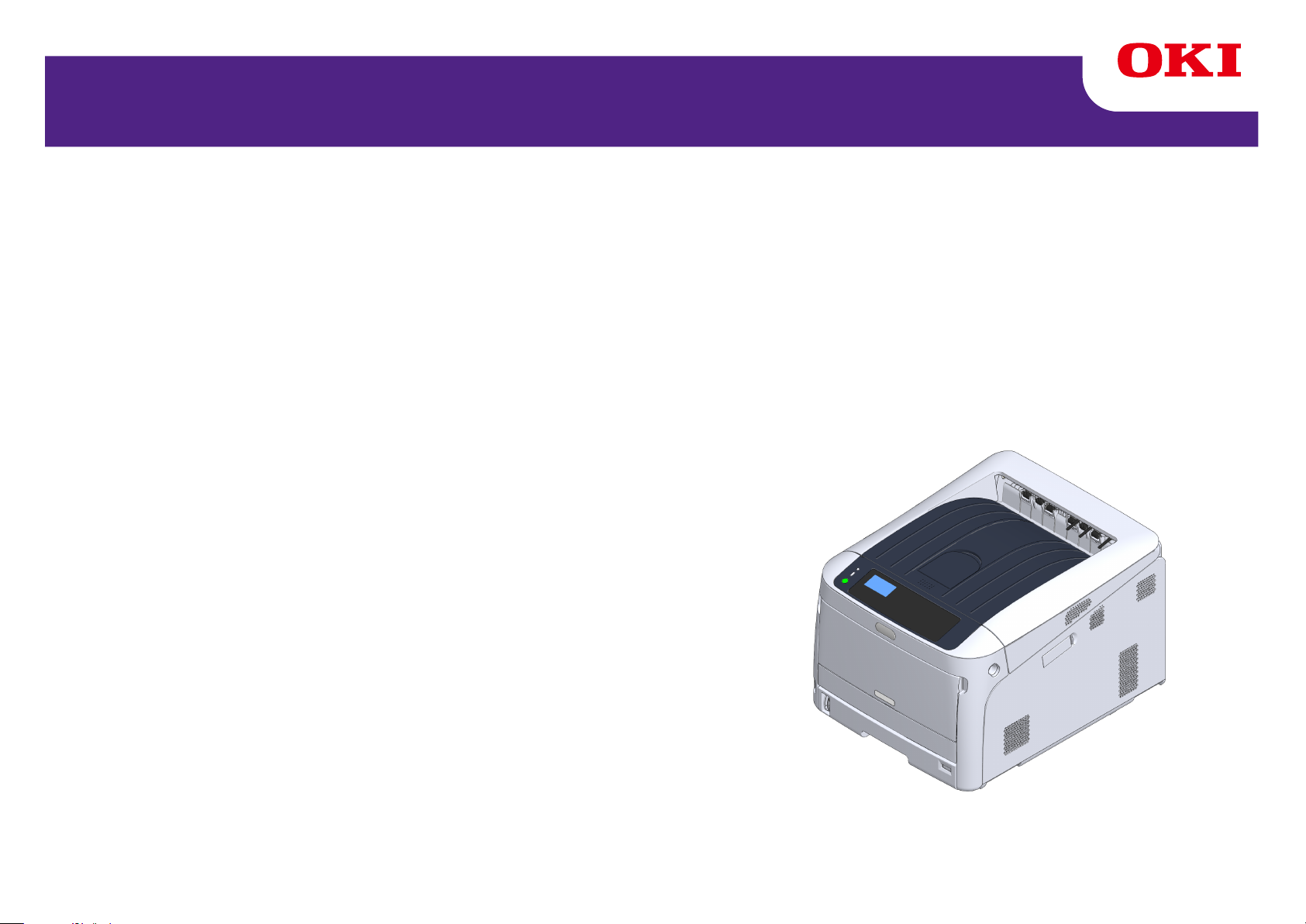
C824/C834/C844/ES8434
Manual Avançadas
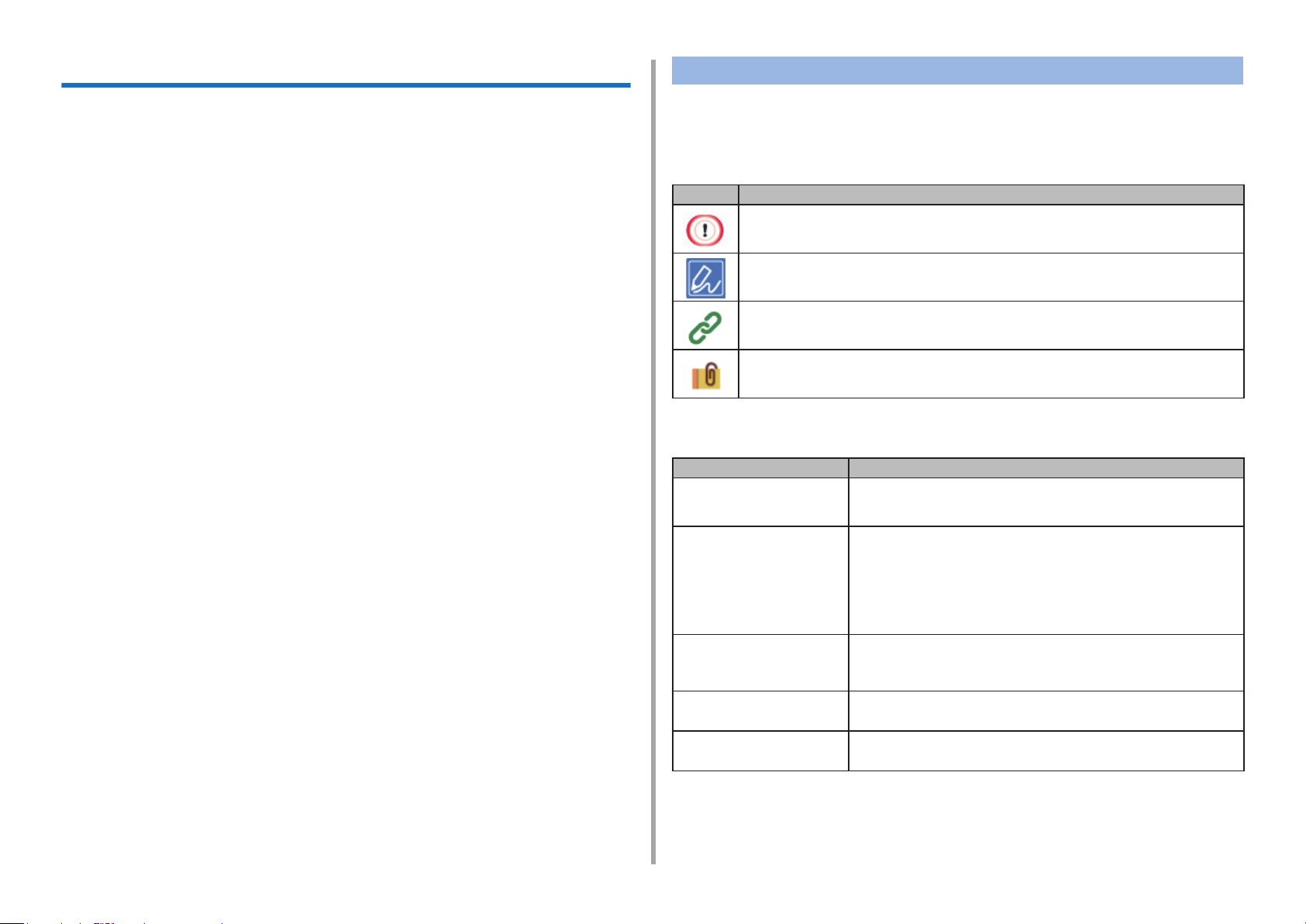
Acerca Deste Manual
Este manual descreve como imprimir a partir de terminais móveis e como utili-
zar a impressora a cores OKI de várias formas.
Também descreve características avançadas tais como as congurações de
segurança e o ajuste de cor.
Leia este manual atentamente para conseguir alcançar o rendimento máximo
deste produto em várias condições.
Acerca das Descrições
Esta secção descreve as marcas, símbolos, abreviaturas e ilustrações utilizadas
neste manual.
Acerca das Marcas
Este manual utiliza as seguintes marcas.
Marca Signicado
Indica os cuidados e restrições para a operação correta do
dispositivo. Certique-se que as lê para evitar uma operação incorreta.
Este manual utiliza, como exemplo, o Windows 10 para o Windows, o Mac OS
High Sierra 10.13 para Mac OS e C844 para o dispositivo.
Este manual utiliza o C844 como um exemplo para ilustrar botões e ícones no
painel do operador, ecrãs de controladores e o método de introduzir caracteres e
operar o dispositivo.
Um ícone do controlador da impressora em cada versão do Windows é
denominado como "Pasta da impressora" neste massnual.
Dependendo do seu sistema operativo, a apresentação do seu produto pode di-
ferir das descrições deste manual. Além disso, dependendo do modelo que está
a utilizar, algumas funções descritas neste manual podem não estar disponíveis.
Dependendo do dispositivo que está a utilizar, os botões ou outras caracterís-
ticas do painel do operador e até mesmo as próprias ações podem diferir das
descrições deste manual.
Indica sugestões e referências úteis sobre como utilizar o dispositivo.
Recomendamos que as leia.
Indica itens de referência. Leia-os para car a saber a informação
detalhada.
Indica itens relacionados. Leia-os para car a saber a informação
relevante.
Acerca dos Símbolos
Esta secção descreve os símbolos utilizados neste manual e os seus signicados.
Símbolo Signicado
« » Indica os botões ou teclas no painel do operador do
dispositivo.
[ ] Indica nomes de menus, nomes de itens, opções, etc.
exibidos no ecrã do painel do operador.
Indica menus, janelas e nomes de caixas de diálogo
exibidos no ecrã do computador.
Estes podem ser claramente distinguidos na descrição
e na ilustração do procedimento.
" " Indica mensagens e textos introduzidos no ecrã exibido.
Indica nomes de cheiros no computador.
Indica títulos de itens de destinos de ligação.
< > Indica teclas no teclado do computador.
>
Indica a transição de menus de dispositivos ou computadores
Acerca das Ilustrações
As ilustrações utilizadas neste manual são baseadas no C844.
Os ecrãs exibidos no painel do operador utilizados neste manual são baseados
nas congurações predenidas.
- 2 -
.
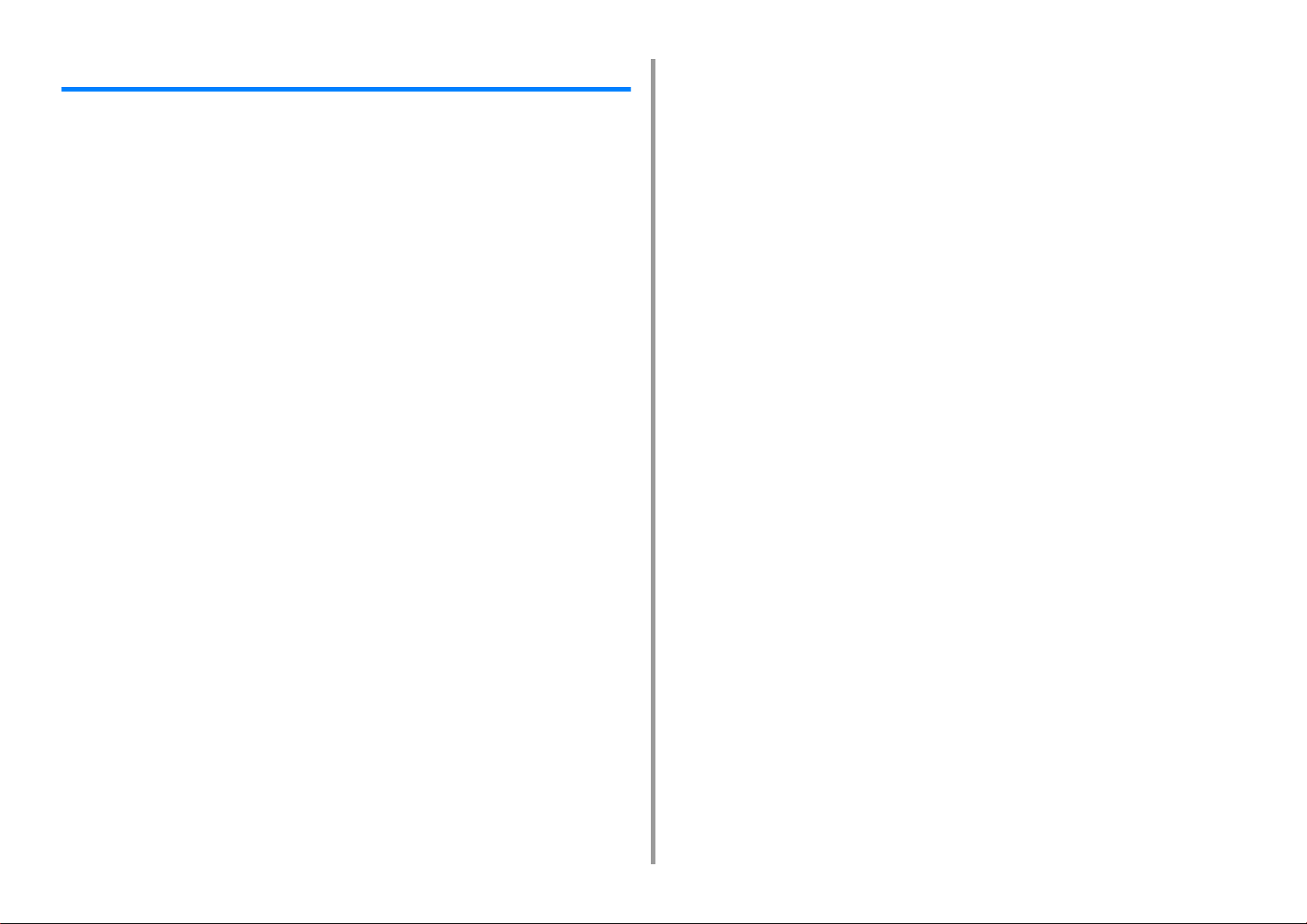
Índice
1 Sobre os Ecrãs e Funcionalidades de cada Controlador da Impressora 6
Drivers de impressora Windows PCL ............................................................................................7
Controlador de Impressora de Windows PS (C834/C844/ES8434) ..............................................9
Controlador de Impressora Mac PCL (apenas C824) .................................................................11
Para o controlador de Impressora Mac PS (C834/C844/ES8434) ..............................................15
2 Impressão em vários tipos de papel ........................................................ 20
Imprimir em envelopes ................................................................................................................21
Imprimir Etiquetas ........................................................................................................................23
Imprimir em Papel de Tamanho Personalizado ...........................................................................25
Imprimir em papel longo ..............................................................................................................28
3 Alterar o Acabamento ................................................................................ 30
Ajustar a Cor ................................................................................................................................31
Ajustar a Densidade ...................................................................................................................................31
Ajustar o equilíbrio da cor (Densidade) ......................................................................................................32
Imprimir Documentos a Cores em Escala de Cinzentos ...........................................................................33
Alterar o Acabamento de Preto ..................................................................................................................34
Usar Correspondência de Cores no Controlador de Impressora ...............................................................35
Simular Resultados de Impressão para a Tinta ..........................................................................................36
Separação de Cor ......................................................................................................................................37
Ajustar a densidade do meio-tom ...............................................................................................................38
Alterar o Modo de Impressão Monocromática ............................................................................................ 39
Ajustar cor com software ............................................................................................................................39
Corrigir manualmente erro de registo de cor ..............................................................................................40
Obter melhores resultados de impressão ....................................................................................41
Melhorar Fotografias ..................................................................................................................................41
Alterar a Qualidade de Impressão (Resolução) .........................................................................................42
Enfatizar Linhas Finas ................................................................................................................................43
Imprimir utilizando os tipos de letra da impressora ....................................................................................44
Imprima utilizando os tipos de letra do computador ...................................................................................45
Imprimir como imagem ............................................................................................................................... 46
Eliminar o Intervalo de Branco entre o Texto e o Fundo (Sobre-impressão a Preto) .................................46
Tornar Impercetíveis as Faixas Brancas nos Limites Entre Cores (Trapping) ............................................47
4 Funções de Impressão Úteis .................................................................... 49
Poupança de Toner e papel .........................................................................................................50
Economia de Toner .....................................................................................................................................50
Imprimir em ambos os lados do papel (Imprimir duplex) ........................................................................... 52
Combinar Várias Páginas numa Folha de Papel (Impressão de Várias Páginas) ..................................... 53
Várias funções de impressão ..................................................................................................... 54
Impressão de Aumento/Redução .............................................................................................................. 54
Ampliar ou reduzir para caber no tamanho de papel especificado ............................................................ 55
Agrupar documentos de várias páginas em unidades de cópias. .............................................................. 56
Dividir um documento para imprimir em algumas folhas para criar um poster .......................................... 57
Fazer um folheto ........................................................................................................................................ 58
Adicionar texto semi-transparente (marca d'água) .................................................................................... 59
Sobrepor formas ou logótipos (Sobreposição) .......................................................................................... 60
Alterar o método de impressão ................................................................................................... 62
Imprimir apenas a capa a partir de um tabuleiro diferente ......................................................................... 62
Imprimir manualmente um a um ............................................................................................................... 63
Imprimir a Partir da Última Folha de um Documento ................................................................................. 65
Seleccionar Tabuleiro Automaticamente para um Tipo de Papel Específico ............................................. 66
Trocar para outro tabuleiro automaticamente quando um tabuleiro fica sem papel .................................. 67
Imprimir Documentos Utilizados Frequentemente sem um Computador .................................................. 69
Armazenar informação impressa na impressora antes de imprimir ........................................................... 70
Enviar um Documento para um Ficheiro em vez de Imprimi-lo ................................................................. 71
Descarregar Ficheiros PS (C834/C844/ES8434) ...................................................................................... 72
Imprimir documentos confidenciais ............................................................................................ 73
Encriptar os Dados de Impressão e Definir uma Palavra-passe Antes de Imprimir (Impressão Privada) . 73
Outras funções de impressão ..................................................................................................... 76
Imprimir Erros PS (C834/C844/ES8434) ................................................................................................... 76
Alterar o Modo de Emulação (Idiomas de impressão) ............................................................................... 77
Imprimir Ficheiros Anexos a E-mail ........................................................................................................... 77
Imprimir dados no Dispositivo USB ........................................................................................................... 78
Guardar configurações utilizadas com frequência na driver da impressora a usar ................................... 79
Mudar as definições predefinidas com o controlador da impressora ......................................................... 80
Editar as margens ...................................................................................................................................... 81
Ajustar a posição de impressão no tabuleiro adicional .............................................................................. 81
5 Gestão / Configurar a impressora .............................................................83
Verificar as Definições Actuais ................................................................................................... 84
Alterar as Definições da Impressora ...........................................................................................85
Menu de Configuração do Administrador .................................................................................................. 85
Outro Menu de Configuração ..................................................................................................................... 92
Imprimir Estatísticas ................................................................................................................................... 98
Boot Menu .................................................................................................................................................. 99
Configurar o sinal sonoro ......................................................................................................................... 100
Ocultar a mensagem de confirmação do tamanho do papel ................................................................... 100
Se ocorrer uma falha de alimentação eléctrica ........................................................................................ 101
- 3 -
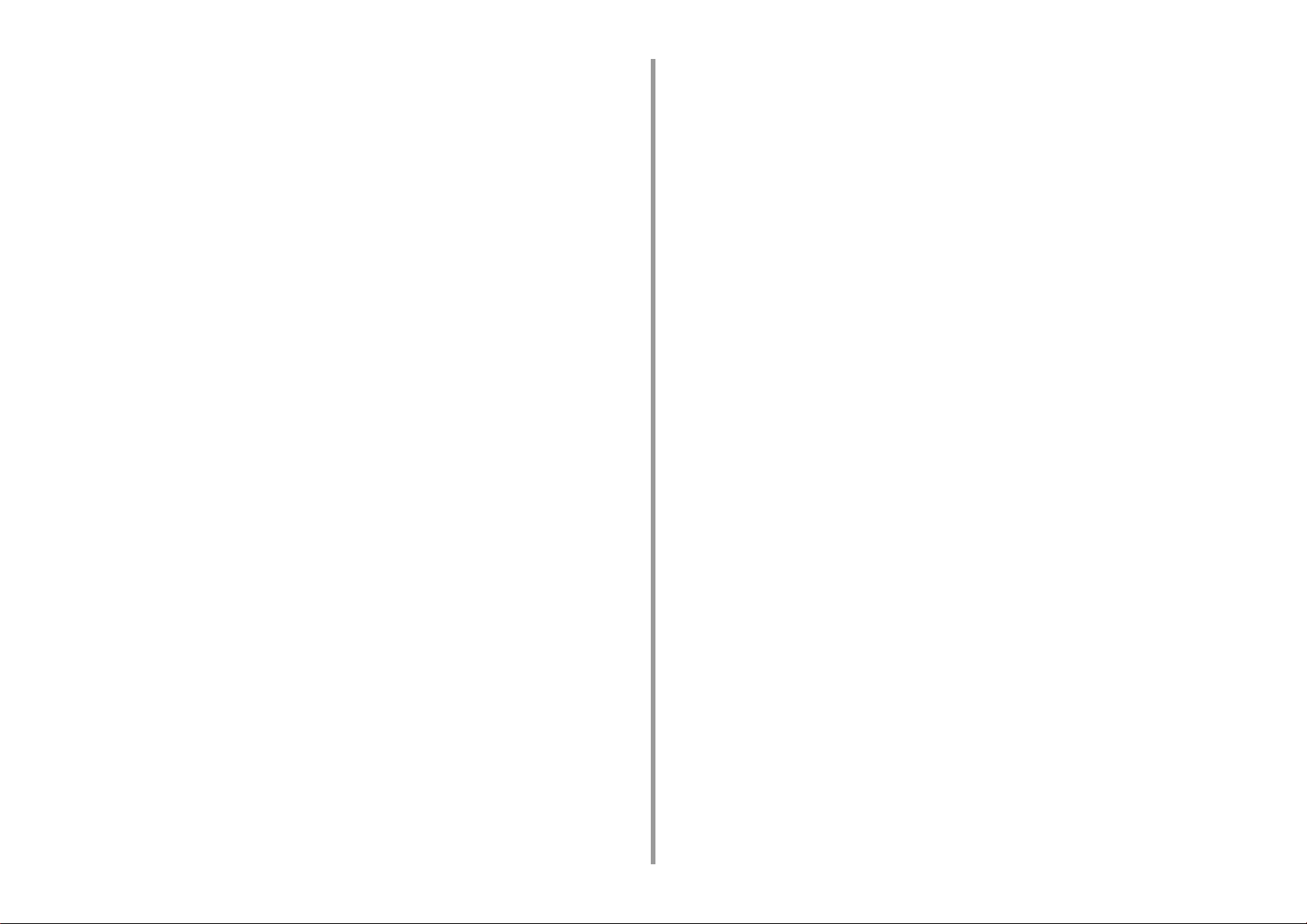
Autenticação de utilizador (Controlo de acesso) .......................................................................102
Preparação (Para Administrador) .............................................................................................................102
Iniciar sessão nesta máquina ...................................................................................................................107
Imprimir a partir de um computador ......................................................................................................... 108
A registar informação de cartão IC ........................................................................................................... 111
Inicializar ....................................................................................................................................112
Inicializar a Memória Flash ....................................................................................................................... 112
Inicializar as Definições de Rede .............................................................................................................113
Iniciar as Configurações do Dispositivo ....................................................................................................114
Página web desta máquina .......................................................................................................115
Operar a partir da página web da impressora .......................................................................................... 115
Abrir a página web desta máquina ........................................................................................................... 116
Iniciar a sessão como administrador ........................................................................................................116
Altera a palavra-passe de administrador. (Página Web) .......................................................................... 117
Verificar ou Alterar as Configurações da Impressora ............................................................................... 118
Armazenar um Mapa de Menu como um Ficheiro de Dados ................................................................... 119
Configurar o Modo de Poupança de Energia (Página de Internet) ..........................................................119
Configurar o Modo de Hibernação (Página de Internet) ...........................................................................120
Configurar o Modo de Desligar Automático (Página de Internet) .............................................................120
Encriptar a Comunicação por SSL/TLS ....................................................................................................121
Utilizar IPP ................................................................................................................................................123
Encriptar a Comunicação por IPSec ........................................................................................................ 124
Limitar ao utilizar um endereço IP (Filtragem IP) .....................................................................................127
Limitação ao utilizar um endereço MAC (filtragem de endereço MAC) ....................................................127
Alerta de e-mail ........................................................................................................................................128
Utilizar SNMPv3 .......................................................................................................................................129
Utilizar IEEE802.1X (LAN cablada) ..........................................................................................................129
Configuração IEEE802.1X (LAN sem fios) ............................................................................................... 131
Ligar a LAN Sem Fios (WPA/WPA2-EAP) ................................................................................................132
Configurar o servidor LDAP ......................................................................................................................133
Configuração de E-mail (Página Web) .....................................................................................................134
Sobre itens que podem ser definidos ou verificados ................................................................................134
6 Software Utilitário .................................................................................... 138
Lista de software de utilitários ...................................................................................................139
Utilitários do Windows ..............................................................................................................................139
Utilitários Mac ...........................................................................................................................................140
Instalar o software .....................................................................................................................141
Utilitário de Correção de Cor .....................................................................................................143
Alterar a Paleta de Cores .........................................................................................................................143
Alterar o Valor de Gama ou a Matiz .........................................................................................................145
Imprimir em Definições de Cor Ajustada ..................................................................................................146
Guardar as Definições de Correção de Cores ......................................................................................... 147
Importar as Definições de Correção de Cores ......................................................................................... 148
Eliminar as Definições de Correção de Cores ......................................................................................... 149
Utilitário de Amostra de Cores .................................................................................................. 150
Imprimir a Amostra de Cores ................................................................................................................... 150
Personalizar a Amostra de Cores ............................................................................................................ 151
Imprimir um Ficheiro com a Cor Pretendida ............................................................................................ 151
Utilitário Ajustador de Gama PS ...............................................................................................152
Registar um ajustador de meio-tom ......................................................................................................... 152
Imprimir com um meio-tom registado ....................................................................................................... 153
Ferramenta de Configuração ....................................................................................................154
Registar Esta Máquina ............................................................................................................................. 154
Iniciar ferramenta de configuração .......................................................................................................... 155
Verificar o estado desta máquina ............................................................................................................. 155
Exibir a Informação de Alerta ................................................................................................................... 156
Configurar a Rede .................................................................................................................................... 158
Registar Perfil ICC ................................................................................................................................... 159
Registar formulários (Sobreposição de formulários) ................................................................................ 159
Verificar o Espaço Livre na Memória/Disco Rígido .................................................................................. 160
Registar um nome e palavra-passe do utilizador ..................................................................................... 161
Remover esta máquina ............................................................................................................................ 162
Descrições dos Ecrãs da ferramenta de Configuração ............................................................................ 163
Utilitário OKI LPR ...................................................................................................................... 166
Iniciar o utilitário OKI LPR ........................................................................................................................ 166
Registar um dispositivo ao Utilitário OKI LPR .......................................................................................... 167
Verificar o Estado de um Dispositivo Registado ...................................................................................... 167
Reencaminhar Tarefas de Impressão para um Dispositivo Registado .................................................... 168
Imprimir o Mesmo Documento a Partir de Múltiplos Dispositivos Registados ......................................... 169
Abrir a Página de Internet do Dispositivo Registado ................................................................................ 169
Seguir Automaticamente o Endereço IP de um Dispositivo Registado ................................................... 170
Configurar o Número de Porta Web da máquina ..................................................................................... 170
Enviar um Ficheiro para um Dispositivo Registado no Utilitário OKI LPR ............................................... 171
Eliminar uma tarefa de impressão desnecessária ................................................................................... 171
Desinstalar o utilitário OKI LPR (Desinstalar) .......................................................................................... 172
Extensão de rede ...................................................................................................................... 173
Mostrar Propriedades da Impressora ...................................................................................................... 173
Verificar as definições da máquina .......................................................................................................... 174
Definir Opções Automaticamente ............................................................................................................ 174
Desinstale o Utilitário ............................................................................................................................... 175
Configuração da Placa de Rede (Mac ) .................................................................................... 176
Definir o endereço de IP .......................................................................................................................... 176
Configurar as Definições da Web ............................................................................................................ 177
- 4 -
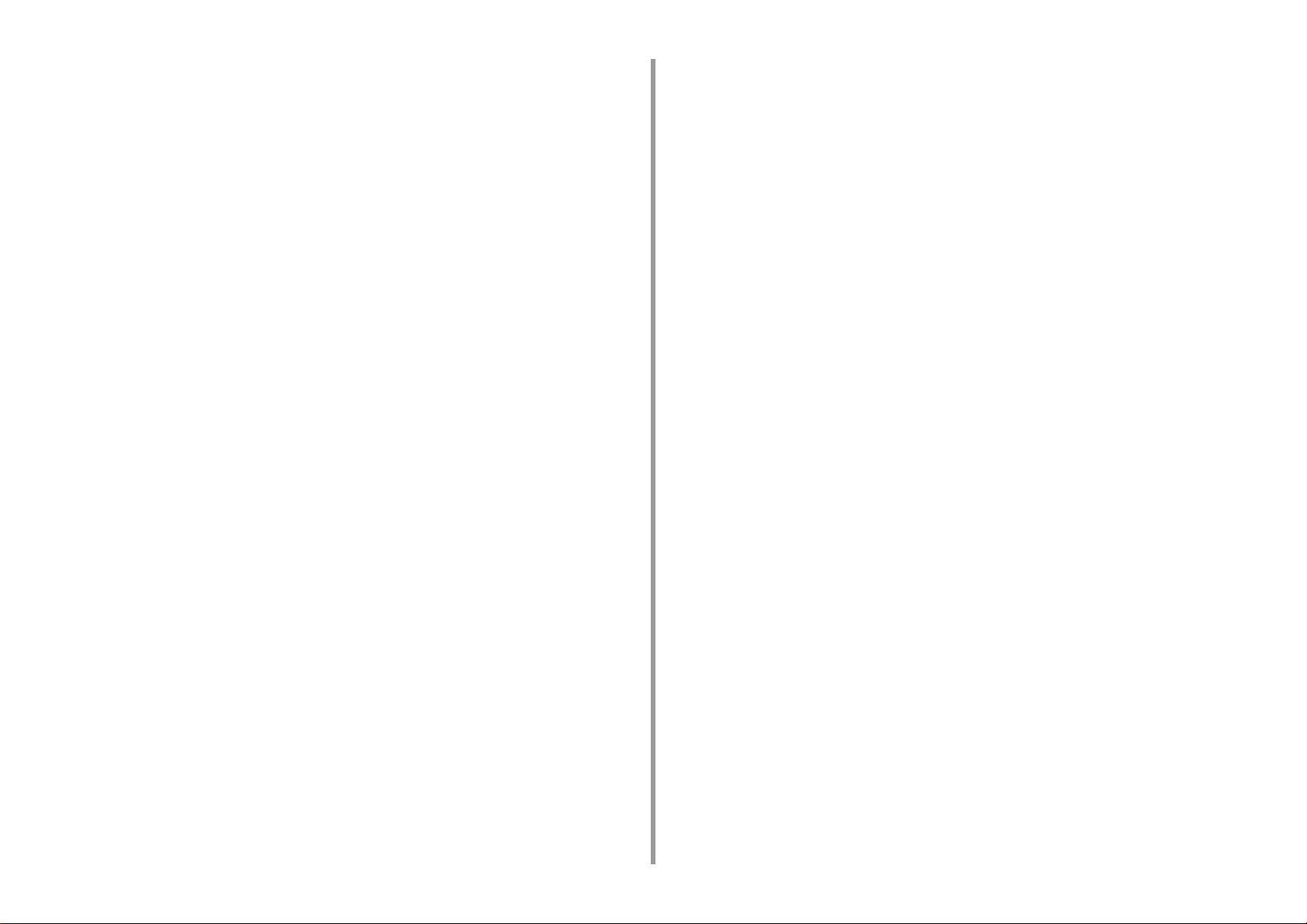
Sair da Configuração da Placa de Rede ..................................................................................................177
Monitoring Tool ..........................................................................................................................178
Registar uma Impressora .........................................................................................................................178
Atualizar o firmware da impressora ..........................................................................................................179
Atualizar o software da impressora ..........................................................................................................180
Alterar as definições da Monitoring Tool ...................................................................................................180
Eliminar uma impressora ..........................................................................................................................181
Problemas com a Monitoring Tool ............................................................................................................182
Imprimir a conta do trabalho do cliente ......................................................................................183
Para Windows .......................................................................................................................................... 183
Para Mac OS ............................................................................................................................................185
7 Utilizar a partir de um dispositivo móvel ............................................... 186
Imprimir a partir de um dispositivo móvel ..................................................................................187
Utilizar a Impressão Móvel .......................................................................................................................187
AirPrint (C834/C844/ES8434) ..................................................................................................................188
Google Cloud Print ...................................................................................................................................191
Apresentar Como Solucionar o Erro no Dispositivo Móvel ........................................................198
Problemas com o Dispositivo Móvel ..........................................................................................199
Problemas com a Impressão Móvel .........................................................................................................199
Problemas com AirPrint ............................................................................................................................200
Problemas do Google Cloud Print ............................................................................................................201
- 5 -
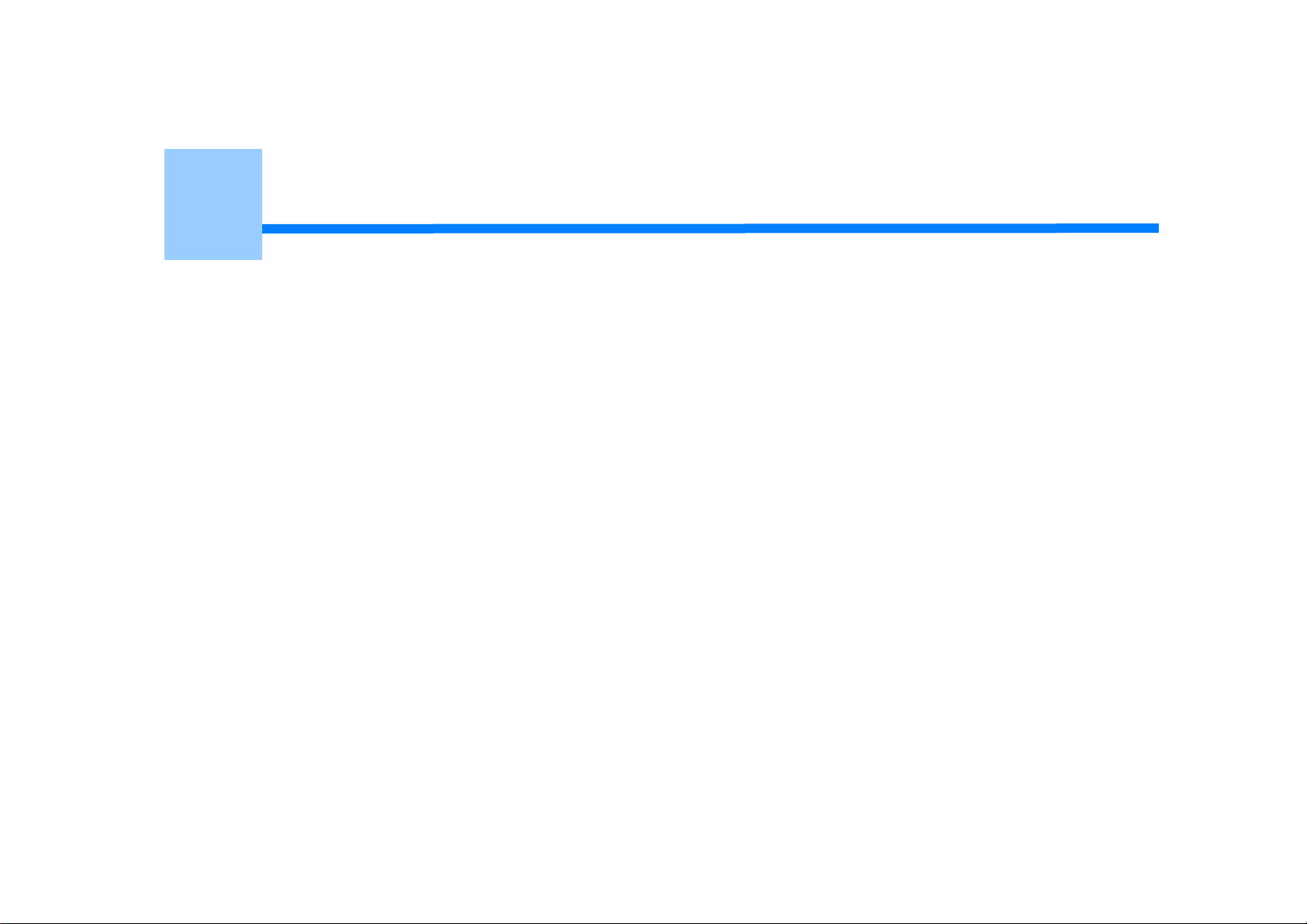
1
Sobre os Ecrãs e Funcionalidades de cada Controlador da Impressora
Drivers de impressora Windows PCL
Controlador de Impressora de Windows PS (C834/C844/ES8434)
Controlador de Impressora Mac PCL (apenas C824)
Para o controlador de Impressora Mac PS (C834/C844/ES8434)
Esta secção descreve os ecrã e as funções dos controladores da impressora.
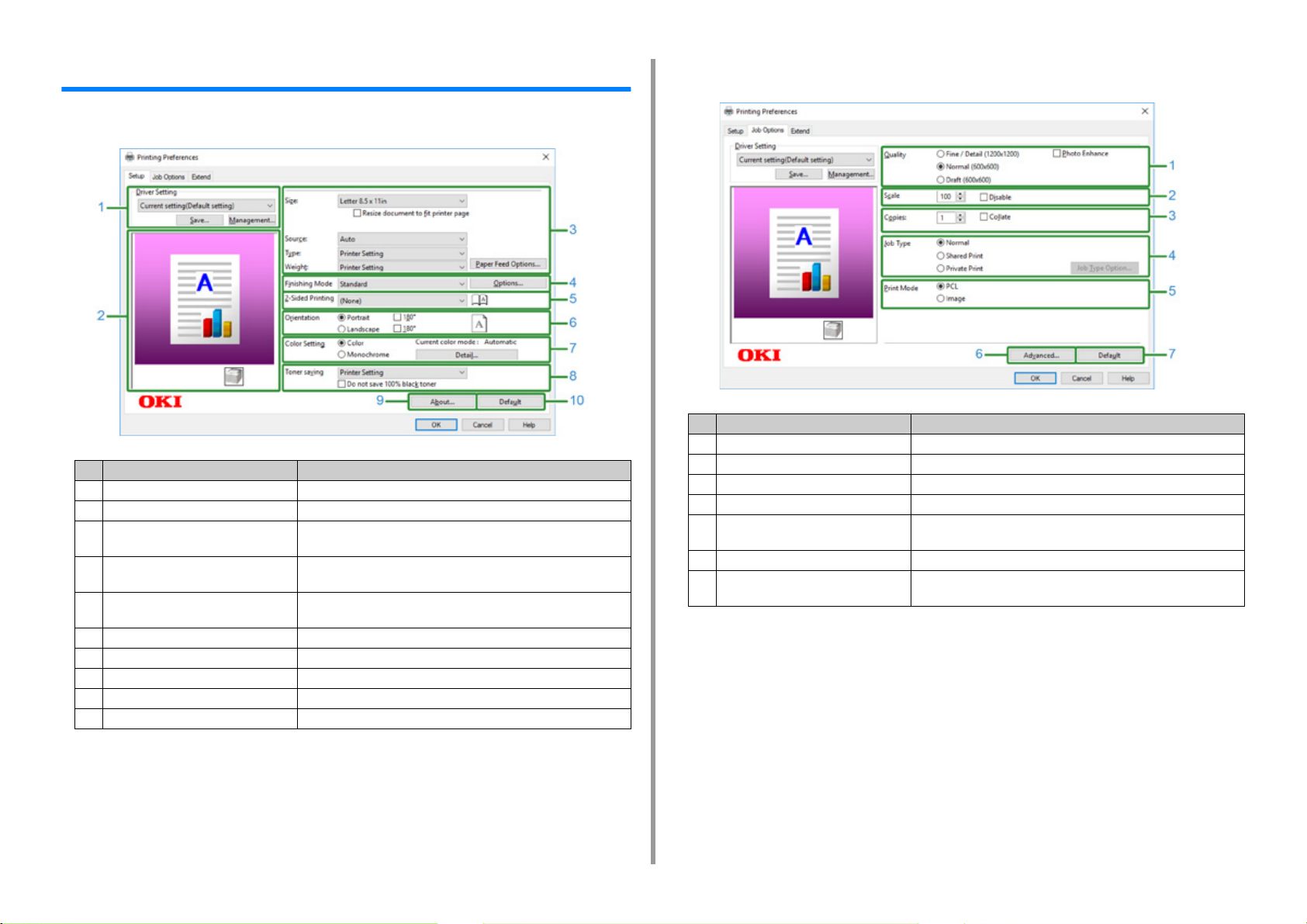
1. Sobre os Ecrãs e Funcionalidades de cada Controlador da Impressora
Drivers de impressora Windows PCL
• Separador [Configuração]
Item Descrição
1 Definições do Controlador Salvar as suas configurações.
2 Layout de Imagem Exibe uma amostra de imagem para o layout definido.
3 Suporte Especifica o tamanho do papel, o Tipo, o peso, o método de
alimentação de papel ou outras configurações.
4 Modo de Finalização Especifica a impressão de múltiplas páginas, ou outras
configurações.
5 Impressão frente e verso (Duplex) Especifica esta configuração quando quiser imprimir em frente e
verso.
6 Orientação Especifica a orientação de impressão.
7 Definições de Cor Alterna entre a impressão a cores e monocromática.
8 Poupança de toner Reduz a densidade da impressão para economizar toner.
9 Sobre Exibe o número do imobilizado da impressora.
10 Predefinido Devolve a configuração às definições de origem de fábrica.
• Aba [Opções de tarefa]
Item Descrição
1 Qualidade Especifica a resolução durante a impressão.
2 Escala Especifica o aumento/redução do tamanho de impressão.
3 Cópias Especifica o número de cópias a imprimir.
4 Tipo de Tarefa Especifica o tipo de impressão.
5 Modo de Impressão Define se os dados de impressão são ou não enviados para a
impressora no formato PCL ou em ficheiro de imagem.
6 Avançado Define outras configurações de impressão.
7 Padrão Redefine cada valor de imagem no separador no seu valor
predefinido.
- 7 -
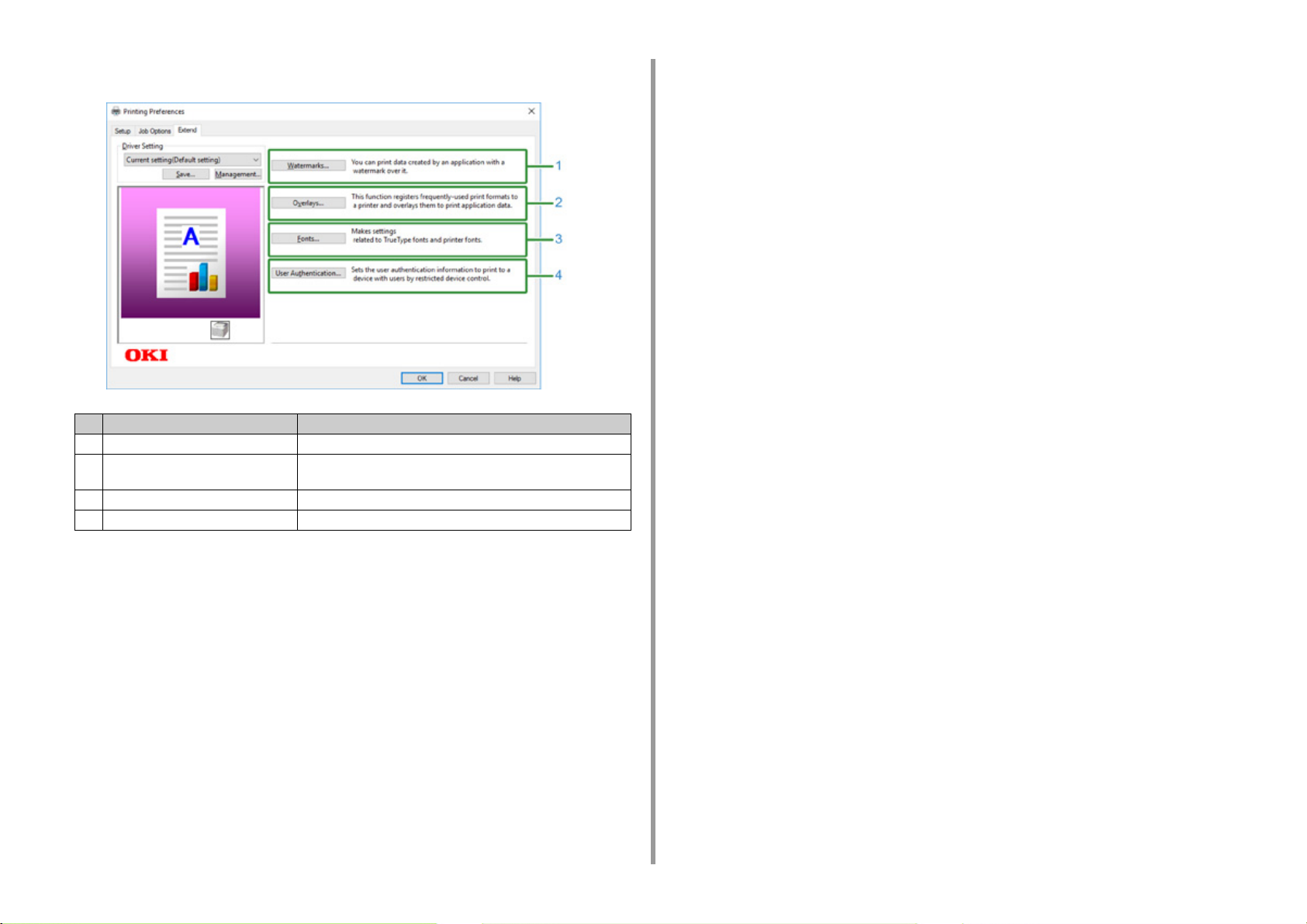
• Separador [Outras configurações]
Item Descrição
1 Marcas d'água Especifica quando quer utilizar Marca D'Água.
2 Sobrepor Define quando o formato de impressão que está registado na
impressora, antecipadamente, como sobreposições.
3 Tipos de letra Especifica as fontes TrueType e as fontes da impressora.
4 Autenticação do Utilizador Especifica a autenticação do utilizador.
1. Sobre os Ecrãs e Funcionalidades de cada Controlador da Impressora
- 8 -
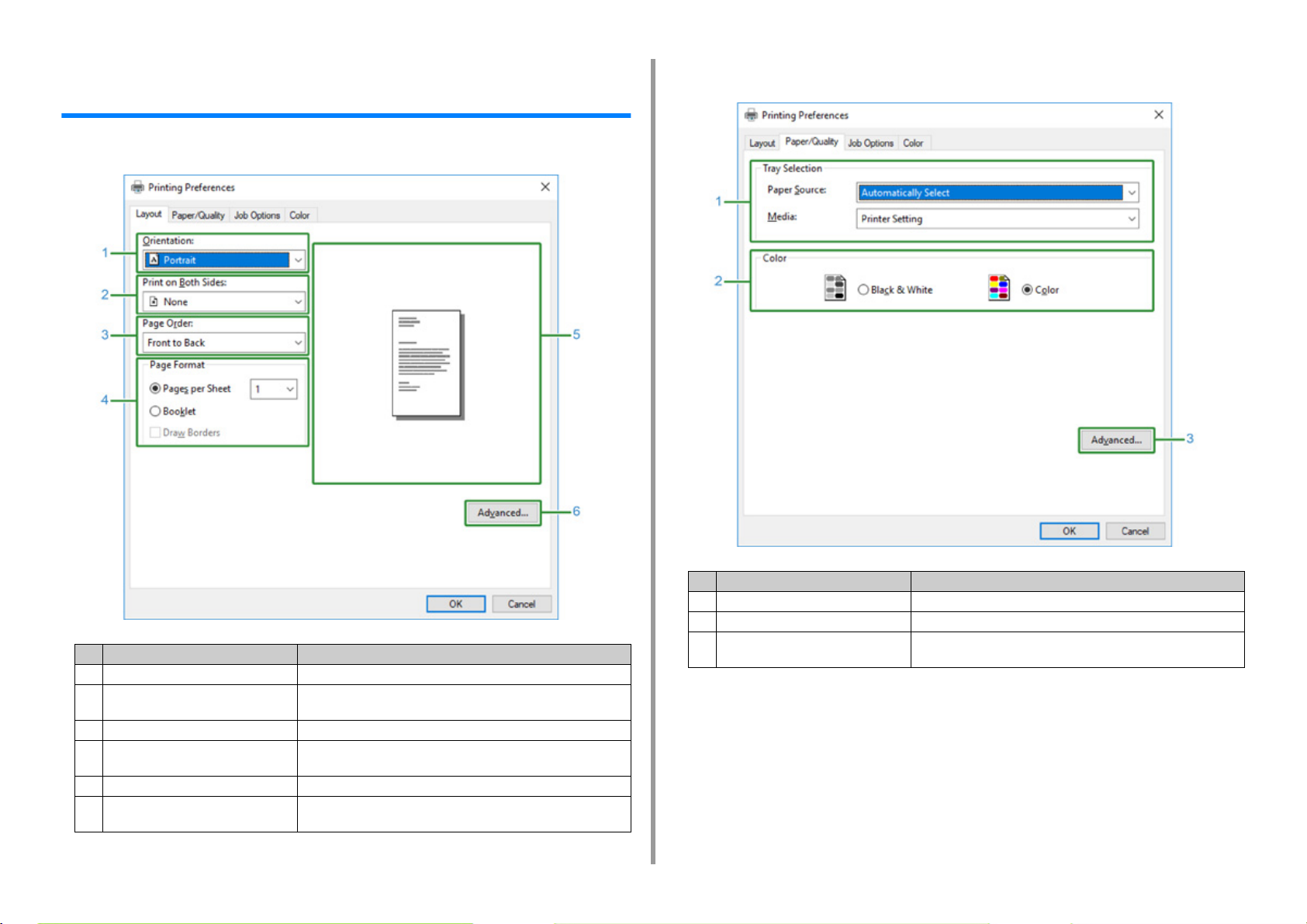
1. Sobre os Ecrãs e Funcionalidades de cada Controlador da Impressora
Controlador de Impressora de Windows PS (C834/ C844/ES8434)
• Aba [Esquema]
• Separador [Papel/Qualidade]
Item Descrição
1 Orientação Especifica a orientação de impressão.
2 Impressão frente e verso Especifica esta configuração quando quiser imprimir em frente e
verso.
3 Ordem das páginas Especifica a ordem das páginas a imprimir.
4 Formato da página Especifica o número de páginas a ser impressas numa folha de
papel e impressão em folheto.
5 Layout de Imagem Exibe uma amostra de imagem para o layout definido.
6 Avançado Permite-lhe escolher as definições detalhadas de qualidade e
tamanho de papel.
Item Descrição
1 Selecção de tabuleiro Altera o tabuleiro de papel de alimentação.
2 Cor Seleciona Cor ou Preto e Branco.
3 Avançado Permite-lhe escolher as definições detalhadas de qualidade e
tamanho de papel.
- 9 -
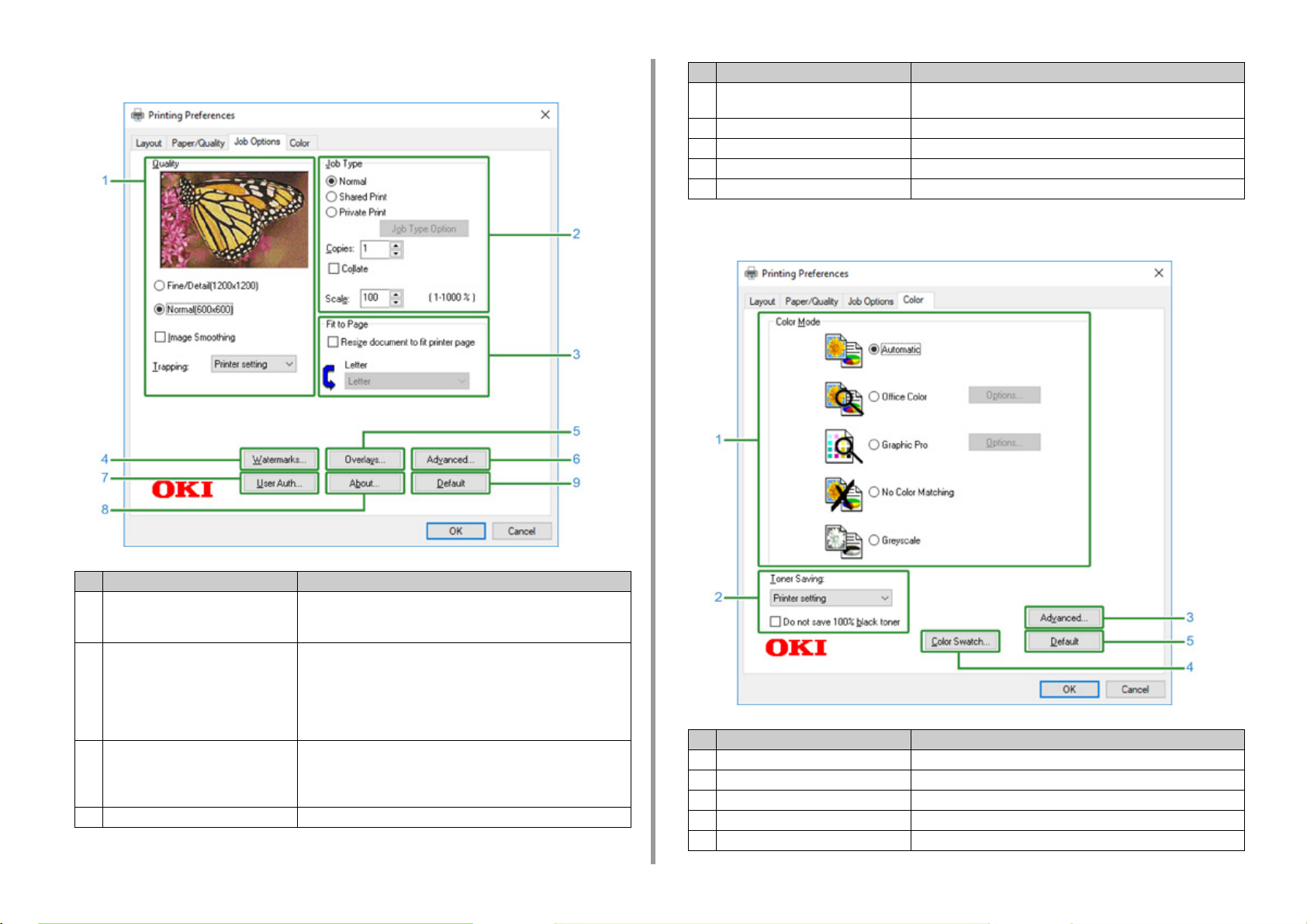
1. Sobre os Ecrãs e Funcionalidades de cada Controlador da Impressora
• Aba [Opções de tarefa]
Item Descrição
5 Sobrepor Define quando o formato de impressão que está registado na
impressora, antecipadamente, como sobreposições.
6 Avançado Define outras configurações de impressão.
7 Autenticação de utilizador Especifica a autenticação do utilizador.
8 Sobre Exibe o número do imobilizado da impressora.
9 Predefinido Devolve a configuração às definições de origem de fábrica.
• Separador [Cor]
Item Descrição
1 Qualidade Especifica a resolução durante a impressão. Se seleccionar
[Poupança de Toner], a densidade da tinta diminui para poupar
toner.
2 Tipo de trabalho Especifica um tipo de trabalho e o número de cópias a imprimir. A
opção [Job Type Option (Opção Tipo de Tarefa)] pode ser utilizada
se [ Shared Print (Impressão Partilhada)] ou [Private Print
(Impressão Privada)] for selecionado. Se selecionar a caixa de
verificação [Collate (Ordenar)], são impressos múltiplos documentos
em unidades de cópias.
3 Ajustar à página Se selecionar a caixa de verificação [Resize document to fit printer
page (Redimensionar o documento para encaixar na página da
impressora)], o documento será impresso num papel de tamanho
diferente.
4 Marcas de água Especifica quando quer utilizar Marca D'Água.
Item Descrição
1 Modo de cor Especifica o ajuste de cor para impressão a cores.
2 Poupança de toner Poupa toner quando imprime.
3 Avançado Define algumas outras configurações de impressão.
4 Amostra de Cores Inicia Utilitário de Amostra de Cores.
5 Predefinido Devolve a configuração às definições de origem de fábrica.
- 10 -
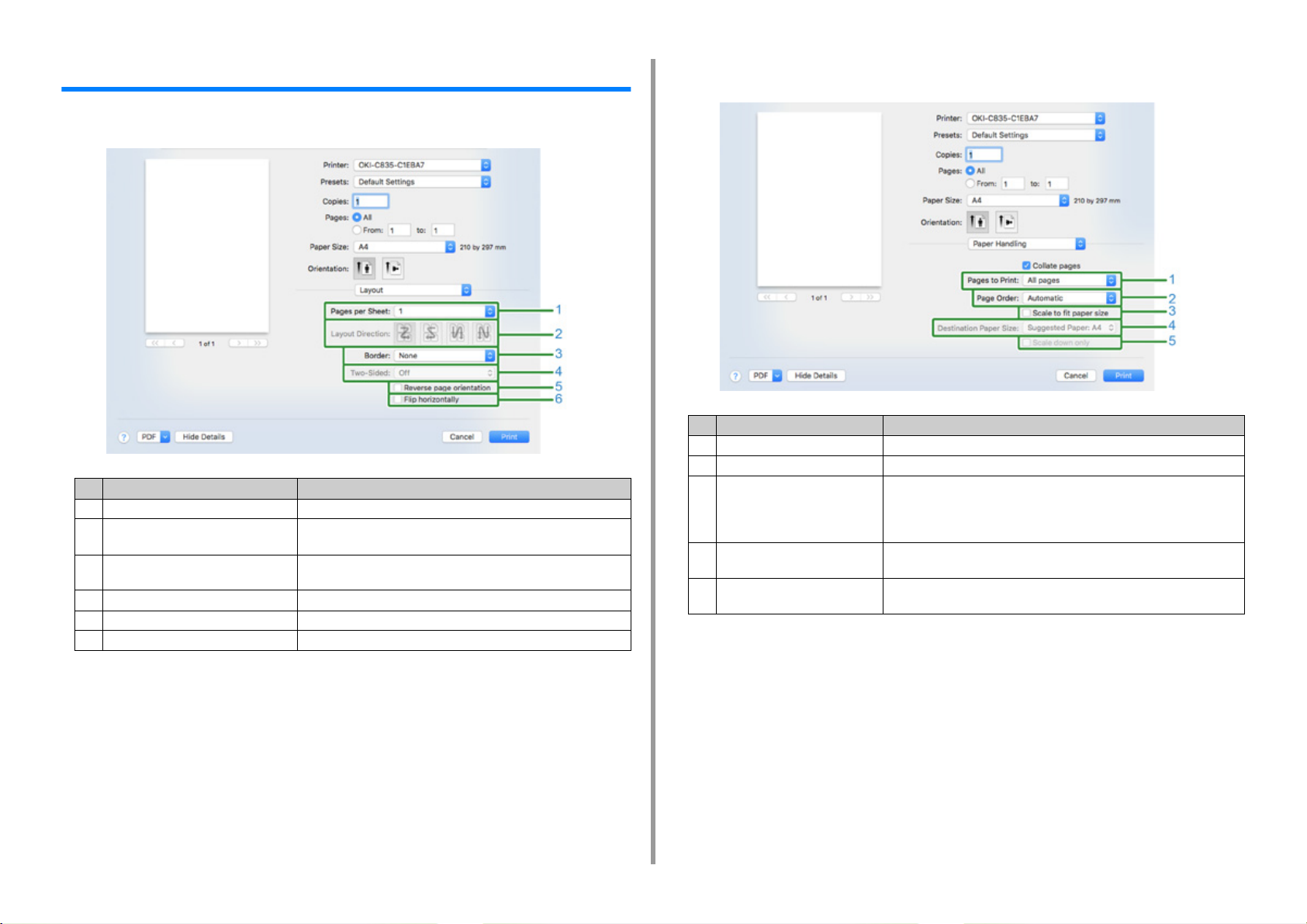
1. Sobre os Ecrãs e Funcionalidades de cada Controlador da Impressora
Controlador de Impressora Mac PCL (apenas C824)
• Painel [Layout (Esquema)]
Item Descrição
1 Número de páginas/folhas Seleciona o número de cópias a imprimir.
2 Orientação de esquema Seleciona o esquema de impressão quando imprime várias páginas
numa folha de papel.
3 Linhas de demarcação Seleciona o limite quando imprime várias páginas numa folha de
papel.
4 Frente e verso Selecione esta opção para a impressão duplex.
5 Inverte a orientação da página Selecione esta opção se desejar inverter a orientação da página.
6 Reversão esquerda/direita Selecione esta opção se desejar rodar as páginas horizontalmente.
• Painel [Paper Handling (Processamento de papel)]
Item Descrição
1 Páginas a serem impressas Seleciona as páginas a imprimir.
2 Ordem das páginas Seleciona a ordem das páginas a imprimir.
3 Ajustar ao Tamanho de Papel Selecione esta opção se desejar ajustar a impressão ao tamanho do
papel.
Dependendo da definição, a imagem de impressão pode não ser
impressa corretamente.
4 Saída de Tamanho de Papel Selecione esta opção se desejar ampliar ou reduzir o tamanho da imagem
de maneira a ajustar-se ao tamanho do papel.
5 Somente reduzir Selecione esta opção se desejar reduzir o tamanho da imagem de
maneira a ajustar-se ao tamanho do papel.
- 11 -
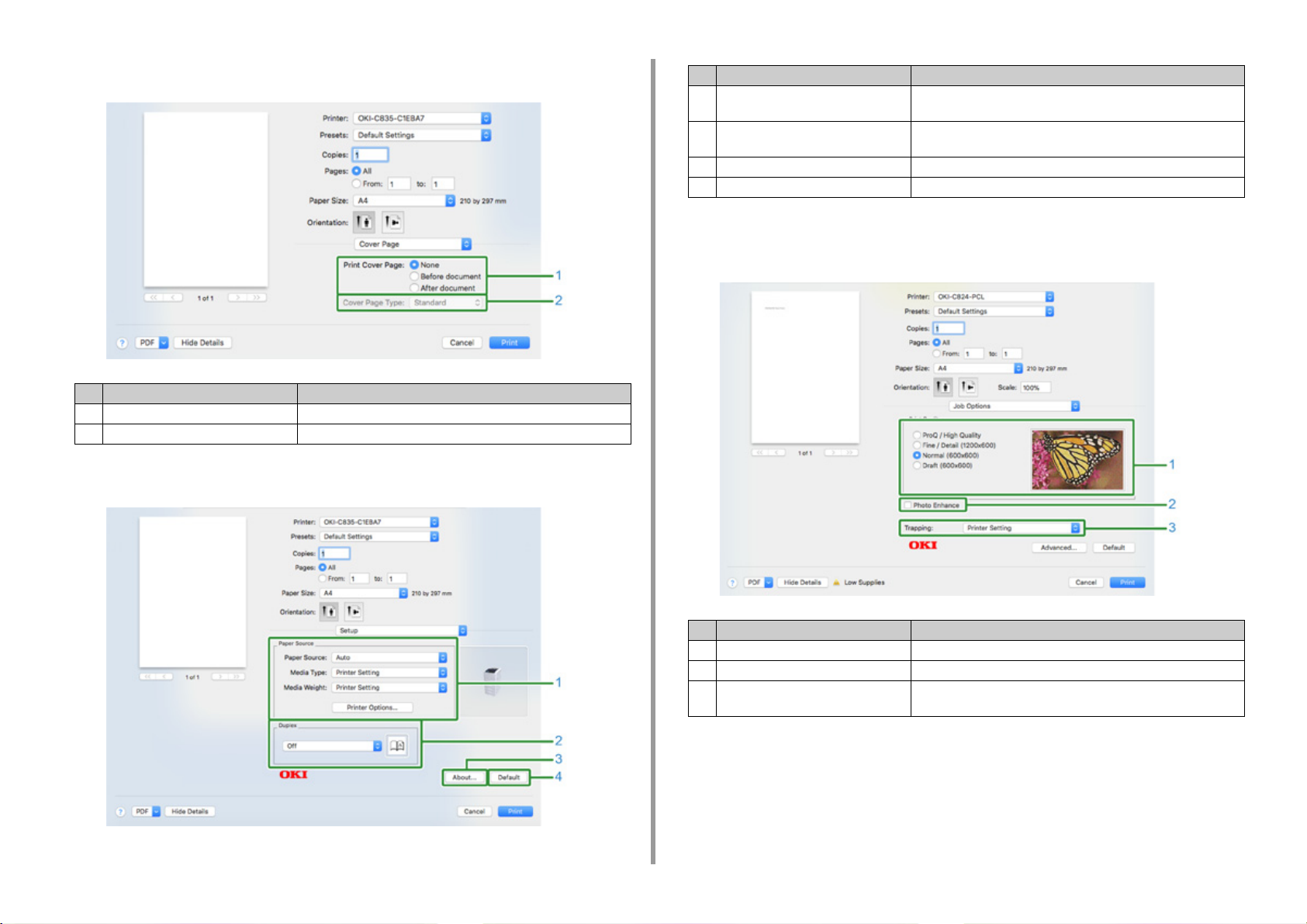
1. Sobre os Ecrãs e Funcionalidades de cada Controlador da Impressora
• Painel [Cover Page (Página de Capa)]
Item Descrição
1 Impressão de capa Define a impressão da capa.
2 Tipo de capa Define a cadeia de caracteres para a impressão da capa.
• Painel [Setup (Configuração)]
Item Descrição
1 Origem de Papel Especifica o método de alimentação do papel, tipo, peso ou outras
configurações.
2 Duplex Especifica esta configuração quando quiser imprimir em frente e
verso.
3 Sobre Exibe o número do imobilizado da impressora.
4 Predefinido Devolve a configuração às definições de origem de fábrica.
• Painel [Job Options (Opções de tarefa)]
Especifica a qualidade de impressão, etc.
- 12 -
Item Descrição
1 Qualidade de Impressão Controla a resolução da impressão.
2 Optimização de Fotos Defina-o ao imprimir fotografias mais vívidas.
3 Trapping Configure-o quando faixas brancas ou coloridas surgirem entre
objetos sobrepostos.
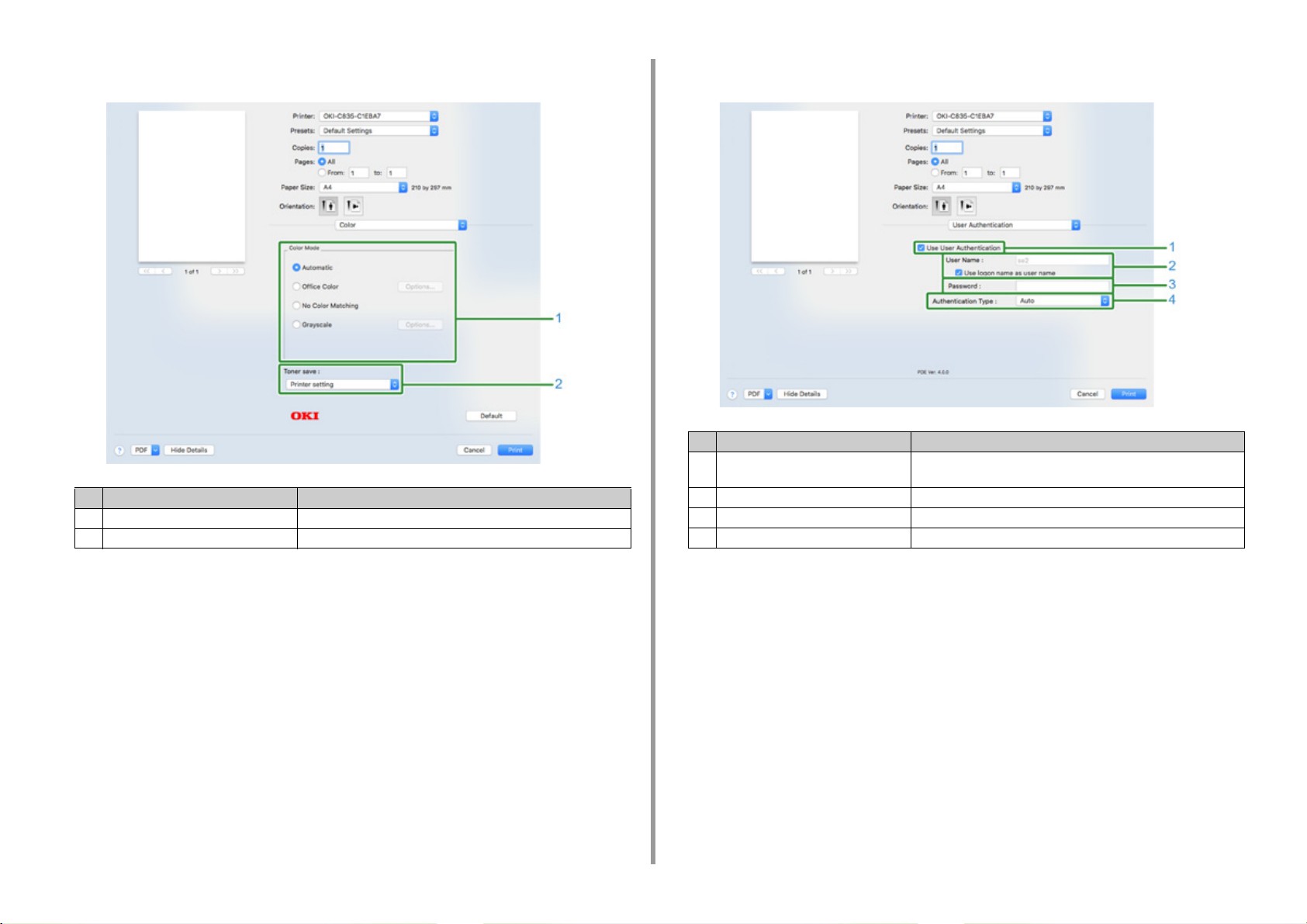
1. Sobre os Ecrãs e Funcionalidades de cada Controlador da Impressora
• Painel [Color (Cor)] • Painel [User Authentication (Autenticação do Utilizador)]
Item Descrição
Item Descrição
1 Modo de Cor Especifica alinhamento ao modo cor quando imprimindo em cores.
2 Economizar Toner Especifica a poupança de toner.
1 Usar Autenticação do Utilizador Seleccione esta caixa de selecção para utilizar a autenticação do
2 Nome de Utilizador O nome do utilizador para a autenticação do utilizador.
3 Palavra-passe A palavra-passe para autenticação do utilizador.
4 Tipo de Autenticação Especifica um tipo de autenticação a ser utilizado.
utilizador ao imprimir.
- 13 -
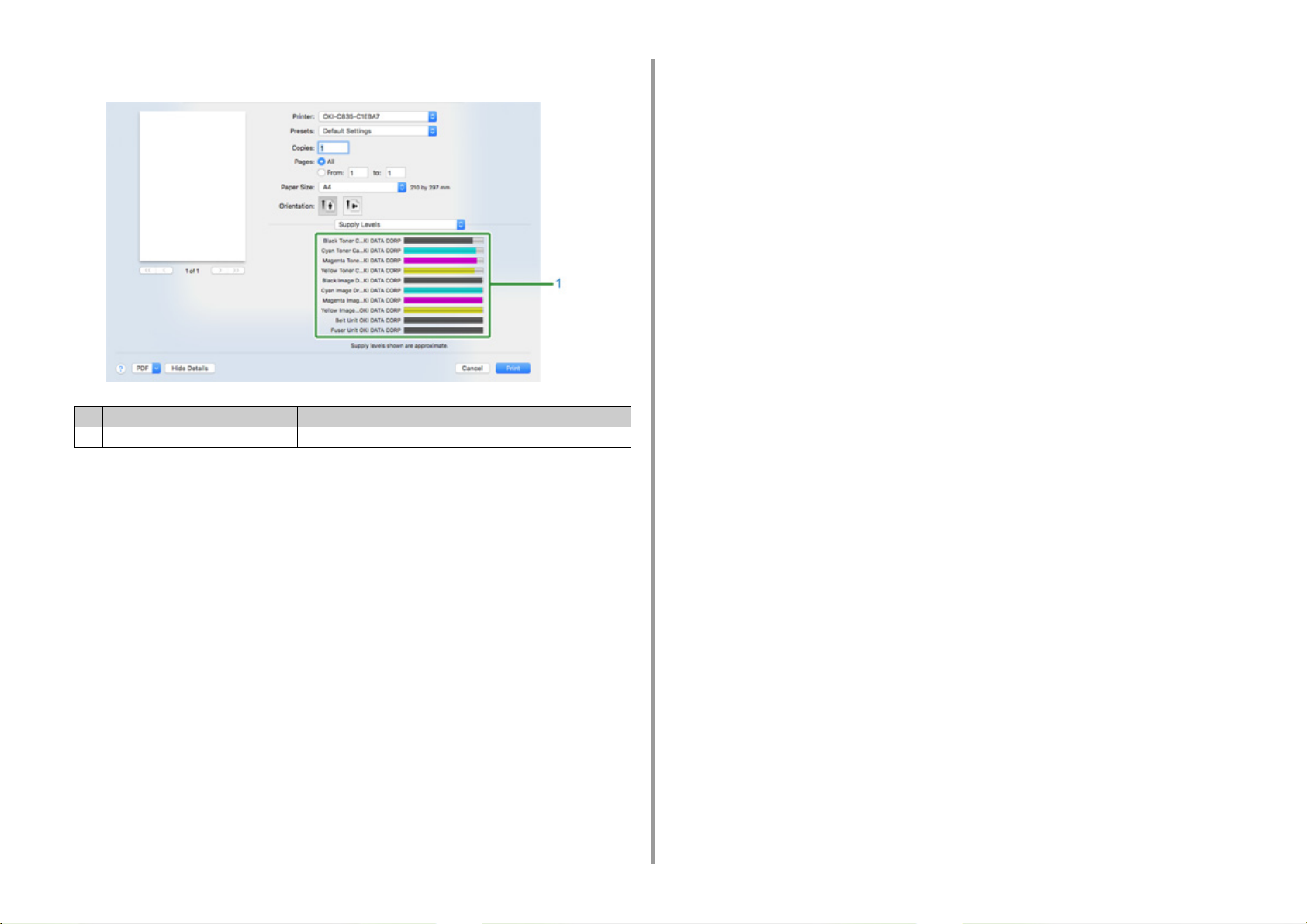
• Painel [Supply Levels (Níveis de Suprimento)]
Item Descrição
1 Consumíveis Mostra o estado dos consumíveis.
1. Sobre os Ecrãs e Funcionalidades de cada Controlador da Impressora
- 14 -
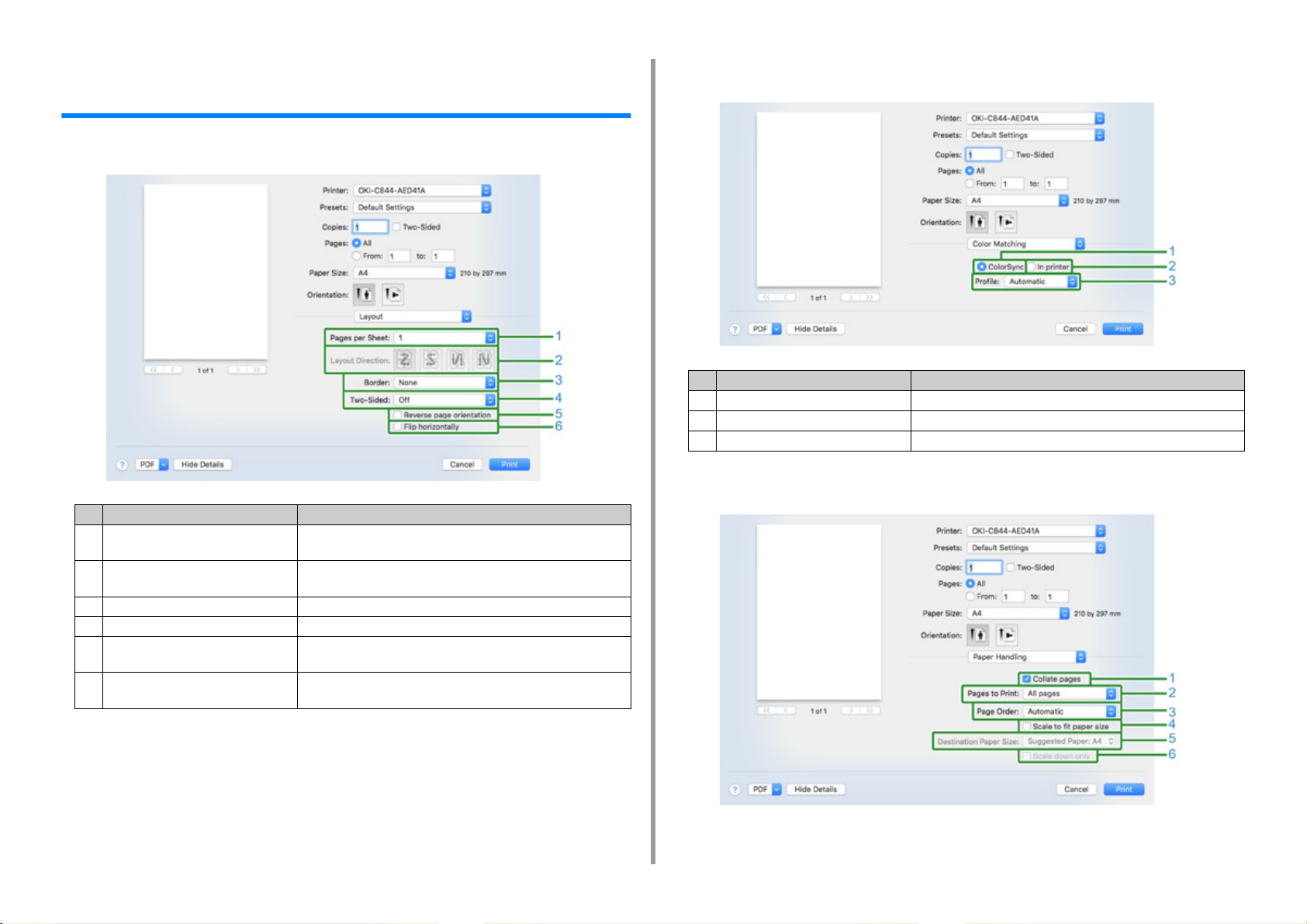
1. Sobre os Ecrãs e Funcionalidades de cada Controlador da Impressora
Para o controlador de Impressora Mac PS (C834/C844/ ES8434)
• Painel [Esquema]
Item Descrição
1 Número de páginas/folhas Selecciona o número de páginas a ser impressas em por folha de
papel.
2 Orientação de esquema Especifica o esquema quando da impressão de múltiplas páginas
em uma única folha de papel.
3 Linhas de demarcação Especifica o tipo de demarcação.
4 Frente e verso Especifica quando implementar impressão de marca d'água.
5 Inverte a orientação da página Reverte a direcção da impressão ao seleccionar esta caixa de
selecção.
6 Reversão esquerda/direita Mude a impressão da esquerda para a direita ao seleccionar esta
caixa de selecção.
• Painel [Correspondência de Cores]
Item Descrição
1 ColorSync Especifica as funções de ColorSync.
2 Cor da impressora Executa a correspondência de cores com a impressora.
3 Perfil Especifica o o perfil.
• Painel [Processamento de papel]
- 15 -
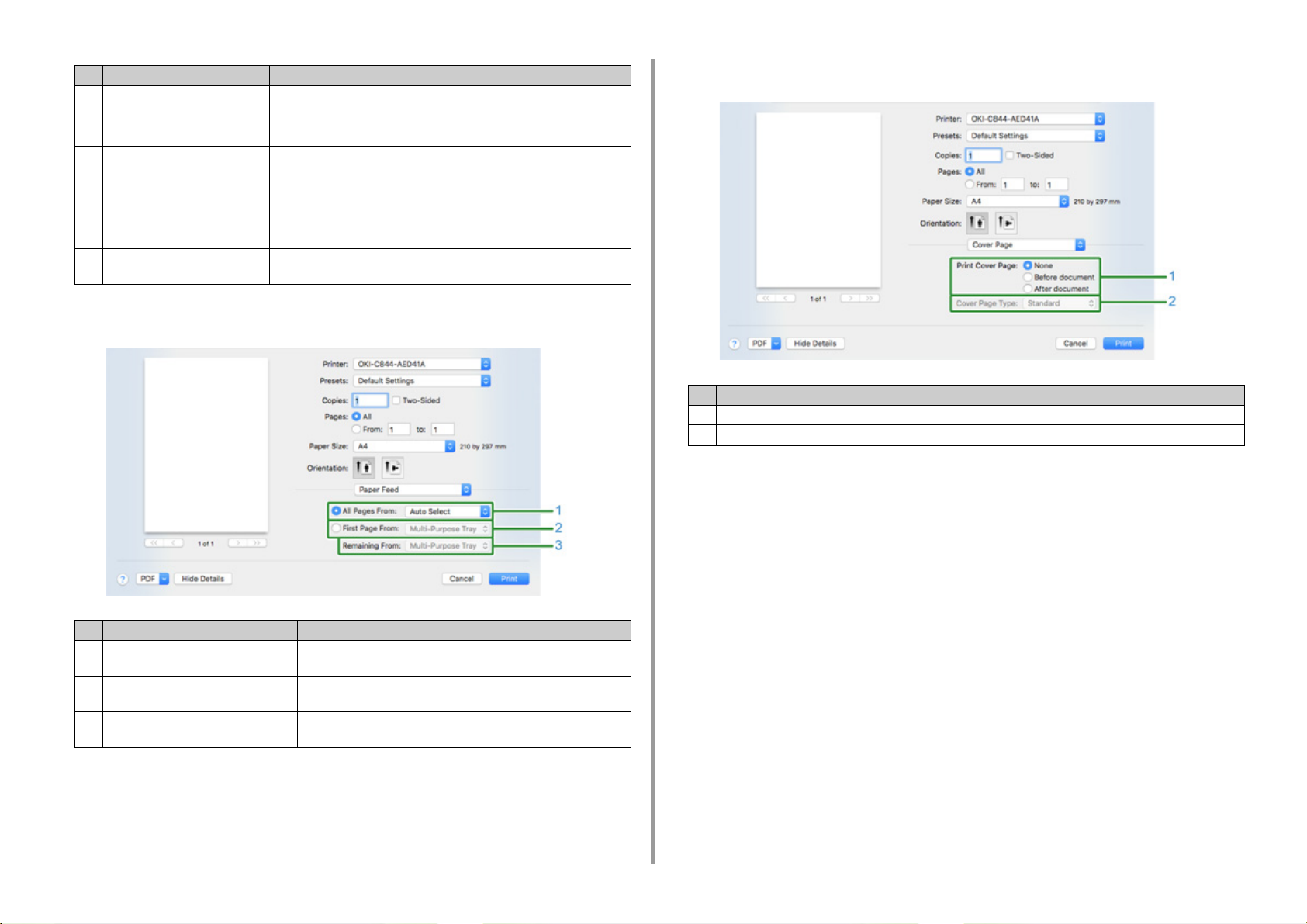
1. Sobre os Ecrãs e Funcionalidades de cada Controlador da Impressora
Item Descrição
1 Agrupar as Páginas Imprima em unidades de cópia ao seleccionar esta caixa de selecção.
2 Páginas a serem impressas Especifica as páginas a imprimir
3 Ordem das páginas Especifica a ordem das páginas a imprimir.
4 Ajustar ao Tamanho de Papel Imprime para adequar ao tamanho de papel. Amplia ou reduz para
encaixar no tamanho do papel de saída.
Aumente ou diminua um documento para alinhar com o tamanho do papel
ao seleccionar esta caixa de selecção.
5 Saída de Tamanho de Papel Selecciona o tamanho do papel ao seleccionar a caixa de selecção
[Alinhar ao Tamanho de Papel]
6 Somente reduzir Só diminui um documento para alinhar com o tamanho do papel ao
seleccionar esta caixa de selecção.
• Painel [Alimentação Papel]
• Painel [Capa]
Item Descrição
1 Impressão de capa Especifica a impressão da capa.
2 Tipo de capa Especifica o comprimento ao imprimir a capa.
Item Descrição
1 Todas as páginas Especifica o tabuleiro de papel de alimentação. Se especificar
[Selecção Auto] o tabuleiro é automaticamente seleccionado.
2 Somente cabeçalho de página Seleccione esta opção para imprimir a primeira página num
tabuleiro específico.
3 Páginas restantes Seleccione esta opção para imprimir as restantes páginas num
tabuleiro específico.
- 16 -
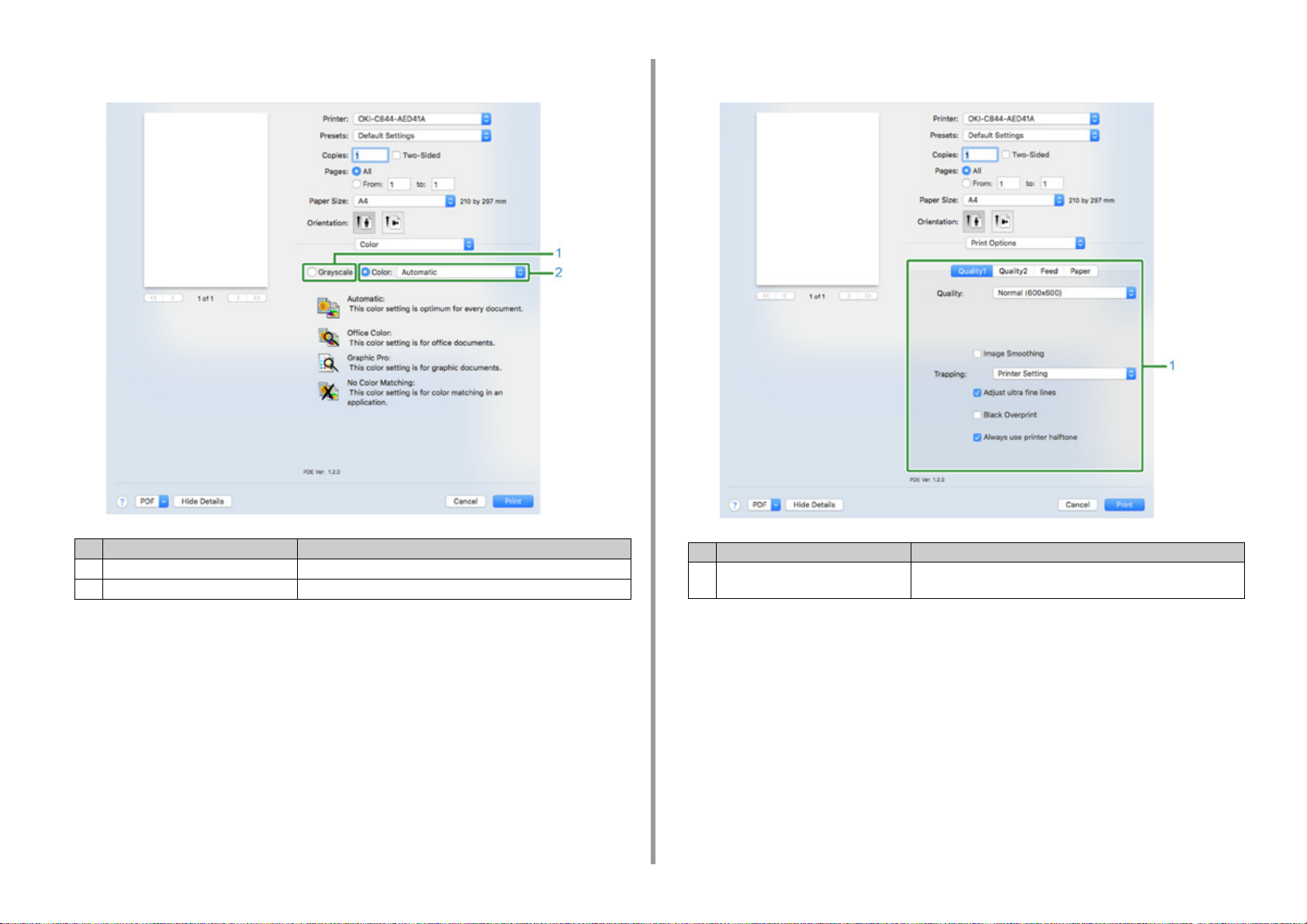
1. Sobre os Ecrãs e Funcionalidades de cada Controlador da Impressora
• Painel [Cor] • Painel [Opções de impressão]
Item Descrição
1 Escala de cinzentos Especifica o uso da impressão monocromática.
2 Cor Especifica alinhamento ao modo cor quando imprimindo em cores.
- 17 -
Item Descrição
1 Qualidade1, Qualidade2, Alimentação,
Papel
Especifica a qualidade da impressão, poupança de toner, tipo de
papel, etc.
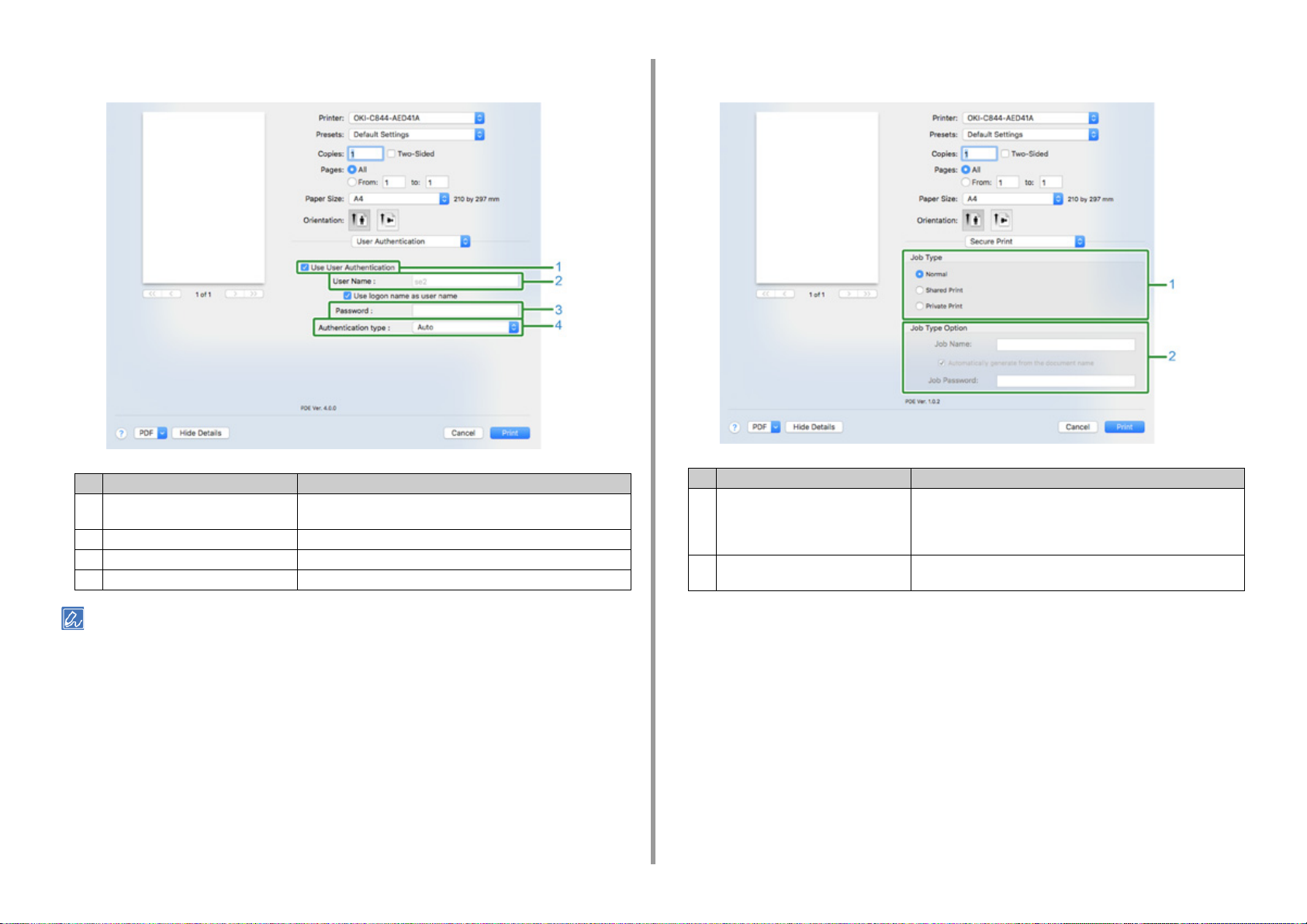
1. Sobre os Ecrãs e Funcionalidades de cada Controlador da Impressora
• Painel [Autenticação Utilizador]
Item Descrição
1 Usar Autenticação do Utilizador Seleccione esta caixa de selecção para utilizar a autenticação do
utilizador ao imprimir.
2 Nome de Utilizador O nome do utilizador para a autenticação do utilizador.
3 Palavra-passe A palavra-passe para autenticação do utilizador.
4 Tipo de Autenticação Especifica um tipo de autenticação a ser utilizado.
• Painel [Secure Print (Impressão Segura)]
Item Descrição
1 Tipo de Tarefa Especifica o tipo de tarefa. [Job Type Option (Opção Tipo de
Trabalho)] pode ser utilizado se [Secure as Shared Job (Armazenar
como Partilhado)] ou [Private Print (Impressão Privada)] for
seleccionado.
2 Opção Tipo de Trabalho Especifique um nome de trabalho a ser exibido no painel de controlo
e palavra-passe exigida quando imprimir.
• O [Authentication type (Tipo de autenticação)] pode ser ativado a partir do menu Apple, selecione [System
Preferences (Preferências de Sistema)] > [Printers & Scanners (Impressoras e Scanners)], selecione o dispositivo
e ative-o dispositivo no separador [Options (Opções)] de [Options & Supplies (Opções e Consumíveis)].
- 18 -
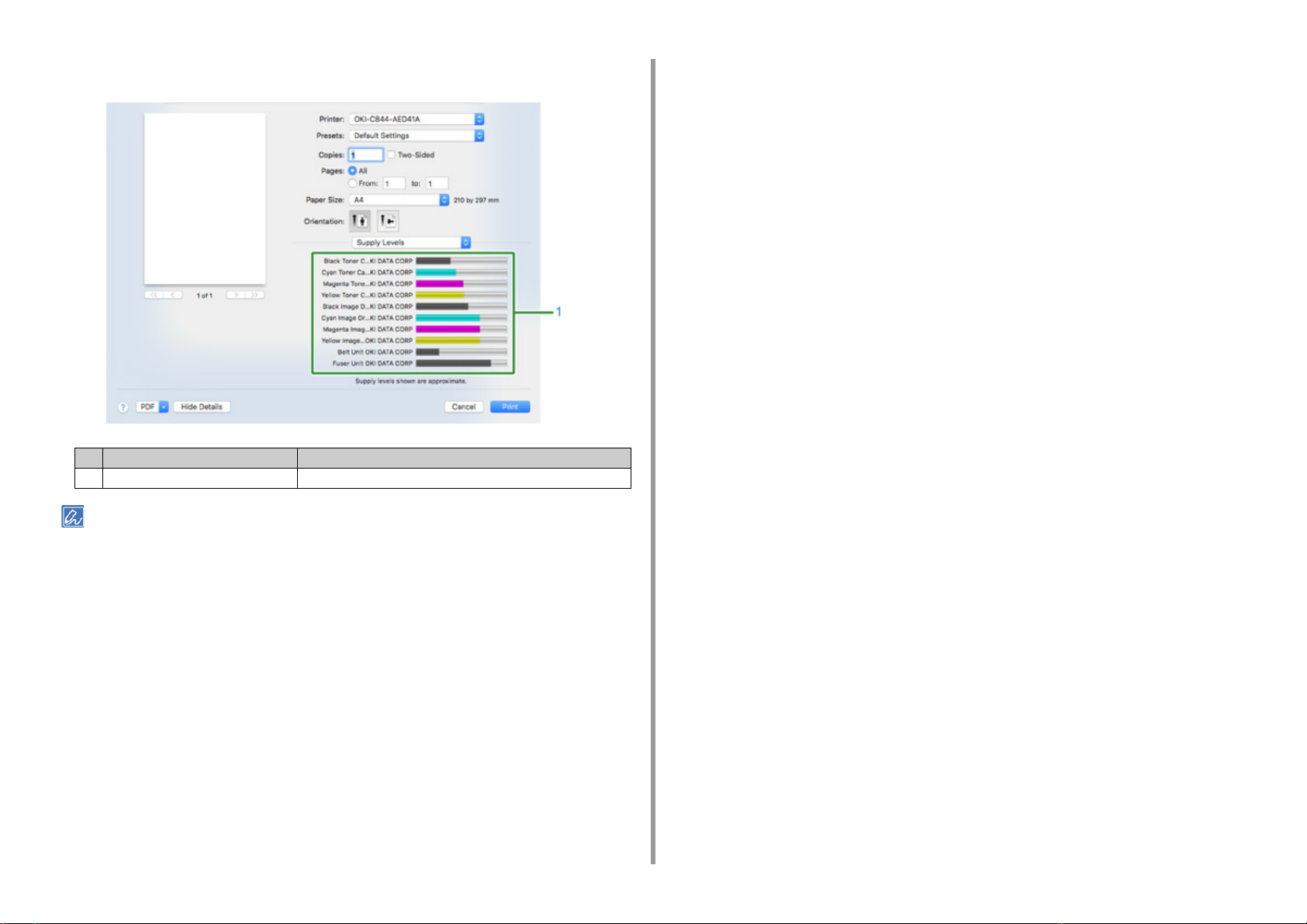
• Painel [Níveis de Suprimento]
Item Descrição
1 Consumíveis Exibe o tempo restante dos consumíveis.
1. Sobre os Ecrãs e Funcionalidades de cada Controlador da Impressora
• O painel de [Supply Levels (Níveis de Suprimento)] poderão não surgir, dependendo do ambiente, tal como a forma
de ligação do dispositivo.
- 19 -
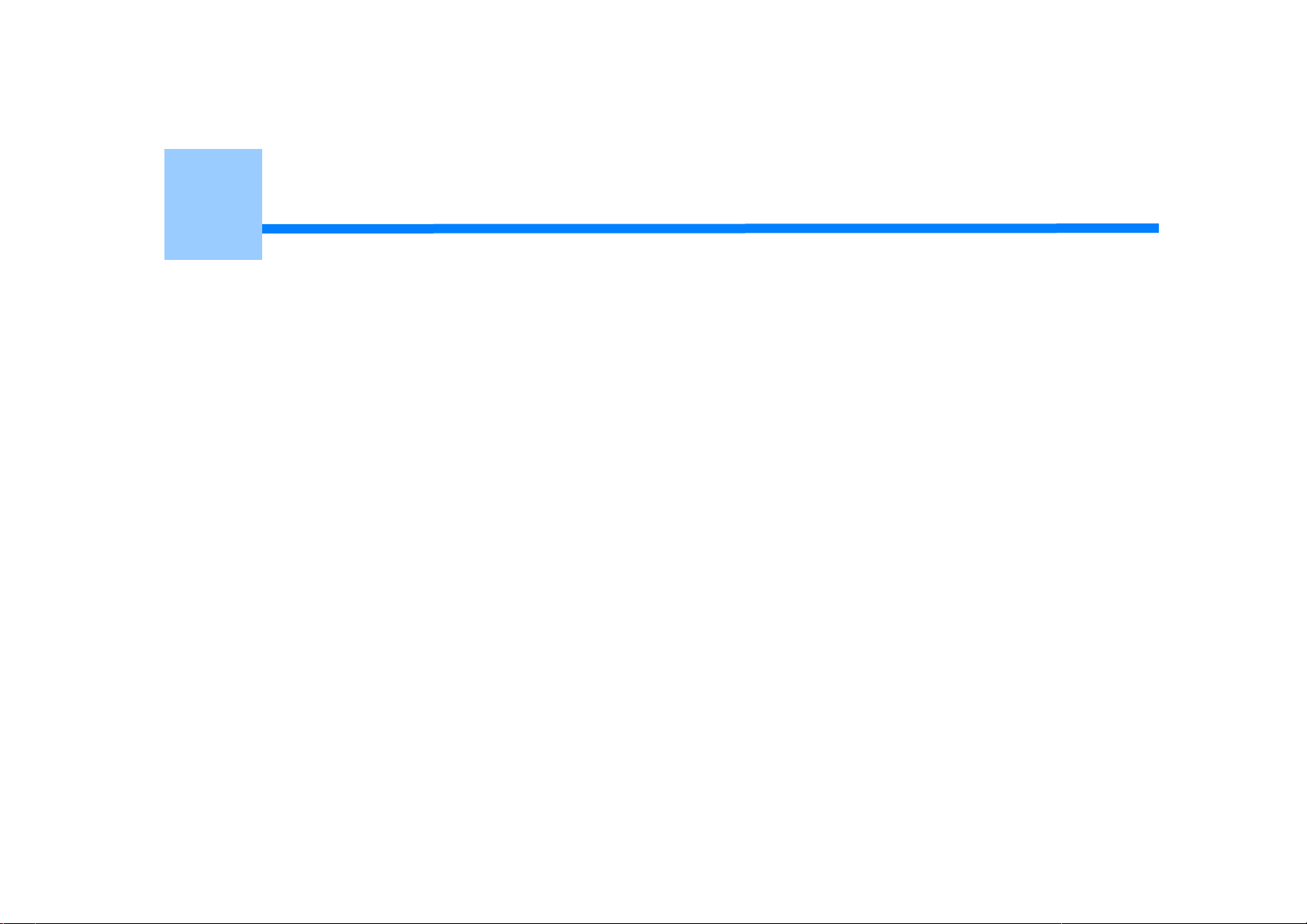
2
Impressão em vários tipos de papel
Imprimir em envelopes
Imprimir Etiquetas
Imprimir em Papel de Tamanho Personalizado
Imprimir em papel longo
Esta secção descreve como imprimir em vários tipos de papel.
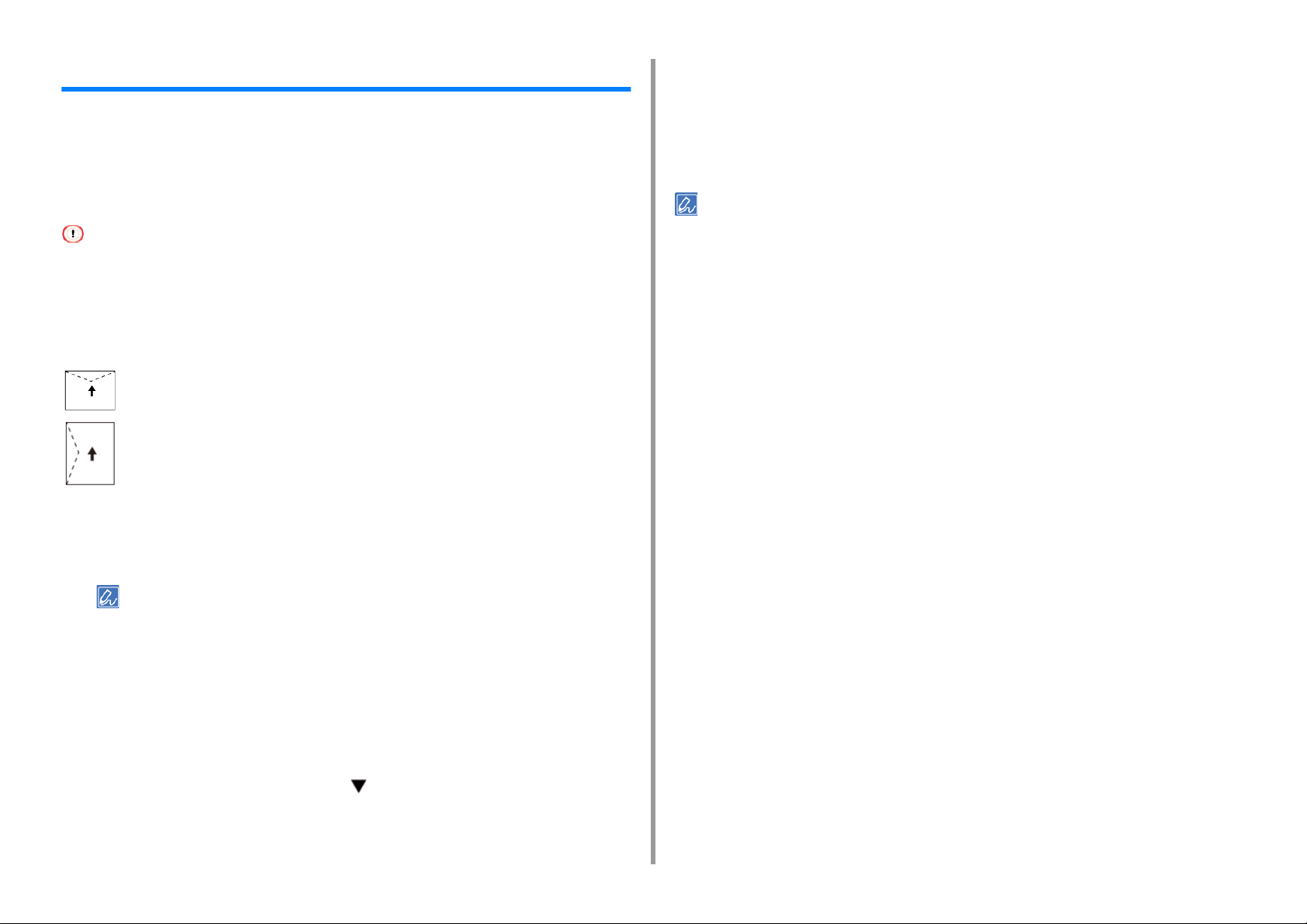
2. Impressão em vários tipos de papel
Imprimir em envelopes
Pode imprimir envelopes alterando a definição do tamanho de papel e utilizando o tabuleiro
multiusos e o tabuleiro de saída traseira.
Em primeiro lugar, defina o tamanho do papel para o tabuleiro multiusos no painel do
operador. E, em seguida, configure as definições de impressão tal como o tamanho do
papel, o tamanho do papel e o peso do papel no controlador da impressora.
• Impressão frente e verso não está disponível para envelopes.
• Depois da impressão o papel pode ficar enrolado ou com vincos. Faça um teste de impressão para se certificar que
não existe qualquer problema.
• Ponha os envelopes com o lado da morada para cima na direcção descrita abaixo.
- Se estiver a utilizar envelopes com a aba (para colar) na extremidade longa (Monarch, Com-10, DL, C5), insira
com a aba dobrada, para que fique do lado esquerdo quando o envelope entra na impressora.
Com-10, DL, C5
C4
Colocar os envelopes no Tabuleiro MP
1
Abra o tabuleiro de saída traseira.
2
Pressione o botão «ON LINE (ONLINE)» para sair do modo de menu.
6
Abra o ficheiro que pretende imprimir no computador.
7
Configure o tamanho, a origem e a orientação do papel no controlador de
8
impressora e comece a imprimir.
• Para verificar cada uma das folhas individualmente ao imprimir, selecione a caixa de verificação [Feed paper
individually (Alimentação de papel folha a folha)] (ou selecione [Yes (Sim)]) no controlador da impressora. Para
imprimir continuamente, desselecione a caixa de verificação [Feed paper individually (Alimentação de papel folha
a folha)] (ou selecione [No (Não)]). Para mais informações, consulte “
• Para o Controlador de Impressora Windows PCL
Seleccione [Imprimir] no menu [Ficheiro].
1
Clique em [Preferências].
2
Seleccione[Envelope*] em [Tamanho] na aba [Configuração].
3
*Selecione um tipo de envelope.
Selecione [Tabuleiro Multifunções] em [Origem].
4
Seleccione [Horizontal] em [Orientação].
5
Se necessário, altere o peso do papel e as outras configurações e depois
6
clique em [OK (OK)].
Imprimir manualmente um a um”.
• Se imprimir sempre em papel do mesmo tamanho e tipo a partir do tabuleiro multiusos, registe o envelope no
painel do operador. Se imprimir uma vez, avance para o passo Imprimir.
• Se a impressora estiver no modo de poupança de energia, prima o botão de «POWER SAVE (POUPANÇA
ENERGIA)» para a reativar a partir desse modo.
Pressione a tecla «Fn (Fn)» no painel.
3
Prima «9», «0» utilizando o teclado numérico e, em seguida, pressione o
4
botão «ENTER (INTRODUZIR)».
Pressione o botão de deslocamento para selecionar [Envelope*
5
(Envelope*)] e, em seguida, pressione o botão «ENTER (INTRODUZIR)».
*Selecione um tipo de envelope.
Clique em [Imprimir] no ecrã [Imprimir].
7
• Para o controlador de Impressora de Windows PS (C834/C844/ES8434)
Selecione [Print (Imprimir)] no menu [File (Ficheiro)].
1
Clique em [Preferences (Preferências)].
2
Clique em [Advanced (Avançado)] no separador [Layout (Esquema)] e
3
selecione o tamanho do envelope a partir de [Paper Size (Tamanho do
envelope)].
- 21 -
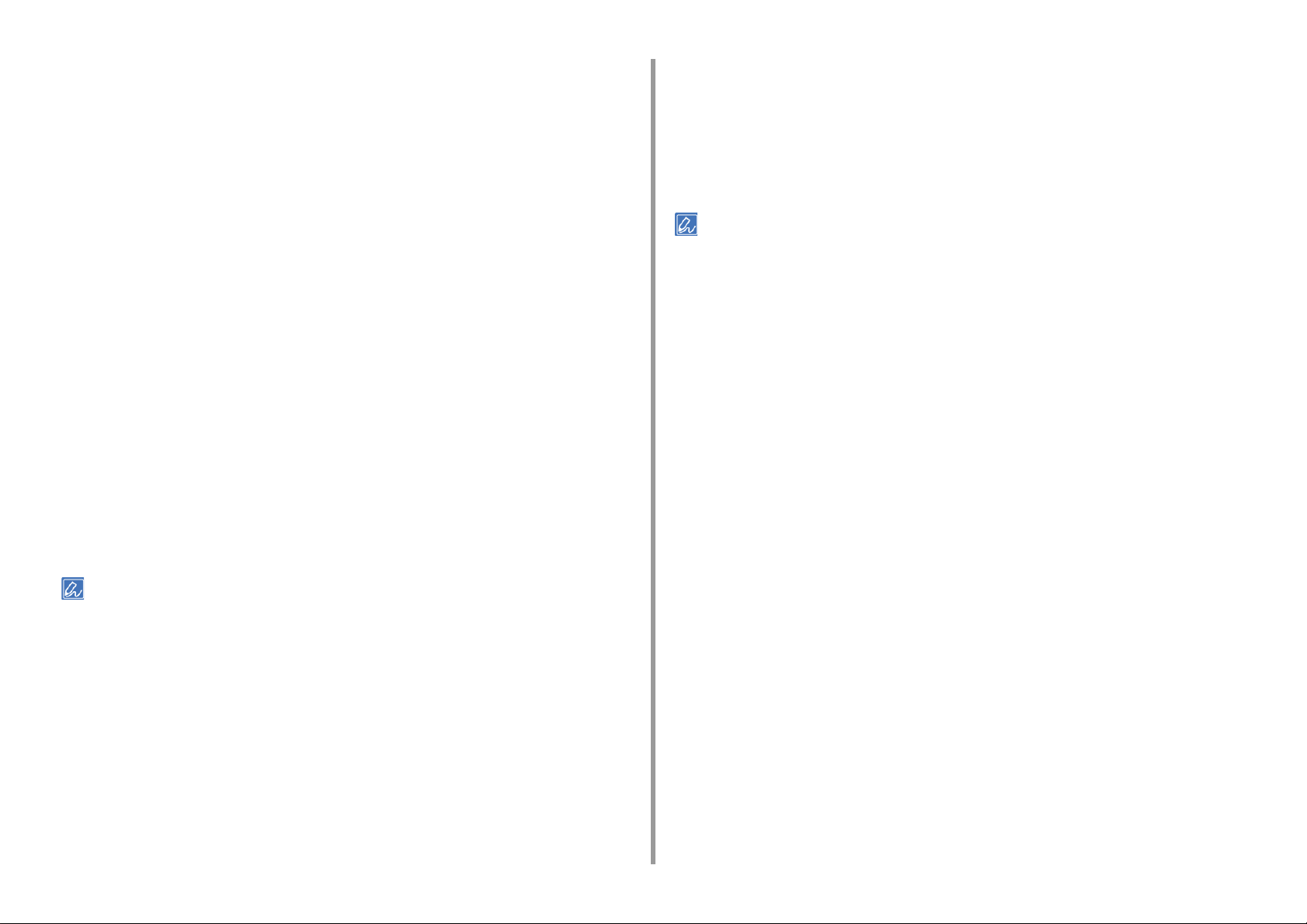
2. Impressão em vários tipos de papel
Clique em [OK (OK)].
4
Selecione [Landscape (Horizontal)] em [Orientation (Orientação)] no
5
separador [Layout (Esquema)].
Selecione [Multi-Purpose Tray (Tabuleiro multifunções)] em [Paper Source
6
(Origem de Papel)] na aba [Paper/Quality (Papel/Qualidade)].
Se necessário, altere o peso do papel e as outras configurações e depois
7
clique em [OK (OK)].
Clique em [Print (Imprimir)] no ecrã [Print (Imprimir)].
8
• Para o controlador de Impressora Mac PS (C834/C844/ES8434)
Selecione [Print (Imprimir)] no menu [File (Ficheiro)].
1
Selecione [Multi-Purpose Tray (Tabuleiro multiusos)] para [All Pages From
2
(Todas as páginas do)] no painel [Paper Feed (Alimentação do papel)].
Selecione o tamanho do papel a partir de [Paper Size (Tamanho do papel)] e
3
selecione a orientação em [Orientation (Orientação)].
Selecione [Setup (Configuração)] a partir do menu do painel.
4
Selecione [Multipurpose Tray (Tabuleiro Multiusos)] em [Paper Source
5
(Origem de Papel)].
Se necessário, altere o peso do papel e as outras configurações e depois
6
clique em [Print (Imprimir)].
• Se os detalhes da configuração não forem exibidos na caixa de diálogo de impressão, clique em [Show Details
(Mostrar Detalhes)] na parte inferior da caixa de diálogo.
Se necessário, altere o peso do papel e as outras configurações e depois
4
clique em [Print (Imprimir)].
• Se os detalhes da configuração não forem exibidos na caixa de diálogo de impressão, clique em [Show Details
(Mostrar Detalhes)] na parte inferior da caixa de diálogo.
• Para o controlador de Impressora Mac PS (apenas C824)
Selecione [Print (Imprimir)] no menu [File (File)].
1
Selecione [Envelope* (Envelope*)] no menu [Paper Size (Tamanho do
2
Papel)].
*Selecione um tipo de envelope.
Selecione a orientação em [Orientation (Orientação)].
3
- 22 -
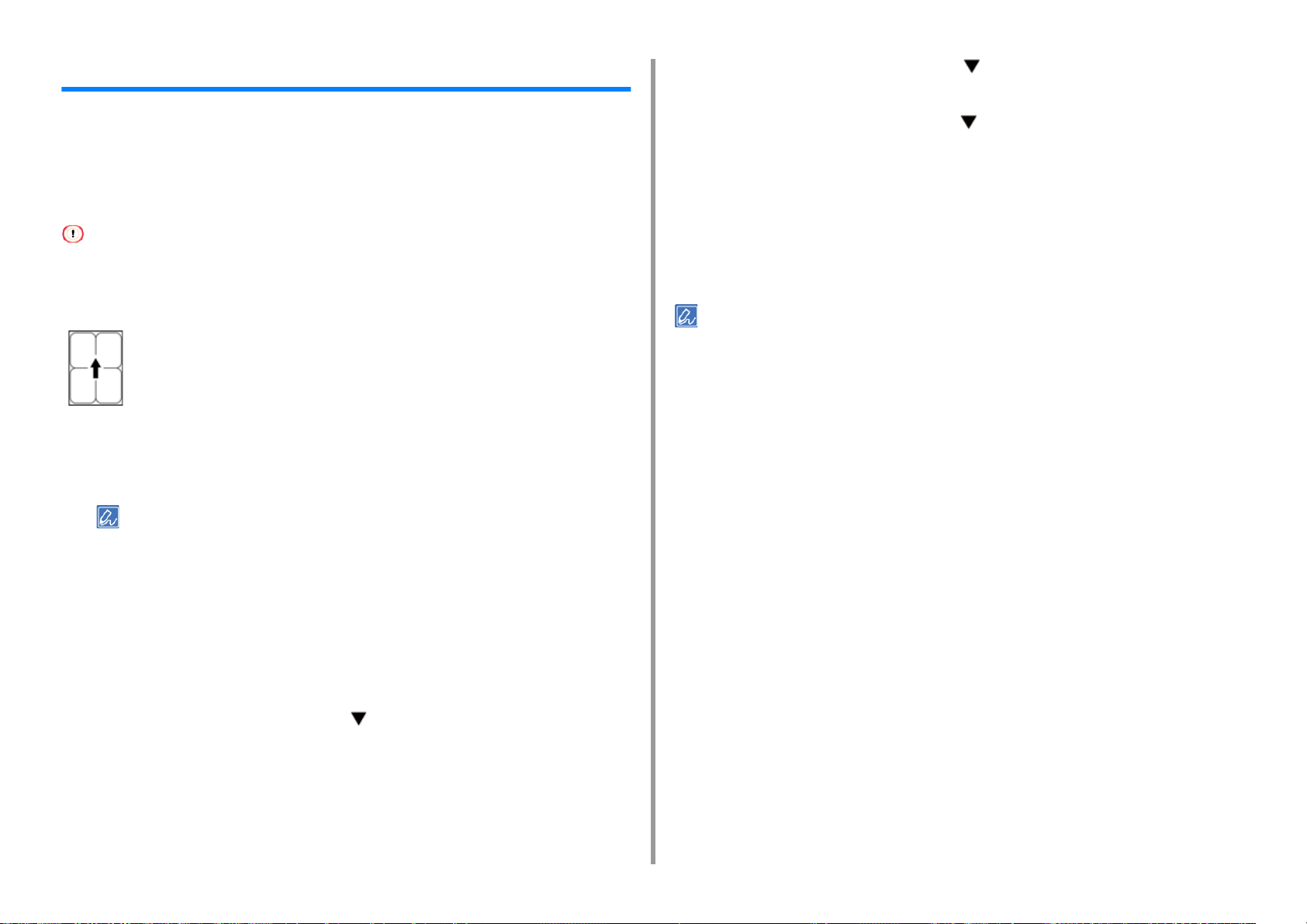
2. Impressão em vários tipos de papel
Imprimir Etiquetas
Quando imprime etiquetas altere a configuração do tipo e tamanho de papel e utilize o
tabuleiro multiusos e o tabuleiro de saída traseira.
Defina o tamanho e o tipo do papel para o tabuleiro multiusos no painel de operação. Em
seguida, defina o tamanho do papel, o tabuleiro de papel, o peso do papel e outras
definições de impressão no controlador da impressora.
• Impressão frente e verso não está disponível para etiquetas.
Etiqueta
Colocar as etiquetas no Tabuleiro MP
1
Abra o tabuleiro de saída traseira.
2
• Para imprimir em etiquetas sempre a partir do tabuleiro multifunções, registe o papel que carregou na
impressora. Para imprimir em etiquetas apenas uma vez, avance para o procedimento para imprimir a partir
do controlador da impressora.
• Se a impressora estiver no modo de poupança de energia, prima o botão «POWER SAVE (POUPANÇA
ENERGIA)» para restaurar a impressora a partir do modo de poupança de energia.
Pressione a tecla «Fn (Fn)» no painel.
3
Prima «9» e «0» utilizando o teclado numérico e, em seguida, pressione o
4
botão «ENTER (INTRODUZIR)».
Pressione o botão de deslocamento para selecionar o [Media Type (Tipo
7
de suporte)] e, em seguida, pressione o botão «ENTER (INTRODUZIR)».
Pressione o botão de deslocamento para selecionar [Labels (Etiquetas)] e,
8
em seguida, pressione o botão «ENTER (INTRODUZIR)».
Pressione o botão «ON LINE (ONLINE)» para sair do modo de menu.
9
Abra o ficheiro que pretende imprimir no computador.
10
Configure o tamanho do papel, a origem do papel, a orientação e a gramagem
11
do mesmo no controlador de impressora e, em seguida, comece a imprimir.
• Para verificar cada uma das folhas individualmente ao imprimir, selecione a caixa de verificação [Feed paper
individually (Alimentação de papel folha a folha)] (ou selecione [Yes (Sim)]) no controlador da impressora. Para
imprimir continuamente, desselecione a caixa de verificação [Feed paper individually (Alimentação de papel folha
a folha)] (ou selecione [No (Não)]). Para mais informações, consulte “
• Para o Controlador de Impressora Windows PCL
Seleccione [Imprimir] no menu [Ficheiro].
1
Clique em [Preferências].
2
Selecione [A4 (A4)] ou [Letter (LETTER)] a partir de [Size (Tamanho)] no
3
separador [Setup (Configuração)].
Seleccione [Tabuleiro Multifunções] em [Origem].
4
Seleccione [Horizontal] em [Orientação].
5
Se necessário, altere a gramagem do papel e as outras configurações e, em
6
seguida, clique em [OK (OK)].
Imprimir manualmente um a um”.
Pressione o botão de deslocamento para selecionar [A4 (A4)] ou [Letter
5
(LETTER)] e, em seguida, pressione o botão «ENTER (INTRODUZIR)».
Prima o botão «BACK (RETROCEDER)» e certifique-se de que [MPTray
6
Config (Config. Tab. MP)] é apresentado.
Clique em [Imprimir] no ecrã [Imprimir].
7
• Para o controlador de Impressora de Windows PS (C834/C844/ES8434)
Seleccione [Imprimir] no menu [Ficheiro].
1
- 23 -
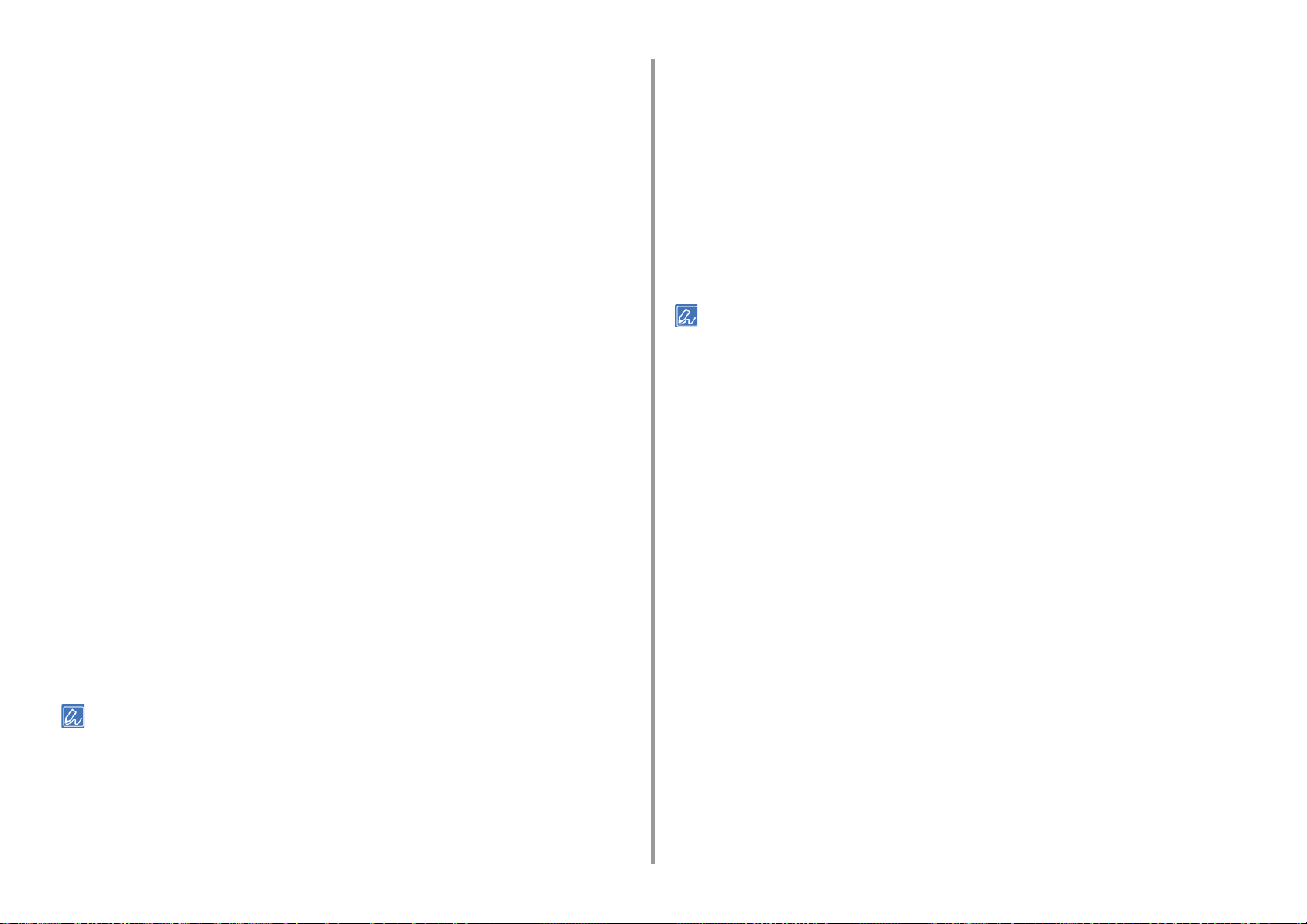
2. Impressão em vários tipos de papel
Clique em [Preferências].
2
Clique em [Advanced (Avançado)] no separador [Layout (Esquema)] e
3
selecione [A4 (A4)] ou [Letter (Carta)] a partir de [Paper size (Tamanho do
papel)].
Clique em [OK (OK)].
4
Seleccione [Tabuleiro multifunções] em [Origem de Papel] na aba [Papel/
5
Qualidade].
Seleccione [Horizontal] em [Orientação].
6
Se necessário, altere o peso do papel e as outras configurações e depois
7
clique em [OK (OK)].
Clique em [Print (Imprimir)] no ecrã [Print (Imprimir)].
8
• Para o controlador de Impressora Mac PS (C834/C844/ES8434)
Selecione [Print (Imprimir)] no menu [File (Ficheiro)].
1
Selecione [Letter (Letter)] ou [A4 (A4)] a partir de [Paper Size (Tamanho do
2
papel)] e selecione a orientação em [Orientation (Orientação)].
Selecione [Letter (LETTER)] ou [A4 (A4)] a partir de [Paper Size (Tamanho do
2
Papel)] e selecione a orientação em [Orientation (Orientação)].
Selecione [Setup (Configuração)] a partir do menu do painel.
3
Selecione [Multipurpose Tray (Tabuleiro Multiusos)] em [Paper Source
4
(Origem de Papel)].
Seleccione [Horizontal] em [Orientação].
5
Se necessário, altere o peso do papel e as outras configurações e depois
6
clique em [Print (Imprimir)].
• Se os detalhes da configuração não forem exibidos na caixa de diálogo de impressão, clique em [Show Details
(Mostrar Detalhes)] na parte inferior da caixa de diálogo.
Selecione [Multi-Purpose Tray (Tabuleiro multiusos)] para [All Pages From
3
(Todas as páginas do)] no painel [Paper Feed (Alimentação do papel)].
Seleccione [Horizontal] em [Orientação].
4
Se necessário, altere o peso do papel e as outras configurações e depois
5
clique em [Print (Imprimir)].
• Se os detalhes da configuração não forem exibidos na caixa de diálogo de impressão, clique em [Show Details
(Mostrar Detalhes)] na parte inferior da caixa de diálogo.
• Para o controlador de Impressora Mac PS (apenas C824)
Selecione [Print (Imprimir)] no menu [File (File)].
1
- 24 -
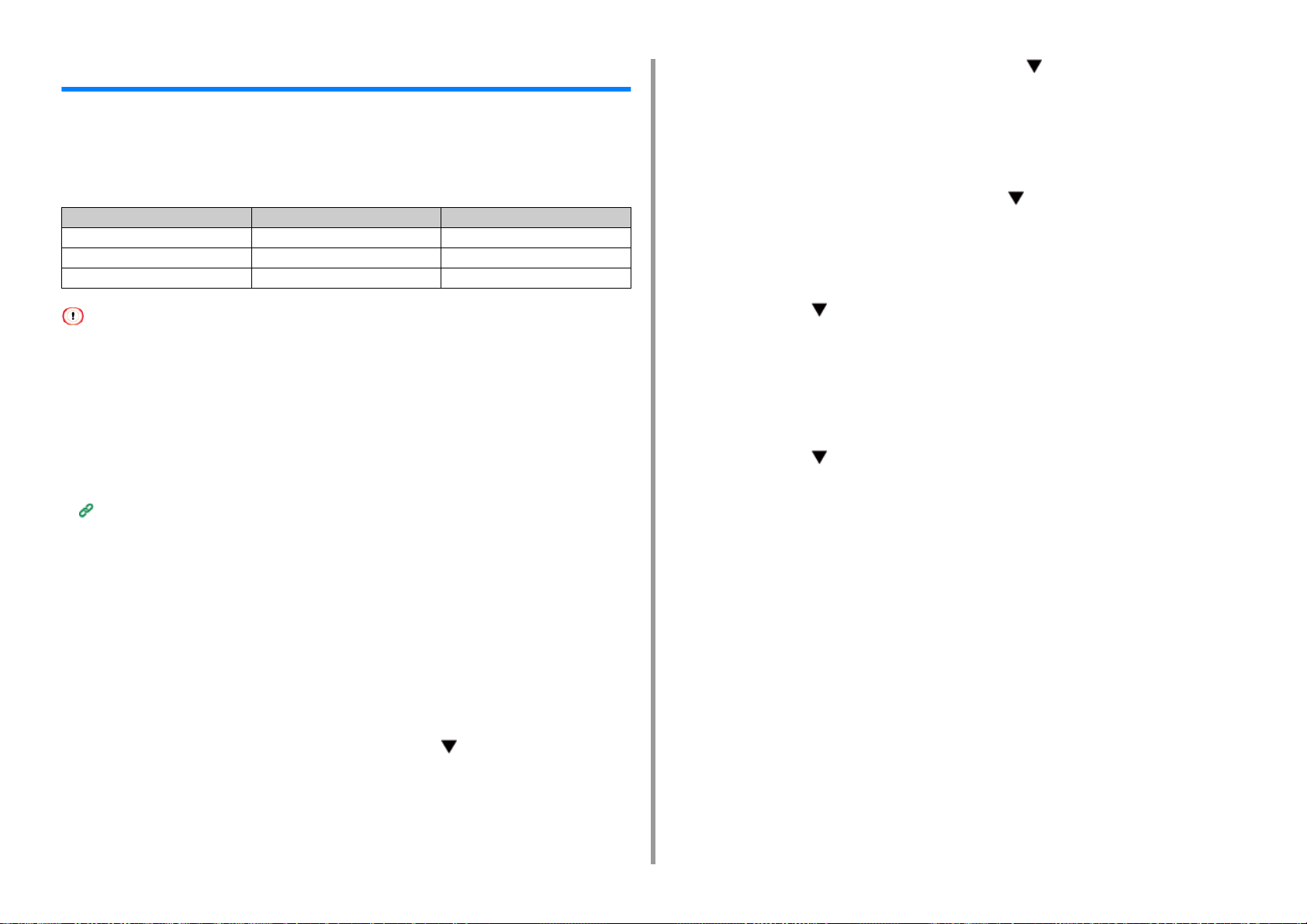
2. Impressão em vários tipos de papel
Imprimir em Papel de Tamanho Personalizado
Defina o tamanho e tipo do papel personalizado utilizando o painel de controlo. Em seguida,
registe um tamanho e gramagem do papel no controlador da impressora.
Podem ser registados tamanhos de papel com 55 até 297 mm de largura e com 90 a
1321 mm em comprimento.
Largura Comprimento
Tabuleiro 1 105 a 297 mm 148 a 431,8 mm
Tabuleiro 2/3/4/5 (opção) 148 a 297 mm 182 a 431,8 mm
Tabuleiro Multiusos 55 a 297 mm 90 a 1321 mm
• Registe o papel em horizontal e coloque-o no tabuleiro na horizontal.
• Se o comprimento do papel exceder os 432 mm (17 polegadas), use o tabuleiro de saída traseiro.
• Esta função pode não estar disponível em algumas aplicações.
• Se o comprimento do papel exceder os 432 mm (17 polegadas), a qualidade da impressão não pode ser garantida.
• Se o papel for tão comprido que saia dos suportes de papel do tabuleiro multiusos, segure-o com a mão.
• Uma alimentação enviesada, enrolamento ou cantos dobrados (pontas amarrotadas) ou obstruções de papel que
causam estes defeitos podem ocorrer. Utilize o papel que irá realmente utilizar de antemão para verificar o resultado
da impressão.
• Sobre tamanhos de papel disponíveis para cada tabuleiro e para impressão frente e verso.
Papel suportado (Manual do Utilizador)
• A função de mudança de tabuleiro automático é definida para [Ligado] por predefinição de fábrica. Se o tabuleiro
ficar sem papel durante a impressão, a impressora começa automaticamente a alimentação de papel a partir de
outro tabuleiro. Para alimentar papel tamanho personalizado num tabuleiro específico, defina a função de mudança
de tabuleiro automático para [DESLIGADO].
• Se as imagens não forem impressas corretamente num papel de tamanho grande, selecione [Normal(600x600dpi)
(Normal(600x600dpi))] para [Quality (Qualidade)], no controlador de impressora PS. A impressão pode melhorar.
• Carregar papel de tamanho personalizado
Prima várias vezes o botão de deslocamento para selecionar a opção
4
[Tray Config (Config. do Tabuleiro)] relativa ao tabuleiro de papel no qual
carregou papel e, em seguida, prima o botão «ENTER (INTRODUZIR)».
Verifique que [Paper Size (Tamanho do Papel)] está selecionado e, em
5
seguida, pressione o botão «ENTER (INTRODUZIR)».
Prima várias vezes o botão de deslocação para selecionar a opção
6
[Custom (Personalizado)] e, em seguida, prima o botão «ENTER
(INTRODUZIR)».
Pressione o botão «BACK (RETROCEDER)».
7
Prima o botão para selecionar [X Dimension (Dimensão X)] e, em seguida,
8
prima o botão «ENTER (INTRODUZIR)».
Introduza o valor de largura do papel utilizando o teclado numérico e, em
9
seguida, prima o botão «ENTER (INTRODUZIR)».
Pressione o botão «BACK (RETROCEDER)».
10
Prima o botão para selecionar [Y Dimension (Dimensão Y)] e, em seguida,
11
prima o botão «ENTER (INTRODUZIR)».
Introduza o valor de comprimento do papel utilizando o teclado numérico e,
12
em seguida, prima o botão «ENTER (INTRODUZIR)».
Pressione o botão «ON LINE (ONLINE)» para sair do modo de menu.
13
• Para o Controlador de Impressora Windows PCL
Coloque papel que possa ser definido para o tamanho personalizado no
1
tabuleiro multiusos ou no tabuleiro.
Pressione várias vezes o botão de deslocamento para selecionar [Menus
2
(Menus)] e pressione o botão «ENTER (INTRODUZIR)».
Verifique se a opção [Tray Configuration (Config. do Tabuleiro)] está
3
selecionada e, em seguida, pressione o botão «ENTER (INTRODUZIR)».
- 25 -
Abra a pasta de "Impressoras".
1
Clique com o botão direito no ícone [OKI C844 PCL6] e, em seguida selecione
2
[Printing Preferences (Preferências de Impressão)].
Clique em [Opções de alimentação de papel] no separador [Configuração].
3
Prima [Tamanho Personalizado].
4
Introduza o nome do novo tamanho em [Nome do papel].
5
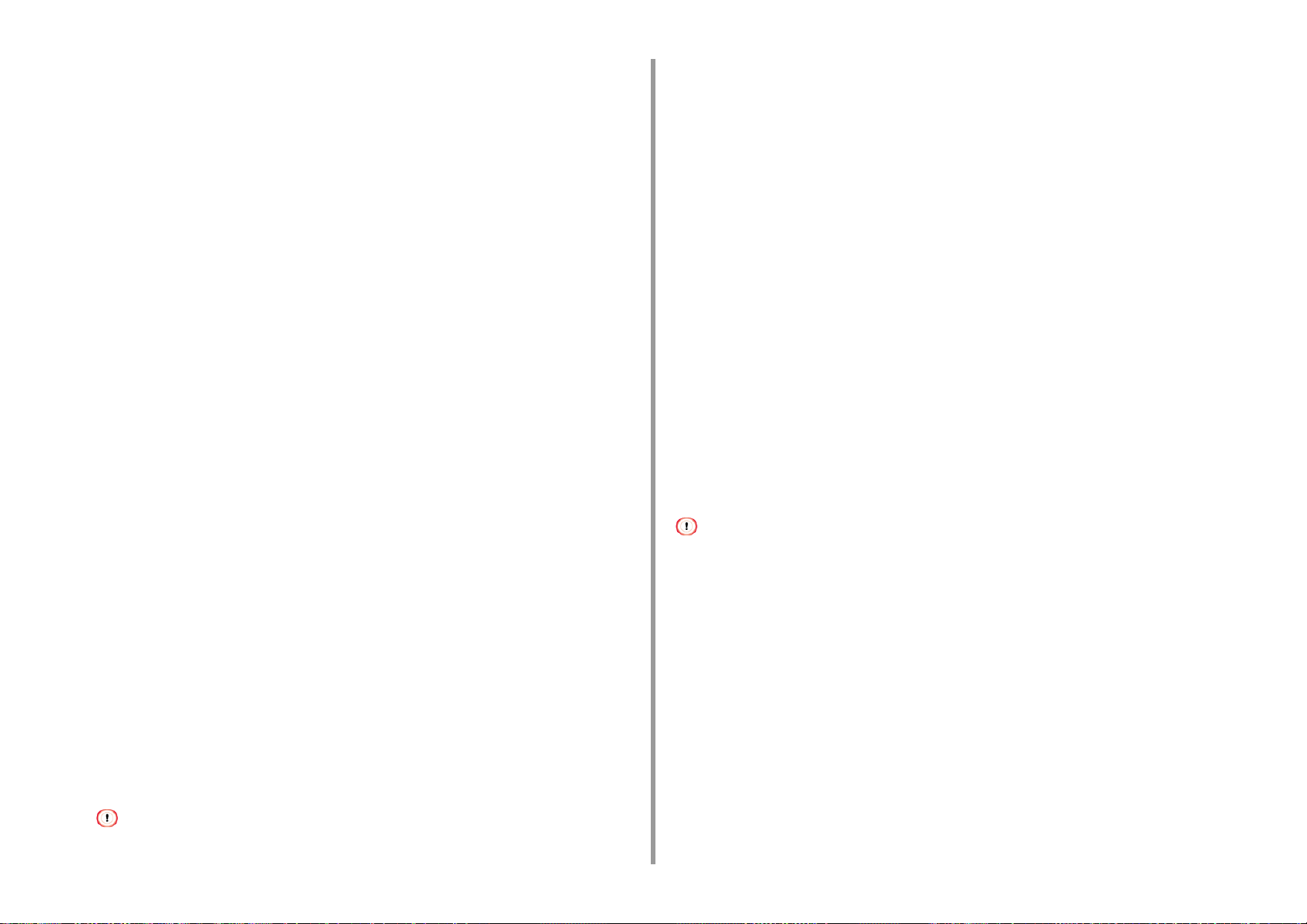
2. Impressão em vários tipos de papel
Escreva os valores de [Comprimento] e de [Altura]
6
Prima em [Adicionar] para guardar o tamanho de papel personalizado na lista
7
e depois prima em [OK].
Pode guardar até 32 tamanhos personalizados.
Prima [OK] até a caixa de diálogo de configuração se fechar [Configuração de
8
Impressão].
Abra o ficheiro para impressão.
9
Seleccione [Imprimir] no menu [Ficheiro].
10
Clique em [Preferências].
11
Selecione um tamanho de papel registado a partir de [Size (Tamanho)] no
12
separador [Setup (Configuração)].
Se necessário, altere o peso do papel e as outras configurações e depois
13
clique em [OK (OK)].
Clique em [Imprimir] no ecrã [Imprimir].
14
• Para o controlador de Impressora de Windows PS (C834/C844/ES8434)
Prima [OK (OK)] até a caixa de diálogo de [Printing Preferences (Preferências
7
de Impressão)] fechar.
Abra o ficheiro para impressão.
8
Seleccione [Imprimir] no menu [Ficheiro].
9
Clique em [Preferências].
10
Clique [Advanced (Avançado)] no separador [Layout (Esquema)].
11
Prima [Paper Size (Tamanho de Papel)] e depois selecione [PostScript
12
Custom Page Size (Definição do tamanho personalizado da página de
PostScript)] a partir da lista desdobrável.
Clique em [OK (OK)].
13
Se necessário, altere o peso do papel e as outras configurações e depois
14
clique em [OK (OK)].
Clique em [Imprimir] no ecrã [Imprimir].
15
•Para Mac
Abra a pasta de "Impressoras".
1
Clique com o botão direito no ícone [OKI C844 PS] e selecione [Printing
2
Preferences (Preferências de Impressão)].
Clique [Avançado] no separador [Esquema].
3
Prima [Tamanho de Papel] e depois seleccione [Definição do tamanho
4
personalizado da página de PostScript] a partir da lista desdobrável.
Prima [Editar Tamanho de Papel Personalizado].
5
Escreva os Valores de [Largura] e de [Comprimento], e depois clique [OK].
6
• [Compensar tamanho do alimentador de papel] não pode ser ajustado.
• Num Mac OS, você pode definir um tamanho de papel fora da gama disponível no controlador da impressora,
resultando numa impressão imprópria. Defina o tamanho do papel dentro da gama disponível.
• Os tamanhos personalizados muito próximos dos tamanhos normais podem ser manuseados como tamanhos
normais no controlador da impressora Mac OS.
Abra um ficheiro para imprimir.
1
Selecione [Page Setup (Configuração de página)] no menu [File (File)].
2
Seleccione [Gerir tamanhos personalizados] em [Tamanho de Papel].
3
Clique em [+] para adicionar um item à lista de tamanhos de papel
4
personalizado.
Clique duas vezes em [Sem Título] e introduza um nome para o tamanho de
5
papel personalizado.
- 26 -
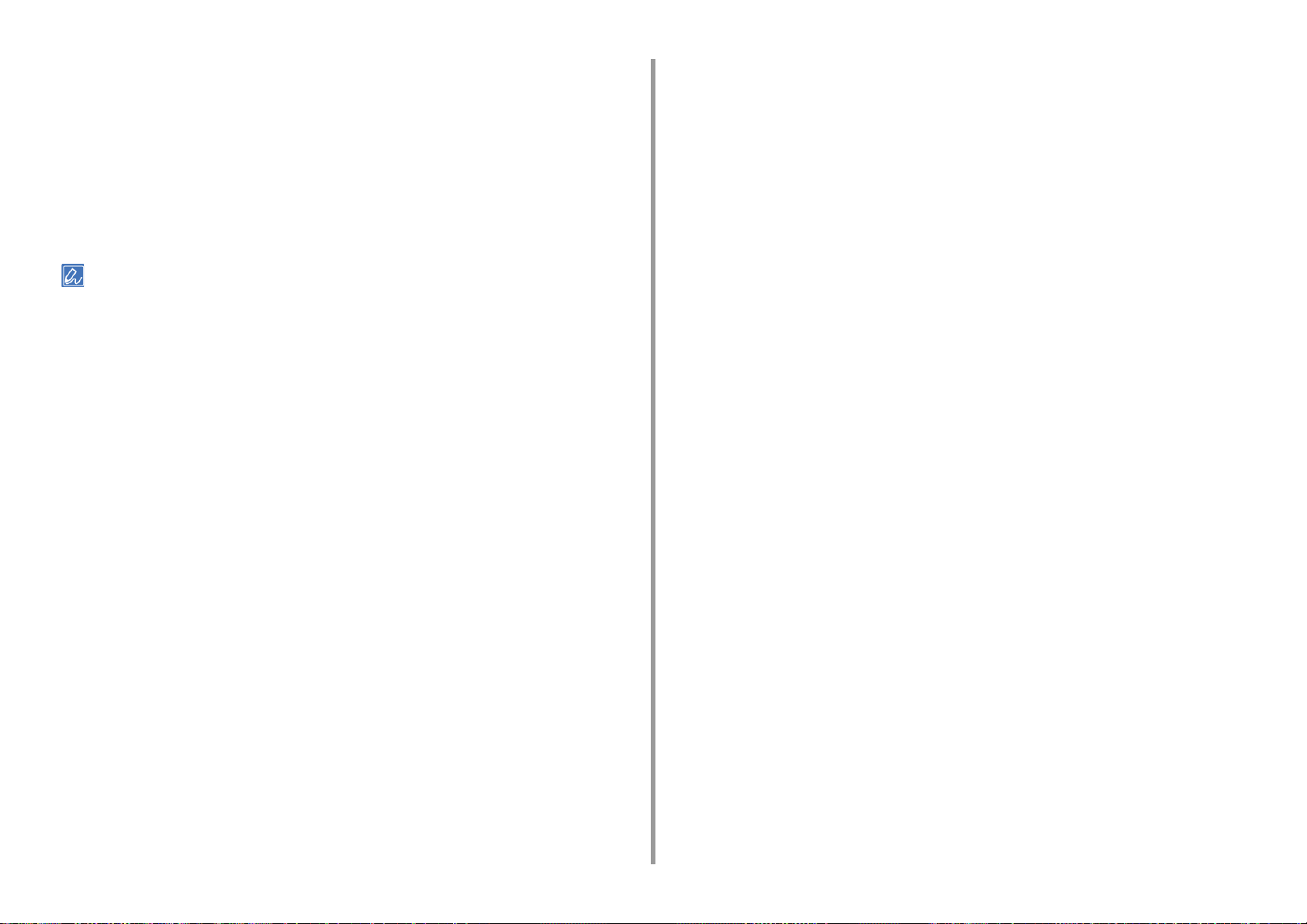
Escreva os valores de [Comprimento] e de [Largura]
6
Clique em [OK (OK)] até a [Page Setup (Configuração da Página)] se fechar.
7
Selecione [Print (Imprimir)] no menu [File (File)].
8
Selecione o tamanho do papel a partir de [Paper Size (Tamanho do papel)].
9
Se necessário, altere o peso do papel e as outras configurações e depois
10
clique em [Print (Imprimir)].
• Se os detalhes da configuração não forem exibidos na caixa de diálogo de impressão, clique em [Show Details
(Mostrar Detalhes)] na parte inferior da caixa de diálogo.
2. Impressão em vários tipos de papel
- 27 -
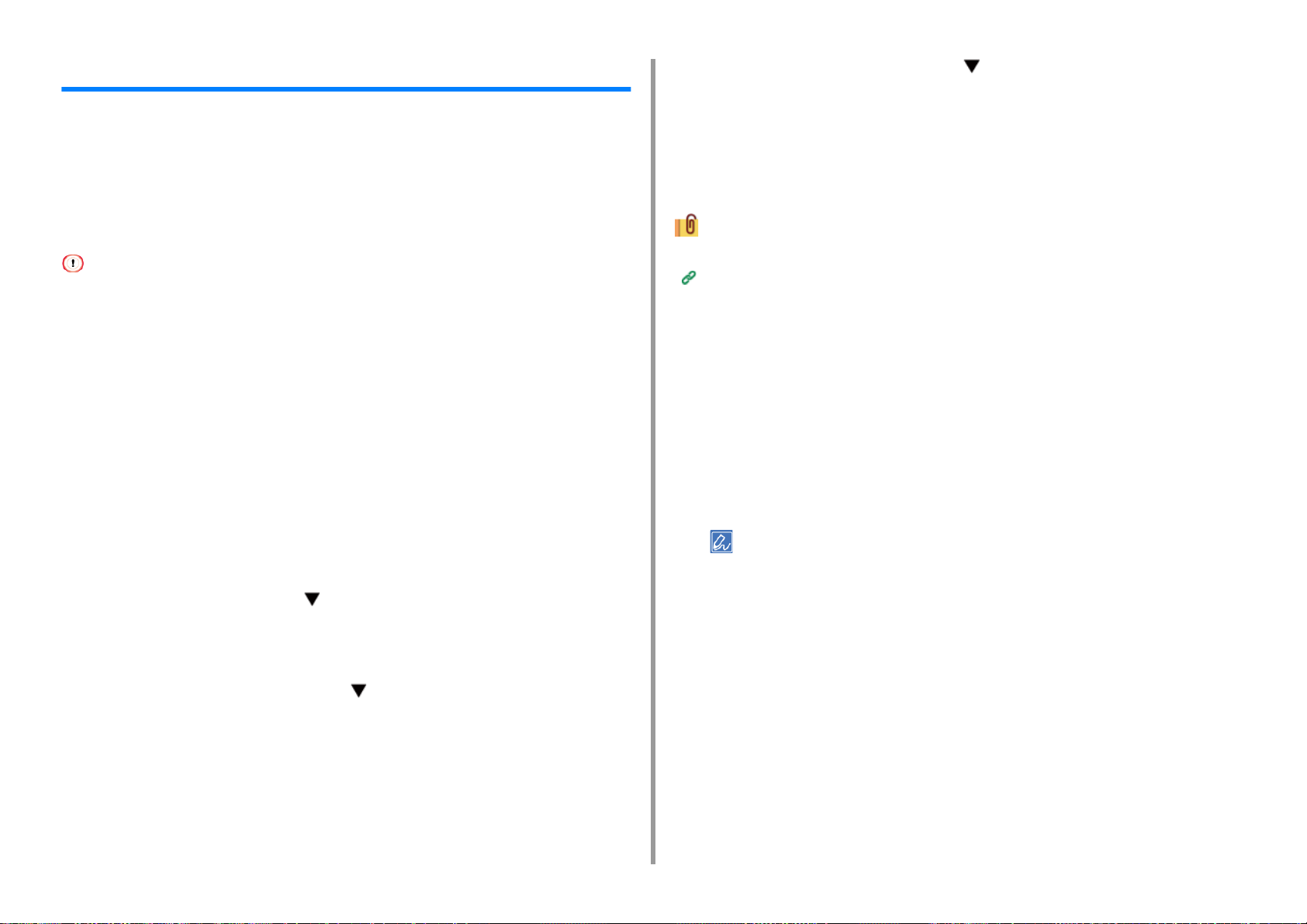
2. Impressão em vários tipos de papel
Imprimir em papel longo
Pode imprimir em papel longo alterando a definição do tipo de papel e utilizando o tabuleiro
multiusos e tabuleiro de saída traseira.
Defina um tamanho de papel para o tabuleiro multiusos no painel do operador. Em seguida,
registe um tamanho e gramagem do papel no controlador da impressora.
Podem ser registados tamanhos de papel com 55 até 297 mm de largura e com 90 a
1321 mm em comprimento.
• Registe o tamanho do papel para que o comprimento seja maior que a largura. Não poderá registar um comprimento
menor que a largura.
• Esta função pode não estar disponível em algumas aplicações.
• Se o comprimento do papel exceder os 356 mm, a qualidade de impressão não poderá ser garantida, mesmo que
o papel seja utilizado de acordo com as condições recomendadas.
• Carregar o papel longo
Coloque papel no tabuleiro multifunções.
1
Abra o tabuleiro de saída traseira.
2
Prima a tecla «Fn (Fn)».
3
Prima «9» e «0» utilizando o teclado numérico e, em seguida, pressione o
4
botão «ENTER (INTRODUZIR)».
Prima o botão de deslocação diversas vezes para selecionar o [Custom
5
(Personalizado)] e, em seguida, prima o botão «ENTER (INTRODUZIR)».
Pressione o botão de deslocamento para selecionar [Y Dimension
10
(Dimensão Y)] e, em seguida, pressione o botão «ENTER (INTRODUZIR)».
Introduza o valor de comprimento do papel utilizando o teclado numérico e,
11
em seguida, prima o botão «ENTER (INTRODUZIR)».
Pressione o botão «ON LINE (ONLINE)» para sair do modo de menu.
12
Papel longo disponível
Papel suportado (Manual do Utilizador)
• Para o Controlador de Impressora Windows PCL
Abra um ficheiro para imprimir.
1
Seleccione [Imprimir] no menu [Ficheiro].
2
Clique em [Preferências].
3
Selecione [Tamanho Definido pelo Utilizador] em [Tamanho] no separador
4
[Configuração].
• Pode selecionar o tamanho do papel em [Banner *** x *** mm (Faixa *** x *** mm)] se o tamanho do papel
estiver definido para 210,0 x 900,0 mm, 215,0 x 900,0 mm, 215,0 x 1200,0 mm, 297,0 x 900,0 mm ou
297,0 x 1200,0 mm.
Para instruções sobre como definir o tamanho personalizado, consulte "
Personalizado
".
Imprimir em Papel de Tamanho
Pressione o botão «BACK (RETROCEDER)».
6
Pressione o botão de deslocamento para selecionar [X Dimension
7
(Dimensão X)] e, em seguida, pressione o botão «ENTER (INTRODUZIR)».
Introduza o valor de largura do papel utilizando o teclado numérico e, em
8
seguida, prima o botão «ENTER (INTRODUZIR)».
Pressione o botão «BACK (RETROCEDER)».
9
Selecione [Multi Purpose Tray (Tabuleiro Multifunções)] em [Source (Origem)].
5
Se necessário, altere o peso do papel e as outras configurações e depois
6
clique em [OK (OK)].
Clique em [Imprimir] no ecrã [Imprimir].
7
• Para o controlador de Impressora de Windows PS (C834/C844/ES8434)
Abra a pasta de "Impressoras".
1
- 28 -
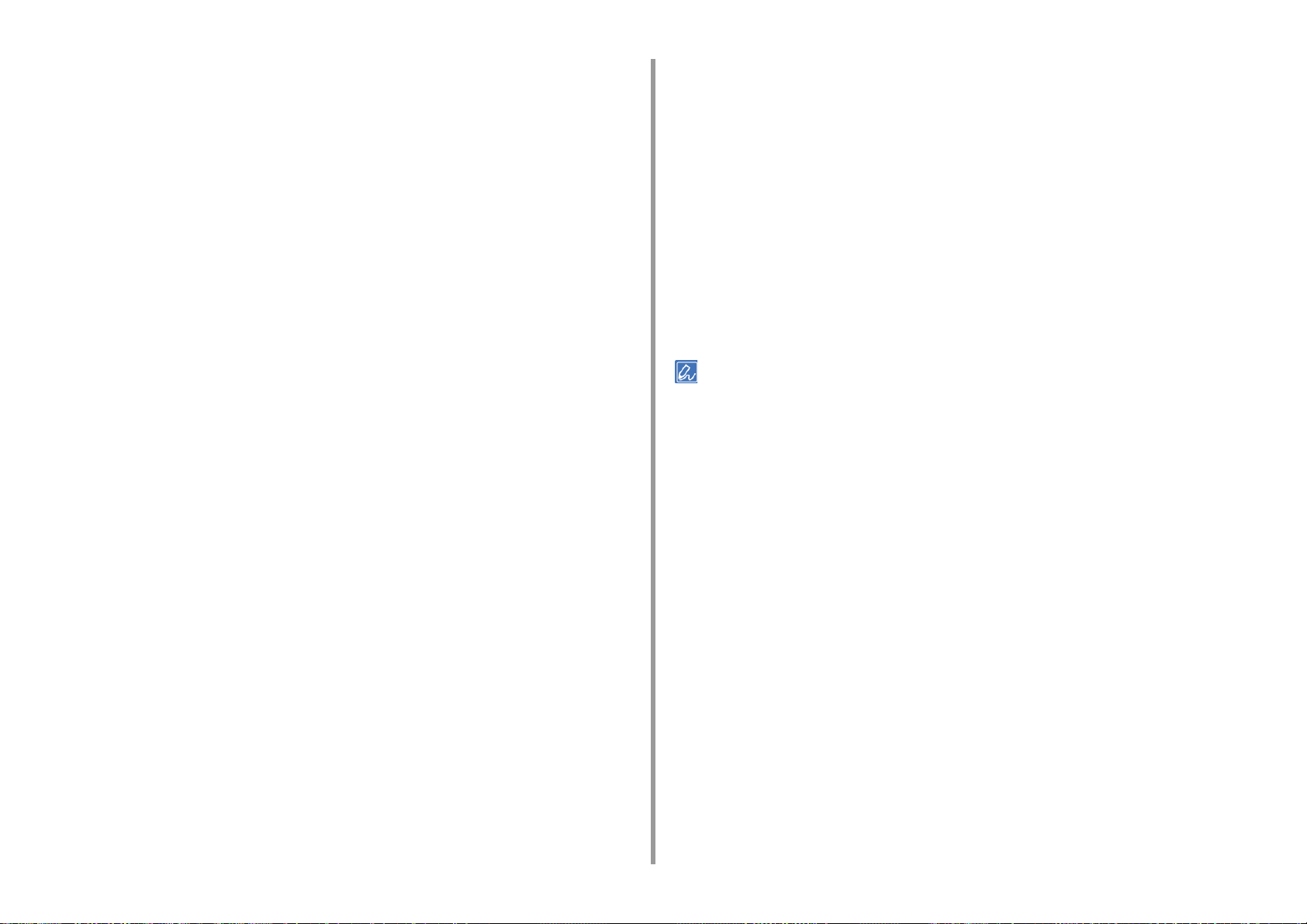
2. Impressão em vários tipos de papel
Clique com o botão direito no ícone [OKI C844 PS] e selecione [Printing
2
Preferences (Preferências de Impressão)].
Clique [Avançado] no separador [Esquema].
3
Prima [Tamanho de Papel], seleccione [Definição do tamanho personalizado
4
da página de PostScript] da lista e depois escreva os valores em
[Comprimento] e [Largura].
Clique em [OK (OK)] até a caixa de diálogo de configuração se fechar.
5
Abra o ficheiro para impressão.
6
Selecione [Print (Imprimir)] no menu [File (Ficheiro)].
7
Clique em [Advanced (Avançado)].
8
Clique em [Advanced (Avançado)] no separador [Layout (Esquema)] e
9
selecione [PostScript Custom Page Size (Tamanho de página personalizado
PostScript)] a partir de [Paper size (Tamanho do papel)].
Clique em [OK (OK)].
10
Selecione [Multi-Purpose Tray (Tabuleiro multifunções)] em [Paper Source
11
(Origem de Papel)] no separador [Paper/Quality (Papel/Qualidade)].
Clique duas vezes em [Sem Título] e introduza um nome para o tamanho de
5
papel longo.
Escreva os valores de [Comprimento] e de [Largura]
6
Clique em [OK].
7
Selecione o tamanho do papel registado a partir de [Paper Size (Tamanho do
8
papel)].
Selecione [Multi-Purpose Tray (Tabuleiro multiusos)] para [All Pages From
9
(Todas as páginas do)] no painel [Paper Feed (Alimentação do papel)].
Se necessário, altere o peso do papel e as outras configurações e depois
10
clique em [Print (Imprimir)].
• Se os detalhes da configuração não forem exibidos na caixa de diálogo de impressão, clique em [Show Details
(Mostrar Detalhes)] na parte inferior da caixa de diálogo.
Se necessário, altere o peso do papel e as outras configurações e depois
12
clique em [OK (OK)].
Clique em [Imprimir] no ecrã [Imprimir].
13
• Para Mac
Abra um ficheiro para imprimir.
1
Selecione [Print (Imprimir)] no menu [File (Ficheiro)].
2
Seleccione [Gerir tamanhos personalizados] em [Tamanho de Papel].
3
Clique em [+ (+)] para adicionar um item à lista de tamanhos de papel.
4
- 29 -
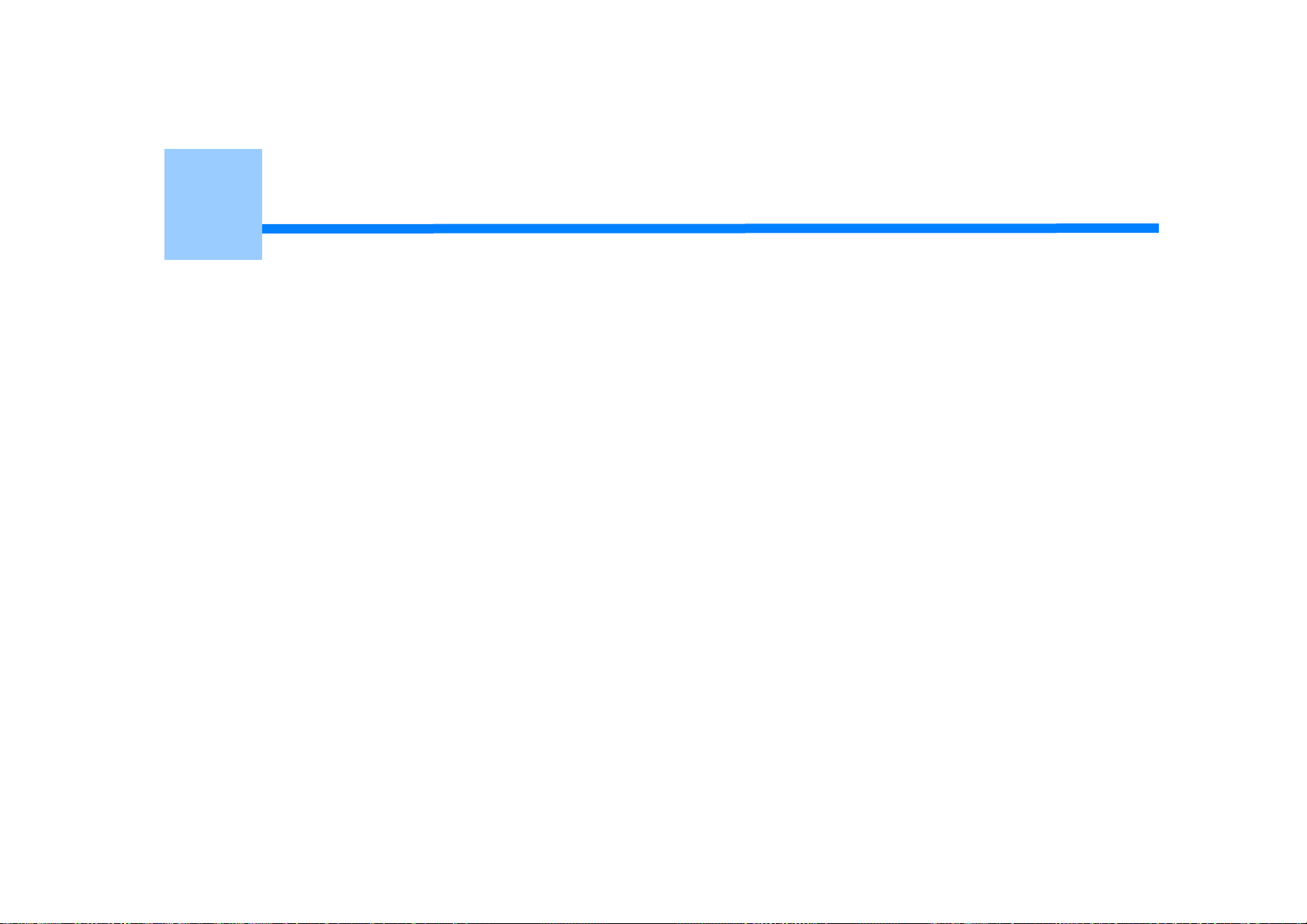
3
Alterar o Acabamento
Ajustar a Cor
Obter melhores resultados de impressão
Esta secção descreve as definições para obter melhores resultados de impressão ao imprimir a partir de um computador.

3. Alterar o Acabamento
Ajustar a Cor
• Ajustar a Densidade
• Ajustar o equilíbrio da cor (Densidade)
• Imprimir Documentos a Cores em Escala de Cinzentos
• Alterar o Acabamento de Preto
• Usar Correspondência de Cores no Controlador de Impressora
• Simular Resultados de Impressão para a Tinta
• Separação de Cor
• Ajustar a densidade do meio-tom
• Alterar o Modo de Impressão Monocromática
• Ajustar cor com software
• Corrigir manualmente erro de registo de cor
Ajustar a Densidade
Esta máquina ajusta automaticamente o registo de cor quando um cartucho do tambor de
imagem é substituído ou quando são impressas 500 folhas. Pode ajustar manualmente o
registo de cor a partir do painel do operador, se necessário.
• Verifique se “Pronta a Imprimir” é apresentado. Se a mensagem não for apresentada, prima o botão «ON LINE
(ONLINE)».
Prima a tecla «Fn (Fn)».
1
• Se a impressora estiver no modo de poupança de energia, prima o botão de «POWER SAVE (POUPANÇA
ENERGIA)» para a reativar a partir desse modo.
Prima «3», «0» e «0» utilizando o teclado numérico e, em seguida, pressione
2
o botão «ENTER (INTRODUZIR)».
Verifique se a opção [Execute (Executar)] está selecionada e depois prima o
3
botão «ENTER (INTRODUZIR)».
• A mensagem [Density Adjusting (Ajustar a Densidade)] aparece na segunda linha (por baixo de [Ready to
Print (Pronta a Imprimir)]) do visor do painel de controlo enquanto ajusta a densidade da cor.
- 31 -

Ajustar o equilíbrio da cor (Densidade)
Quando ajusta a sombra para se adequar às suas preferências, opere a partir do painel do
operador.
Para especificar, escurecer ou clarear parte pálida (Realce), parte de tom médio (Meio tom)
e parte escura (Escuro) de cada cor.
Prima a tecla «Fn (Fn)».
1
• Se a impressora estiver no modo de poupança de energia, prima o botão de «POWER SAVE (POUPANÇA
ENERGIA)» para a reativar a partir desse modo.
Prima «3», «0» e «2» utilizando o teclado numérico e, em seguida, pressione
2
o botão «ENTER (INTRODUZIR)».
Verifique se a opção [Execute (Executar)] está selecionada e depois prima o
3
botão «ENTER (INTRODUZIR)».
• No padrão de afinação da cor, estão impressos 44 quadrados. A definição atual das claras, médias e escuras
está indicada com linhas tracejadas. Pode verificar a cor a ajustar.
3. Alterar o Acabamento
Começar a imprimir.
9
Repita o procedimento até a tonalidade de cor se adequar às suas preferências.
Pressione o botão de deslocamento para selecionar [Calibration
4
(Calibração)] e, em seguida, pressione o botão «ENTER (INTRODUZIR)».
Pressiona o botão de deslocamento para selecionar [Cyan Tuning
5
(Optimiz. Cyan)], [Magenta Tuning (Optimiz. Magenta)], [Yellow Tuning
(Optimização Amarelo)] ou [Black Tuning (Optimização Preto)] e, em seguida,
clique no botão «ENTER (INTRODUZIR)».
Pressione o botão de deslocamento para selecionar [Highlight (Realçar)],
6
[Mid-Tone (Meio Tom)] ou [Dark (Escuro)] e, em seguida, pressione o botão
«ENTER (INTRODUZIR)».
Prima o botão ou , selecione o valor desejado e, em seguida, prima o
7
botão «ENTER (INTRODUZIR)» .
Pressione o botão «ON LINE (ONLINE)» para sair do modo de menu.
8
- 32 -

3. Alterar o Acabamento
Imprimir Documentos a Cores em Escala de Cinzentos
Pode imprimir documentos a cores numa escala de cinzentos.
• Para o Controlador de Impressora Windows PCL
Abra um ficheiro para imprimir.
1
Selecione [Print] no menu [File].
2
Clique em [Preferences (Preferências)].
3
No separador [Configurar] selecione [Monocromático].
4
Se necessário, altere outras configurações e depois prima [OK (OK)].
5
Clique em [Print (Imprimir)] no ecrã [Print (Imprimir)].
6
• Se selecionar [Monocromático] no controlador de impressora pode imprimir um documento a cores numa
escala de cinzentos mesmo que os cartuchos de toner ciano, magenta e amarelo estejam vazios.
• Para o controlador de Impressora de Windows PS (C834/C844/ES8434)
•Para Mac
Abra um ficheiro para imprimir.
1
Do menu [Ficheiro], selecione [Imprimir].
2
Selecione [Cor] no menu do painel.
3
Selecionar [Escala de Cinzentos].
4
Clique em [Imprimir].
5
• Se selecionar [Escala de Cinzentos] no controlador de impressora pode imprimir um documento a cores numa
escala de cinzentos mesmo que os cartuchos de toner ciano, magenta e amarelo estejam vazios.
• Se os detalhes da configuração não forem exibidos na caixa de diálogo de impressão, clique em [Show Details
(Mostrar Detalhes)] na parte inferior da caixa de diálogo.
Abra um ficheiro para imprimir.
1
Selecione [Print] no menu [File].
2
Clique em [Preferences (Preferências)].
3
Selecione o separador [Color (Cor)] e selecione [Grayscale (Escala de
4
Cinzentos)].
Se necessário, altere outras configurações e depois prima [OK (OK)].
5
Clique em [Print (Imprimir)] no ecrã [Print (Imprimir)].
6
• Se selecionar [Grayscale (Escala de Cinzentos)] no controlador de impressora pode imprimir um documento
a cores numa escala de cinzentos mesmo que os cartuchos de toner ciano, magenta e amarelo estejam
vazios.
- 33 -

Alterar o Acabamento de Preto
Pode alterar o acabamento de preto quando imprime a cores. A definição de acabamento de
preto pode ser utilizada quando [Cor Office] ou [Graphic Pro] está selecionado no
controlador de impressora.
Há dois tipos de acabamentos de preto; um é composto por toner ciano (C), magenta (M),
amarelo (Y) e preto (K) e outro é composto apenas por toner preto (K). Um acabamento de
preto que utilize os cartuchos de toner CMYK é adequado para impressão de fotografias.
Um acabamento de preto que só utilize toner preto é adequado para impressão de texto a
preto ou gráficos.
Se utilizar a função [Office Color (Cor Office)], também pode selecionar o modo automático.
Se Automático está selecionado, o método adequado é selecionado automaticamente para
imprimir o documento.
3. Alterar o Acabamento
Clique em [Preferences (Preferências)].
3
Selecione o separador [Color (Cor)] e selecione [Office Color (Cor Office)] ou
4
[Graphic Pro (Graphic Pro)] e depois clique em [Options (Opções)].
Selecione o método de criação do preto em [Black Finish (Finalização de
5
Pretos)] e depois clique [OK (OK)].
Se necessário, altere outras configurações e depois prima [OK (OK)].
6
Clique em [Print (Imprimir)] no ecrã [Print (Imprimir)].
7
• Para o controlador de Impressora Mac PS (C834/C844/ES8434)
• Para o Controlador de Impressora Windows PCL
Abra um ficheiro para imprimir.
1
Selecione [Print] no menu [File].
2
Clique em [Preferences (Preferências)].
3
Selecione [Color (Cor)] em [Color Setting (Configuração da Cor)] no
4
separador [Setup (Configuração)].
Clique em [Detail... (Detalhe...)] no separador [Setup (Configuração)] e
5
selecione [Office Color (Cor do Office)] ou [Graphic Pro (Graphic Pro)].
Selecione o método de criação do preto em [Black Finish (Finalização de
6
Pretos)] e depois clique [OK (OK)].
Se necessário, altere outras configurações e depois prima [OK (OK)].
7
Clique em [Print (Imprimir)] no ecrã [Print (Imprimir)].
8
• Para o controlador de Impressora de Windows PS (C834/C844/ES8434)
Abra um ficheiro para imprimir.
1
Selecione [Print] no menu [File].
2
Abra um ficheiro para imprimir.
1
Do menu [Ficheiro], selecione [Imprimir].
2
Selecione [Color (Cor)] no painel.
3
Selecione [Office Color (Cor Office)] em [Graphic Pro (Graphic Pro)].
4
Selecione o método de criação do preto em [Finalização de Pretos].
5
Altere as outras definições se for necessário e, em seguida, clique em [Print
6
(Imprimir)].
• Para o controlador de Impressora Mac PS (apenas C824)
Abra um ficheiro para imprimir.
1
Do menu [Ficheiro], selecione [Imprimir].
2
Selecione [Cor] no menu do painel.
3
Selecione [Office Color (Cor Office)] e, em seguida, clique em [Options
4
(Opções)].
Selecione o método de criação do preto em [Finalização de Pretos].
5
- 34 -

Altere as outras definições se for necessário e, em seguida, clique em [Print
6
(Imprimir)].
• Se os detalhes da configuração não forem exibidos na caixa de diálogo de impressão, clique em [Show Details
(Mostrar Detalhes)] na parte inferior da caixa de diálogo.
3. Alterar o Acabamento
Usar Correspondência de Cores no Controlador de Impressora
Correspondência de Cores significa gerir e ajustar a cor dos documentos para manter a
consistência respetiva entre os dispositivos de entrada e saída.
Esta secção descreve a função de Correspondência de Cores no controlador de impressora.
• Automático:
A correspondência de cores é aplicada de acordo com o documento. Normalmente, utilize
esta configuração como a configuração predefinida.
• Cor do Office:
Utilize esta configuração quando imprimir documentos comerciais utilizando um software
de processamento de palavras e um software de apresentação. A correspondência de
cores é aplicada quando a colorimetria RGB dos dados de impressão é convertida para
colorimetria CMYK para a impressora.
• Graphic Pro:
Esta função é adequada para utilização com o software de DTP. Pode especificar a
simulação da impressão com os dispositivos de saída CMYK.
• Sem Correspondência de Cores:
Esta função é adequada para cores serem correspondidas com uma aplicação.
Se utilizar o Mac, também pode utilizar a função [ColorSync (ColorSync)] para fazer a
correspondência de cores.
• Se desejar gerir os dados de cor CMYK, utilize a função Graphic Pro.
• Os perfis de ligação para CMYK não podem ser especificados com o controlador de impressora Windows PCL.
• Para o Controlador de Impressora Windows PCL
Abra um ficheiro para imprimir.
1
Selecione [Print] no menu [File].
2
Clique em [Preferences (Preferências)].
3
Selecione [Color (Cor)] em [Color Setting (Configuração da Cor)] no
4
separador [Setup (Configuração)].
- 35 -

Clique em [Detail... (Detalhe...)] na [Color Setting (Configuração da Cor)].
5
Selecione um item e clique em [OK (OK)].
6
Se necessário, altere outras configurações e depois prima [OK (OK)].
7
Clique em [Print (Imprimir)] no ecrã [Print (Imprimir)].
8
• Para o controlador de Impressora de Windows PS (C834/C844/ES8434)
3. Alterar o Acabamento
Simular Resultados de Impressão para a Tinta
Pode simular a impressão, como a de uma impressora de offset ajustando os dados de cor
CMYK.
• Esta função não está disponível com o controlador de impressora Mac PCL.
• Para algumas aplicações, esta função não está disponível no MacOS.
• Esta função pode ser usada quando [Office Color] ou [Graphic Pro] está selecionado para [Modo de Cor].
Abra um ficheiro para imprimir.
1
Selecione [Print] no menu [File].
2
Clique em [Preferences (Preferências)].
3
Selecione o separador [Color (Cor)].
4
Selecione um item e clique em [OK (OK)].
5
Se necessário, altere outras configurações e depois prima [OK (OK)].
6
Clique em [Print (Imprimir)] no ecrã [Print (Imprimir)].
7
• Para Mac
Abra um ficheiro para imprimir.
1
Do menu [Ficheiro], selecione [Imprimir].
2
Selecione o separador [Color (Cor)].
3
Selecione um item para [Color (Cor)].
4
Altere as outras definições se for necessário e, em seguida, clique em [Print
5
(Imprimir)].
• Para o Controlador de Impressora Windows PCL
Abra um ficheiro para imprimir.
1
Selecione [Print] no menu [File].
2
Clique em [Preferences (Preferências)].
3
Selecione [Color (Cor)] em [Color Setting (Configuração da Cor)] no
4
separador [Setup (Configuração)].
Clique em [Detail... (Detalhe...)] no separador [Setup (Configuração)] e
5
selecione [Graphic Pro (Graphic Pro)].
Selecione [Simulação de Impressora].
6
Selecione uma função de tinta que deseje simular em [Perfil de Destino da
7
Simulação] em [Perfil de Entrada] e clique em [OK].
Se necessário, altere outras configurações e depois prima [OK (OK)].
8
Clique em [Print (Imprimir)] no ecrã [Print (Imprimir)].
9
• Para o controlador de Impressora de Windows PS (C834/C844/ES8434)
Abra um ficheiro para imprimir.
1
• Se os detalhes da configuração não forem exibidos na caixa de diálogo de impressão, clique em [Show Details
(Mostrar Detalhes)] na parte inferior da caixa de diálogo.
- 36 -
Selecione [Print] no menu [File].
2
Clique em [Preferences (Preferências)].
3

Selecione o separador [Color (Cor)] e selecione [Graphic Pro (Graphic Pro)] e
4
clique em [Options (Opções)].
Com [Cor Office] pode fazer a simulação de uma impressora para documentos
comerciais ou outros e depois clique em [Avançado] e selecione as propriedades da
tinta que deseja simular em [Simulação Tinta CMYK].
Selecione a caixa de verificação [Simulação de Impressora].
5
Selecione uma função de tinta que deseje simular em [Perfil de Destino da
6
Simulação] em [Entrada] e clique em [OK].
Se necessário, altere outras configurações e depois prima [OK (OK)].
7
Clique em [Print (Imprimir)] no ecrã [Print (Imprimir)].
8
• Para o controlador de Impressora Mac PS (C834/C844/ES8434)
Abra um ficheiro para imprimir.
1
Do menu [Ficheiro], selecione [Imprimir].
2
Selecione [Cor] no menu do painel.
3
Selecione [Graphic Pro (Graphic Pro)] em [Color (Cor)].
4
Clique em [Opções] e selecione [Simulação de Impressora].
5
Selecione uma função de tinta que deseje simular em [Perfil de Destino da
6
Simulação].
3. Alterar o Acabamento
Separação de Cor
Pode imprimir separando cada uma das cores sem utilizar nenhuma aplicação.
• Esta função não está disponível com controlador de impressora Windows PCL e controlador de impressora Mac
PCL.
• Se estiver a utilizar o Adobe Illustrator, use a função de separação de cores da aplicação. Desative a função de
correspondência de cores do controlador de impressora.
• Para o controlador de Impressora de Windows PS (C834/C844/ES8434)
Abra um ficheiro para imprimir.
1
Selecione [Print] no menu [File].
2
Clique em [Preferences (Preferências)].
3
Selecione o separador [Color (Cor)] e, depois, clique em [Advanced
4
(Avançado)].
Selecione a cor que quer separar desde [Imprimir Separação de Cores] e
5
então clique [OK].
Se necessário, altere outras configurações e depois prima [OK (OK)].
6
Clique em [Print (Imprimir)] no ecrã [Print (Imprimir)].
7
• Para o controlador de Impressora Mac PS (C834/C844/ES8434)
Altere as outras definições se for necessário e, em seguida, clique em [Print
7
(Imprimir)].
• Se os detalhes da configuração não forem exibidos na caixa de diálogo de impressão, clique em [Show Details
(Mostrar Detalhes)] na parte inferior da caixa de diálogo.
- 37 -
Abra um ficheiro para imprimir.
1
Selecione [Print (Imprimir)] no menu [File (Ficheiro)].
2
Selecione o painel [Print Options (Opções de impressão)].
3
Selecione [Print Color Separations (Imprimir separação de cores)] no
4
separador [Quality 2 (Qualidade 2)].
Altere as outras definições se for necessário e, em seguida, clique em [Print
5
(Imprimir)].

• Se os detalhes da configuração não forem exibidos na caixa de diálogo de impressão, clique em [Show Details
(Mostrar Detalhes)] na parte inferior da caixa de diálogo.
3. Alterar o Acabamento
Ajustar a densidade do meio-tom
Pode ajustar a densidade dos meios-tons das cores CMYK impressas pela impressora.
Utilize esta função se as cores de uma fotografia ou gráfico estiverem muito escuras.
• Esta função pode ser utilizada com o controlador da impressora PS.
Utilitário Ajustador de Gama PS
- 38 -

Alterar o Modo de Impressão Monocromática Ajustar cor com software
3. Alterar o Acabamento
Pode ajustar o modo de impressão para páginas monocromáticas (preto e branco).
• Para aceder ao menu [Admin Setup (Config. Admin.)] é necessária uma palavra-passe de administrador.
Prima o botão de deslocação diversas vezes para selecionar o [Admin
1
Setup (Config. Admin.)] e, em seguida, prima o botão «ENTER
(INTRODUZIR)».
Introduza a palavra-passe de administrador utilizando o teclado numérico.
2
A palavra-passe predefinida é "123456".
Pressione o botão «ENTER (INTRODUZIR)».
3
Pressione o botão de deslocamento para selecionar [Print Setup (Config.
4
Impressora)] e, em seguida, pressione o botão «ENTER (INTRODUZIR)».
Pressione o botão de deslocamento para selecionar [Mono-Print Mode
5
(Mono-Modo de Impressão)] e, em seguida, pressione o botão «ENTER
(INTRODUZIR)».
Selecione um modo de velocidade e depois prima o botão «ENTER
6
(INTRODUZIR)».
• [Auto (Automático)]: Se a primeira página for monocromática (preto e branco), só é
impressa com o tambor de imagem preto e se aparecer uma página a cores esta é
impressa com os quatro tambores de imagem de cores. Depois disso, mesmo as
páginas monocromáticas são impressas utilizando os quatro tambores de imagem
de cores.
• [Color Mode (Modo de Cor)]: Sempre impressas com os quatro tambores de imagem
de cores.
• [Normal Mode (Modo Normal)]: Uma página monocromática (preto e branco), é
impressa com o tambor de imagem preto e uma página a cores é impressa com os
quatro tambores de imagem de cores.
A cor pode ser ajustada ao utilizar o software utilitário. Para mais informações, consulte a
explicação do respetivo software.
• Utilitário de Correção de Cor
• Utilitário de Amostra de Cores
Pressione o botão «ON LINE (ONLINE)» para sair do modo de menu.
7
- 39 -

Corrigir manualmente erro de registo de cor
A máquina ajusta automaticamente o registo de cor quando a máquina é ligada ou os
tabuleiros de saída são abertos/fechados. Pode ajustar manualmente o registo de cor a
partir do painel do operador, se necessário.
Prima a tecla «Fn (Fn)».
1
• Se a impressora estiver no modo de poupança de energia, prima o botão de «POWER SAVE (POUPANÇA
ENERGIA)» para a reativar a partir desse modo.
Prima «3», «0» e «1» utilizando o teclado numérico e, em seguida, pressione
2
o botão «ENTER (INTRODUZIR)».
Verifique se a opção [Execute (Executar)] está selecionada e depois prima o
3
botão «ENTER (INTRODUZIR)».
• A mensagem [Color Adjusting (Ajustando as Cores)] aparece na segunda linha (por baixo de [Ready to Print
(Pronta a Imprimir)]) do visor do painel de controlo enquanto ajusta o registo de cores.
3. Alterar o Acabamento
- 40 -

3. Alterar o Acabamento
Obter melhores resultados de impressão
• Melhorar Fotografias
• Alterar a Qualidade de Impressão (Resolução)
• Enfatizar Linhas Finas
• Imprimir utilizando os tipos de letra da impressora
• Imprima utilizando os tipos de letra do computador
• Imprimir como imagem
• Eliminar o Intervalo de Branco entre o Texto e o Fundo (Sobre-impressão a Preto)
• Tornar Impercetíveis as Faixas Brancas nos Limites Entre Cores (Trapping)
Melhorar Fotografias
Pode imprimir fotografias com cores mais vivas.
• Esta função não está disponível com o controlador de impressora Windows PS ou no controlador de impressora Mac
PS.
• Para o Controlador de Impressora Windows PCL
Abra um ficheiro para imprimir.
1
Seleccione [Imprimir] no menu [Ficheiro].
2
Clique em [Preferences (Preferências)].
3
Selecione o separador [Opções de Trabalho].
4
Selecione a caixa de verificação [Melhorar Fotografias].
5
Se necessário, altere outras configurações e depois prima [OK].
6
Clique em [Imprimir] no ecrã [Imprimir].
7
• Para o controlador de Impressora Mac PS (apenas C824)
Abra um ficheiro para imprimir.
1
Seleccione [Imprimir] no menu [Ficheiro].
2
Selecione [Job Options (Opções de tarefa)] do menu do painel.
3
Selecione um valor adequado em [Photo Enhance (Otimização de Fotos)].
4
Altere as outras definições se for necessário e, em seguida, clique em [Print
5
(Imprimir)].
• Se os detalhes da configuração não forem exibidos na caixa de diálogo de impressão, clique em [Show Details
(Mostrar Detalhes)] na parte inferior da caixa de diálogo.
- 41 -

Alterar a Qualidade de Impressão (Resolução)
Pode alterar a qualidade da impressão se necessário
• Para driver de impressora Windows
3. Alterar o Acabamento
Seleccione [Imprimir] no menu [Ficheiro].
2
Selecione o painel [Job Options (Opções de tarefa)].
3
Selecione um nível de qualidade de impressão em [Print Quality (Qualidade
4
de Impressão)].
Abra um ficheiro para imprimir.
1
Seleccione [Imprimir] no menu [Ficheiro].
2
Clique em [Preferências].
3
Seleccione o separador [Opções de trabalho].
4
Seleccione um nível de qualidade de impressão em [Qualidade].
5
Se necessário, altere outras configurações e depois prima [OK].
6
Clique em [Imprimir] no ecrã [Imprimir].
7
• Para o controlador de Impressora Mac PS (C834/C844/ES8434)
Abra um ficheiro para imprimir.
1
Seleccione [Imprimir] no menu [Ficheiro].
2
Selecione o painel [Print Options (Opções de impressão)].
3
Selecione o valor desejado em [Quality (Qualidade)] no separador [Quality 1
4
(Qualidade 1)].
Altere as outras definições se for necessário e, em seguida, clique em [Print
5
(Imprimir)].
• Se os detalhes da configuração não forem exibidos na caixa de diálogo de impressão, clique em [Show Details
(Mostrar Detalhes)] na parte inferior da caixa de diálogo.
Se necessário, altere outras configurações e depois prima [Imprimir].
5
• Se os detalhes da configuração não forem exibidos na caixa de diálogo de impressão, clique em [Show Details
(Mostrar Detalhes)] na parte inferior da caixa de diálogo.
• Para o controlador de Impressora Mac PS (apenas C824)
Abra um ficheiro para imprimir.
1
- 42 -

Enfatizar Linhas Finas
Para prevenir letras pequenas desfocadas ou linhas finas, ligue [Adjust ultra fine lines
(Ajustar linhas ultra finas)] no controlador de impressora.
Esta função vem ativada por predefinição.
Os espaçamentos nos códigos de barras ou outros espaçamentos poderão ser mais
estreitos dependendo da aplicação. Nesse caso, desligue esta função.
3. Alterar o Acabamento
Clique em [Avançado].
5
Seleccione a caixa de selecção [Ajustar linhas ultra finas] e clique [OK].
6
Se necessário, altere outras configurações e depois prima [OK].
7
Clique em [Imprimir] no ecrã [Imprimir].
8
• Para o controlador de Impressora Mac PS (C834/C844/ES8434)
• Esta função não está disponível com o controlador de impressora Mac PCL.
• Para o Controlador de Impressora Windows PCL
Abra um ficheiro para imprimir.
1
Seleccione [Imprimir] no menu [Ficheiro].
2
Clique em [Preferências].
3
Seleccione o separador [Opções de trabalho].
4
Clique em [Avançado].
5
Selecione [Adjust ultra fine lines (Ajustar linhas ultra finas)] e selecione [On
6
(Ligado)] para [Settings (Definições)] e depois clique em [OK (OK)].
Se necessário, altere outras configurações e depois prima [OK].
7
Clique em [Imprimir] no ecrã [Imprimir].
8
• Para o controlador de Impressora de Windows PS (C834/C844/ES8434)
Abra um ficheiro para imprimir.
1
Seleccione [Imprimir] no menu [Ficheiro].
2
Selecione [Print Options (Opções de impressão)] do menu do painel.
3
Selecione a caixa de seleção [Adjust ultra fine lines (Ajustar linhas ultra finas)]
4
e clique no separador [Quality 1 (Qualidade 1)].
Se necessário, altere outras configurações e depois prima [Imprimir].
5
• Se os detalhes da configuração não forem exibidos na caixa de diálogo de impressão, clique em [Show Details
(Mostrar Detalhes)] na parte inferior da caixa de diálogo.
Abra um ficheiro para imprimir.
1
Seleccione [Imprimir] no menu [Ficheiro].
2
Clique em [Preferências].
3
Seleccione o separador [Opções de Trabalho].
4
- 43 -

Imprimir utilizando os tipos de letra da impressora
• Os tipos de letra da impressora não duplicam com exactidão o aspecto dos tipos de letra TrueType que se vêem no
ecrã.
• Esta função não está disponível se a opção [Print Mode (Modo de Impressão)] estiver definida para [Image
(Imagem)] no controlador de impressora Windows PCL e no Mac.
• Esta função pode não estar disponível em algumas aplicações.
• Para driver de impressora Windows PCL
Abra um ficheiro para imprimir.
1
Seleccione [Imprimir] no menu [Ficheiro].
2
Clique em [Preferências].
3
Seleccione o separador [Avançadas].
4
Prima [Tipos de Letra]
5
Selecione a caixa de verificação [Substituição da Fonte] em [Tipo de Saída da
6
Fonte TrueType].
3. Alterar o Acabamento
Duplo clique [Tabela de substituição de letra] no separador [Definições do
3
dispositivo]
Clique um tipo de letra TrueType e seleccione, a partir da lista dada, o tipo de
4
letra da impressora que quer usar para substituir o tipo de letra TrueType
Clique em [OK].
5
Abrir um ficheiro para imprimir a partir do computador.
6
Seleccione [Imprimir] no menu [Ficheiro].
7
Clique em [Preferências].
8
Clique [Avançado] no separador [Esquema].
9
Prima [Tipo de Letra TrueType] e seleccione [Substituir com Tipo de Letra do
10
Dispositivo]
Clique em [OK].
11
Se necessário, altere outras configurações e depois prima [OK].
12
Clique em [Imprimir] no ecrã [Imprimir].
13
Especifique o tipo de letra da impressora a ser utilizado no lugar das fontes
7
TrueType em [Tabela de substituição de tipo de letra].
Clique em [OK].
8
Se necessário, altere outras configurações e depois prima [OK].
9
Clique em [Imprimir] no ecrã [Imprimir].
10
• Para o controlador de Impressora de Windows PS (C834/C844/ES8434)
Abra a pasta de "Impressoras".
1
Clique com o botão direito no ícone [OKI C844 PS] e selecione [Printer
2
properties (Propriedades da Impressora)].
- 44 -

Imprima utilizando os tipos de letra do computador
Pode imprimir os documentos utilizando tipos de letra TrueType do computador para manter
o mesmo aspecto de tipo de letra no ecrã.
• Esta função não está disponível no Mac.
• Para driver de impressora Windows PCL
Abra um ficheiro para imprimir.
1
Seleccione [Imprimir] no menu [Ficheiro].
2
Clique em [Preferências].
3
Seleccione o separador [Avançadas].
4
Prima [Tipos de Letra]
5
Desmarque a caixa de verificação [Substituição de Fonte] em [Tipo de saída
6
da Fonte Truetype], selecione um dos seguintes formatos de saída e depois
clique em [OK].
• [Download as outline font (Transferir como Desenho de Tipo de Letra)]
Cria imagens da fonte na impressora.
• [Download as bitmap font (Transferir como Tipo de Letra de Mapa de bits)]
Cria imagens da fonte usando os controladores da impressora.
3. Alterar o Acabamento
Clique [Avançado] no separador [Esquema].
4
Prima [Tipo de Letra TrueType] e seleccione [Descarregar como Softfont]
5
Clique em [OK].
6
Se necessário, altere outras configurações e depois prima [OK].
7
Clique em [Imprimir] no ecrã [Imprimir].
8
Se necessário, altere outras configurações e depois prima [OK].
7
Clique em [Imprimir] no ecrã [Imprimir].
8
• Para driver de impressora Windows PS
Abra um ficheiro para imprimir.
1
Seleccione [Imprimir] no menu [Ficheiro].
2
Clique em [Preferências].
3
- 45 -

3. Alterar o Acabamento
Imprimir como imagem Eliminar o Intervalo de Branco entre o Texto e o Fundo (Sobre-
Se demorar muito tempo a imprimir, selecionar [Image (Imagem)] no modo de impressão
poderá encurtar o tempo de impressão.
Esta função está apenas disponível no driver de impressora Windows PCL.
impressão a Preto)
Dependendo das condições de utilização, pode definir o preto para sobreimpressão e
reduzir o intervalo de branco entre as letras pretas e o fundo a cores.
• A função possui as seguintes limitações durante a utilização.
- Se a máquina for configurada como uma impressora partilhada, ligada através da porta WSD/IPP, ou for utilizada
num ambiente de cliente de ambiente de trabalho remoto, as cores poderão não ser reproduzidas com o tom ideal.
- A impressão de sobreposição, a impressão com o tipo de letra da impressora ou o aprisionamento não poderão
ser utilizados.
- Se for selecionada uma definição desadequada nas outras funções quando o [Print Mode (Modo de Impressão)]
estiver definido para [Image (Imagem)], é apresentada a mensagem de aviso para resolver a disputa.
- Se a máquina não estiver ligada ou estiver no estado offline devido a um erro, etc., poderá ser apresentado um
alerta.
- O resultados em termos de tons ou expressões poderá divergir do que é impresso em [PCL] no [Print Mode (Modo
de Impressão)].
Abra o ficheiro a imprimir.
1
Selecione [Print (Imprimir)] no menu [File (File)].
2
Clique em [Preferences (Preferências)].
3
Selecione o separador [Job Options (Opções de tarefa)].
4
Selecione [Image (Imagem)] em [Print Mode (Modo de Impressão)].
5
• Esta função não está disponível com o controlador de impressora Mac PCL.
• Esta função não pode ser utilizada com algumas aplicações.
• Esta função só pode ser utilizada quando imprime texto sobre um fundo a cores.
• Se a camada de toner for espessa, o toner pode não ficar bem fixo.
• Para o Controlador de Impressora Windows PCL
Abra um ficheiro para imprimir.
1
Selecione [Print] no menu [File].
2
Clique em [Preferences (Preferências)].
3
No separador [Job Options (Opções de tarefa)], selecione [Advanced
4
(Avançadas)].
Defina [Overprint Black (Reimpressão a preto)] para [On (Ligado)] e clique em
5
[OK (OK)].
Se necessário, altere outras configurações e depois prima [OK (OK)].
6
Clique em [Print (Imprimir)] no ecrã [Print (Imprimir)].
7
Se necessário, altere outras configurações e depois prima [OK (OK)].
6
Clique em [Print (Imprimir)] no ecrã [Print (Imprimir)].
7
• Para o controlador de Impressora de Windows PS (C834/C844/ES8434)
Abra um ficheiro para imprimir.
1
Selecione [Print] no menu [File].
2
Clique em [Preferences (Preferências)].
3
Selecione o separador [Color (Cor)] e, depois, clique em [Advanced
4
(Avançado)].
- 46 -

Selecione a caixa de verificação [Black Overprint (Impressão sobreposta a
5
preto)] e clique em [OK (OK)].
Se necessário, altere outras configurações e depois prima [OK (OK)].
6
Clique em [Print (Imprimir)] no ecrã [Print (Imprimir)].
7
3. Alterar o Acabamento
Tornar Impercetíveis as Faixas Brancas nos Limites Entre Cores (Trapping)
Se surgirem faixas brancas ou coloridas entre objetos sobrepostos, pode utilizar a função de
aprisionamento para as tornar impercetíveis.
• Para o controlador de Impressora Mac PS (C834/C844/ES8434)
Abra um ficheiro para imprimir.
1
Do menu [Ficheiro], selecione [Imprimir].
2
Selecione o painel [Print Options (Opções de impressão)].
3
Selecione a caixa de verificação [Overprint Black (Reimpressão a preto)] e
4
clique no separador [Quality 1 (Qualidade 1)].
Altere as outras definições se for necessário e, em seguida, clique em [Print
5
(Imprimir)].
• Se os detalhes da configuração não forem exibidos na caixa de diálogo de impressão, clique em [Show Details
(Mostrar Detalhes)] na parte inferior da caixa de diálogo.
• Se a opção [Print Mode (Modo de Impressão)] estiver definida para [Image (Imagem)] no controlador de impressora
Windows PCL, esta função não estará disponível.
• Para o Controlador de Impressora Windows PCL
Abra o ficheiro a imprimir.
1
Selecione [Print (Imprimir)] no menu [File (File)].
2
Clique em [Preferences (Preferências)].
3
No separador [Job Options (Opções de tarefa)], selecione [Advanced
4
(Avançadas)].
Altere [Trapping (Trapping)] para [Narrow (Estreito)] ou para [Wide (Largo)],
5
consoante o intervalo que pretende ajustar e, em seguida clique em [OK
(OK)].
Se necessário, altere outras configurações e depois prima [OK (OK)].
6
Clique em [Print (Imprimir)] no ecrã [Print (Imprimir)].
7
• Para o controlador de Impressora de Windows PS (C834/C844/ES8434)
- 47 -
Abra o ficheiro a imprimir.
1
Selecione [Print (Imprimir)] no menu [File (File)].
2
Clique em [Preferences (Preferências)].
3
Selecione o separador [Job Options (Opções de tarefa)].
4

Altere [Trapping (Trapping)] para [Narrow (Estreito)] ou para [Wide (Largo)],
5
consoante o intervalo que pretende ajustar.
Se necessário, altere outras configurações e depois prima [OK (OK)].
6
Clique em [Print (Imprimir)] no ecrã [Print (Imprimir)].
7
• Para o controlador de Impressora Mac PS (C834/C844/ES8434)
Abra o ficheiro a imprimir.
1
Do menu [File (File)], selecione [Print (Imprimir)].
2
Selecione o painel [Print Options (Opções de Impressão)].
3
Selecione [Narrow (Estreito)] ou [Wide (Largo)] a partir da opção [Trapping
4
(Trapping)] no separador [Quality 1 (Qualidade 1)], consoante o intervalo que
pretende ajustar.
Altere as outras definições se for necessário e, em seguida, clique em [Print
5
(Imprimir)].
3. Alterar o Acabamento
• Se os detalhes da configuração não forem exibidos na caixa de diálogo de impressão, clique em [Show Details
(Mostrar Detalhes)] na parte inferior da caixa de diálogo.
• Se os detalhes da configuração não forem exibidos na caixa de diálogo de impressão, clique em [Show Details
(Mostrar Detalhes)] na parte inferior da caixa de diálogo.
• Para o controlador de Impressora Mac PS (apenas C824)
Abra o ficheiro a imprimir.
1
Do menu [File (File)], selecione [Print (Imprimir)].
2
Selecione o painel [Print Options (Opções de Impressão)].
3
Selecione [Narrow (Estreito)] ou [Wide (Largo)] a partir da opção [Trapping
4
(Trapping)] consoante o intervalo que pretende ajustar.
Altere as outras definições se for necessário e, em seguida, clique em [Print
5
(Imprimir)].
- 48 -

4
Funções de Impressão Úteis
Poupança de Toner e papel
Várias funções de impressão
Alterar o método de impressão
Imprimir documentos confidenciais
Outras funções de impressão
Esta secção descreve as funções úteis ao imprimir a partir de um computador.

4. Funções de Impressão Úteis
Poupança de Toner e papel
Esta secção descreve como imprimir economizando papel ou toner.
• Economia de Toner
• Imprimir em ambos os lados do papel (Imprimir duplex)
• Combinar Várias Páginas numa Folha de Papel (Impressão de Várias Páginas)
Economia de Toner
É possível imprimir com menos toner
A quantidade de toner pode ser poupada a três níveis
• [Print Setting (Definição da Impressora)]: De acordo com a definição da
impressora.
• [Desligado]: Imprime em densidade normal sem poupar tinteiro.
• [Nível de poupança Baixo]: Imprimir a uma densidade um pouco mais baixa.
• [Nível de Poupança Médio]: Imprimir a uma densidade baixa.
• [Nível de poupança Alto]: Imprimir a uma densidade muito baixa.
• A densidade das imagens impressas com esta função pode variar em função do documento que está a imprimir.
• Se pretender manter a densidade de 100% de toner preto, clique em [Do not save 100% black toner (Não poupar
toner 100% preto)].
• A poupança de toner pode ser configurada no painel do operador da impressora. Defina a quantidade de poupança
de toner a partir de [Admin Setup (Config. Admin.)] > [Print Setup (Config. Impressora)] > [Toner Save (Economizar
Toner)] > [Toner Save Level (Nível Econ. Toner)]. Todavia, é sempre dada prioridade às definições efetuadas no
controlador da impressora.
• A definição predefinida no controlador da impressora é de [Printer Setting (Definição da Impressora)].
• Para o Controlador de Impressora Windows PCL
Abra um ficheiro para imprimir.
1
Seleccione [Imprimir] no menu [Ficheiro].
2
Clique em [Preferências].
3
Seleccione o separador [Configurar].
4
Seleccione a quantidade de toner que quer poupar em [Poupança Toner]
5
Se necessário, altere outras configurações e depois prima [OK].
6
Clique em [Imprimir] no ecrã [Imprimir].
7
- 50 -

4. Funções de Impressão Úteis
• Para o controlador de Impressora de Windows PS (C834/C844/ES8434)
Abra um ficheiro para imprimir.
1
Selecione [Print] no menu [File].
2
Clique em [Preferências].
3
Selecione separador [Cor].
4
Selecione a quantidade de toner que quer poupar em [Poupança Toner].
5
Se necessário, altere outras configurações e depois prima [OK].
6
Clique em [Print] no ecrã [Print].
7
• Para o controlador de Impressora Mac PS (C834/C844/ES8434)
Abra um ficheiro para imprimir.
1
Seleccione [Imprimir] no menu [Ficheiro].
2
Selecione [Opções de impressão] do menu do painel.
3
Selecione a quantidade de toner para poupar a partir de [Poupança de toner
4
(Toner Saving)] no separador [Quality2 (Qualidade2)].
Selecione um valor adequado em [Toner save (Economizar Toner)].
4
Altere as outras definições se for necessário e, em seguida, clique em [Print
5
(Imprimir)].
• Se os detalhes da configuração não forem exibidos na caixa de diálogo de impressão, clique em [Show Details
(Mostrar Detalhes)] na parte inferior da caixa de diálogo.
Se necessário, altere outras configurações e depois prima [Imprimir].
5
• Se os detalhes da configuração não forem exibidos na caixa de diálogo de impressão, clique em [Show Details
(Mostrar Detalhes)] na parte inferior da caixa de diálogo.
• Para o controlador de Impressora Mac PS (apenas C824)
Abra o ficheiro a imprimir.
1
Selecione [Print (Imprimir)] no menu [File (File)].
2
Selecione [Color (Cor)] no menu do painel.
3
- 51 -

4. Funções de Impressão Úteis
Imprimir em ambos os lados do papel (Imprimir duplex)
Pode imprimir em ambos os lados do papel.
• A impressão a frente e verso está disponível para os seguintes tamanhos de
papel.
A3, A4, A5, B4, B5, B6, Tabloide, LETTER, Legal (13 polegadas), Legal (13,5 polegadas),
Legal (14 polegadas), Executive, 8K (260 mm x 368 mm, 270 mm x 390 mm, 273 mm x
394 mm), 8,5SQ (8,5 pol. x 8,5 pol.), Folio (210 mm x 330 mm), 16K (197 mm x 273 mm,
195 mm x 270 mm, 184 mm x 260 mm), Tamanho Personalizado
• Ao imprimir em papel personalizado, a impressão a frente e versos está disponível entre o seguinte comprimento
e largura:
- Largura: 148 a 297 mm (5,8 a 11,7 polegadas)
- Comprimento: 182 a 431,8 mm (7,2 a 17,0 polegadas)
• A impressão duplex está disponível para os seguintes pesos médios de
papel.
64 to 220 g/m2 (17 para 58 lb).
Não utilize pesos médios diferentes dos acima mencionados, uma vez que o papel pode
encravar.
• Esta função pode não estar disponível em algumas aplicações.
• Para a C824/C834, é necessária a Unidade de Duplex opcional.
• Para o Controlador de Impressora Windows PCL
• Para o controlador de Impressora de Windows PS (C834/C844/ES8434)
Abra um ficheiro para imprimir.
1
Seleccione [Imprimir] no menu [Ficheiro].
2
Clique em [Preferências].
3
Seleccione [Virar pela margem mais larga] ou [Virar pela margem mais
4
estreita] em [Impressão Frente e Verso] na aba [Esquema].
Se necessário, altere outras configurações e depois prima [OK].
5
Clique em [Imprimir] no ecrã [Imprimir].
6
•Para Mac
Abra um ficheiro para imprimir.
1
Seleccione [Imprimir] no menu [Ficheiro].
2
Selecione [Long-Edge binding (Encadernação pela borda maior )] ou [Short-
3
Edge binding (Encadernação pela borda menor)] a partir de [Two-Sided
(Frente e verso)] na aba [Layout (Esquema)].
Se necessário, altere outras configurações e depois prima [Imprimir].
4
Abra um ficheiro para imprimir.
1
Seleccione [Imprimir] no menu [Ficheiro].
2
Clique em [Preferências].
3
Seleccione [Margem mais comprida] ou [Margem mais estreita] em
4
[Impressão Frente e Verso] na aba [Configuração].
Se necessário, altere outras configurações e depois prima [OK].
5
Clique em [Imprimir] no ecrã [Imprimir].
6
• Se os detalhes da configuração não forem exibidos na caixa de diálogo de impressão, clique em [Show Details
(Mostrar Detalhes)] na parte inferior da caixa de diálogo.
- 52 -

Combinar Várias Páginas numa Folha de Papel (Impressão de Várias Páginas)
Pode imprimir várias páginas de um documento num lado de uma folha de papel.
• Esta função reduz a escala do tamanho da página do documento para impressão. O centro da imagem impressa
pode não ficar no centro do papel.
• Esta função pode não estar disponível em algumas aplicações.
• Para o Controlador de Impressora Windows PCL
Abra um ficheiro para imprimir.
1
4. Funções de Impressão Úteis
Selecione o número de páginas a imprimir em cada folha a partir da lista
5
descendente.
Selecione a caixa de verificação [Border (Borda)] para demarcar um limite.
6
Clique em [Advanced (Avançado)] e selecione a ordem por layout de página
7
[Pages per Sheet Layout (Layout de Página por Folha)].
Clique em [OK (OK)].
8
Se necessário, altere outras configurações e depois prima [OK].
9
Clique em [Imprimir] no ecrã [Imprimir].
10
Seleccione [Imprimir] no menu [Ficheiro].
2
Clique em [Preferências].
3
Seleccione o número de páginas a imprimir numa folha em [Modo de
4
Esquema] no separador [Configuração].
Clique em [Opções].
5
Selecione cada configuração em [Page Borders (Margens da Página)], [Page
6
layout (Esquema de Página)] e [Bind Margin (Margem de encadernação)] e
depois prima [OK (OK)].
Se necessário, altere outras configurações e depois prima [OK].
7
Clique em [Imprimir] no ecrã [Imprimir].
8
• Para o controlador de Impressora de Windows PS (C834/C844/ES8434)
Abra um ficheiro para imprimir.
1
Seleccione [Imprimir] no menu [Ficheiro].
2
Clique em [Preferências].
3
Seleccione [Páginas por folha] na aba [Esquema de Página].
4
•Para Mac
Abra um ficheiro para imprimir.
1
Seleccione [Imprimir] no menu [Ficheiro].
2
Selecione o número de páginas a imprimir em cada folha em [Pages per
3
Sheet (Páginas por Folha)] no painel [Layout (Esquema)].
Defina cada configuração em [Borda] e [Sentido do Esquema].
4
Se necessário, altere outras configurações e depois prima [Imprimir].
5
• Se os detalhes da configuração não forem exibidos na caixa de diálogo de impressão, clique em [Show Details
(Mostrar Detalhes)] na parte inferior da caixa de diálogo.
- 53 -

4. Funções de Impressão Úteis
Várias funções de impressão
Esta secção descreve várias definições de impressão, tais como, o aumento/diminuição do
tamanho do documento ou a criação de um caderno.
• Impressão de Aumento/Redução
• Ampliar ou reduzir para caber no tamanho de papel especificado
• Agrupar documentos de várias páginas em unidades de cópias.
• Dividir um documento para imprimir em algumas folhas para criar um poster
• Fazer um folheto
• Adicionar texto semi-transparente (marca d'água)
• Sobrepor formas ou logótipos (Sobreposição)
Impressão de Aumento/Redução
Pode imprimir dados formatados para uma página de um determinado tamanho, numa
página de outro tamanho, sem modificar os dados de impressão.
• Esta função não está disponível no Mac.
• Esta função pode não estar disponível em algumas aplicações.
• Para Windows
Abra o ficheiro a imprimir.
1
Selecione [Print (Imprimir)] no menu [File (File)].
2
Clique em [Preferences (Preferências)].
3
Defina a relação de zoom para o aumento/redução para [Scale (Escala)] no
4
separador [Job Options (Opções de tarefa)].
Se necessário, altere outras configurações e depois prima [OK (OK)].
5
Clique em [Print (Imprimir)] no ecrã [Print (Imprimir)].
6
- 54 -

Ampliar ou reduzir para caber no tamanho de papel especificado
Você pode imprimir em diferentes tamanho de papel sem mudar os dados da impressão.
Selecione o tamanho do papel a imprimir.
5
Se necessário, altere outras configurações e depois prima [OK].
6
Clique em [Imprimir] no ecrã [Imprimir].
7
4. Funções de Impressão Úteis
• Esta função pode não estar disponível em algumas aplicações.
• Para o Controlador de Impressora Windows PCL
Abra um ficheiro para imprimir.
1
Seleccione [Imprimir] no menu [Ficheiro].
2
Clique em [Preferências].
3
Seleccione o tamanho do papel a editar em [Tamanho] na aba [Configuração].
4
No separador [Setup (Configuração)], selecione a caixa de verificação [Resize
5
document to fit printer page (Redimensionar o documento para ajustar à
página da impressora)].
Selecione o tamanho do papel a imprimir.
6
Se necessário, altere outras configurações e depois prima [OK].
7
Clique em [Imprimir] no ecrã [Imprimir].
8
• Para o controlador de Impressora de Windows PS (C834/C844/ES8434)
•Para Mac
Abra um ficheiro para imprimir.
1
Seleccione [Imprimir] no menu [Ficheiro].
2
Selecione a caixa de verificação [Scale to fit paper size (Dimensionar para
3
ajustar o tamanho do papel)] no painel [Paper Handling (Processamento de
Papel)].
Selecione um tamanho de papel a imprimir de [Destination Paper Size
4
(Tamanho do Papel de Destino)].
Se necessário, altere outras configurações e depois prima [Imprimir].
5
• Se os detalhes da configuração não forem exibidos na caixa de diálogo de impressão, clique em [Show Details
(Mostrar Detalhes)] na parte inferior da caixa de diálogo.
Abra um ficheiro para imprimir.
1
Seleccione [Imprimir] no menu [Ficheiro].
2
Clique em [Preferências].
3
Selecione a caixa de verificação [Resize document to fit printer page
4
(Redimensionar o documento para ajustar à página da impressora)] no
separador [Job Options (Opções de Tarefa)].
- 55 -

Agrupar documentos de várias páginas em unidades de cópias.
Pode imprimir documentos de várias páginas em unidades de cópias.
4. Funções de Impressão Úteis
• Desligue a função de agrupar páginas na aplicação. Se a função de agrupar páginas estiver ligada, os
documentos são impressos sem utilizar a memória interna da máquina.
• Para o Controlador da Impressora Mac PS (C834/C844/ES8434)
• Esta função pode não estar disponível em algumas aplicações.
• Para o Controlador de Impressora Windows PCL
Abra um ficheiro para imprimir.
1
Seleccione [Imprimir] no menu [Ficheiro].
2
Clique em [Preferências].
3
Seleccione o separador [Opções de Trabalho].
4
Seleccione o número de cópias a imprimir em [Cópias], e depois seleccione a
5
caixa de selecção [Agrupar].
Se necessário, altere outras configurações e depois prima [OK].
6
Clique em [Imprimir] no ecrã [Imprimir].
7
• Para o controlador de Impressora de Windows PS (C834/C844/ES8434)
Abra um ficheiro para imprimir.
1
Seleccione [Imprimir] no menu [Ficheiro].
2
Clique em [Preferências].
3
Seleccione o número de cópias a imprimir em [Cópias], e depois seleccione a
4
caixa de selecção [Agrupar] no separador [Opções de tarefa].
Se necessário, altere outras configurações e depois prima [OK].
5
Clique em [Imprimir] no ecrã [Imprimir].
6
Abra um ficheiro para imprimir.
1
Seleccione [Imprimir] no menu [Ficheiro].
2
Introduzir o número de cópias a imprimir em [Copies (Cópias)].
3
Não selecione a caixa de verificação [Collate pages (Ordenar páginas)] no
4
separador [Paper Handling (Processamento de Papel)].
Selecione [Opções de impressão] no menu do painel e depois selecione a
5
caixa de verificação [Agrupar] no separador [Papel].
Se necessário, altere outras configurações e depois prima [Imprimir].
6
• Se os detalhes da configuração não forem exibidos na caixa de diálogo de impressão, clique em [Show Details
(Mostrar Detalhes)] na parte inferior da caixa de diálogo.
• Se a caixa de verificação [Collate pages (Agrupar as Páginas)] estiver selecionada no painel [Paper Handling
(Manuseamento do Papel)], a máquina imprime os documentos sem utilizar a memória interna.
• Para o Controlador da Impressora Mac PCL (apenas C824)
Abra um ficheiro para imprimir.
1
Seleccione [Imprimir] no menu [Ficheiro].
2
Introduzir o número de cópias a imprimir em [Copies (Cópias)].
3
Não selecione a caixa de verificação [Collate pages (Ordenar páginas)] no
4
separador [Paper Handling (Processamento de Papel)].
Selecione [Print Options (Opções Impressora)] no menu do painel, clique em
5
[Advanced (Avançado)] e, em seguida, clique na caixa de verificação [The
Printer Collate is alway used (A ordenar na Impressora é sempre utilizado)].
- 56 -

Se necessário, altere outras configurações e depois prima [OK].
6
4. Funções de Impressão Úteis
Dividir um documento para imprimir em algumas folhas para criar um poster
• Se os detalhes da configuração não forem exibidos na caixa de diálogo de impressão, clique em [Show Details
(Mostrar Detalhes)] na parte inferior da caixa de diálogo.
• Se a caixa de verificação [Collate pages (Agrupar as Páginas)] estiver selecionada no painel [Paper Handling
(Manuseamento do Papel)], a máquina imprime os documentos sem utilizar a memória interna.
Pode criar um poster imprimindo um documento em várias folhas de papel e depois juntando
todas as folhas
• Esta função não está disponível se utilizar uma rede NetBEUI ou IPP.
• Esta função não está disponível com o controlador de impressora Windows PS ou no Mac.
• Para o Controlador de Impressora Windows PCL
Abra um ficheiro para imprimir.
1
Selecione [Print (Imprimir)] no menu [File (File)].
2
Clique em [Configuração avançada].
3
Clique em [Impressão de Posters] em [Modo de Esquema] no separador
4
[Configuração].
Clique em [Opções].
5
Defina valores para [Alargar], [Adicionar Marcas de Registo] e [Adicionar
6
Sobreposição] se necessário e prima [OK]
Se necessário, altere outras configurações e depois prima [OK].
7
Clique em [Imprimir] no ecrã [Imprimir].
8
• Para fazer um poster A3 usando duas folhas A4, seleccione [A4] para tamanho de papel e seleccione [2] para
[Zoom].
• Se esta função não estiver disponível com o controlador de impressora Windows PS, abra a “Pasta de
Impressoras”, clique com o botão direito no ícone [OKI C844 PCL6] e, em seguida, selecione [Printer properties
(Propriedades da Impressora)] > o separador [Advanced (Avançado)] > [Print processor (Processador de
Impressão)] > [OKX05NPP (OKX05NPP)] > [OK (OK)].
- 57 -

4. Funções de Impressão Úteis
Fazer um folheto
• Esta função pode não estar disponível em algumas aplicações.
• Esta função não está disponível no Mac.
• Com esta função as marcas de água não são impressas correctamente.
• Esta função é inválida se utilizar o modo de impressão privada a partir de um computador cliente que partilha a
impressora com um servidor de impressão.
• Para o Controlador de Impressora Windows PCL
Abra um ficheiro para imprimir.
1
Seleccione [Imprimir] no menu [Ficheiro].
2
Clique em [Preferências].
3
Seleccione [Folheto] em [Modo de Finalização] no separador [Configuração].
4
Clique em [Opções] e, se necessário, defina as opções de impressão de
5
folhetos.
• [Assinatura]: Especifica a unidade de páginas a encadernar.
• [2 páginas]: Imprimir duas páginas numa página.
• [Direita para a esquerda]: Imprimir um folheto que está aberto a partir da direita.
• [Margem de encadernação]: Defina uma margem.
• Para o controlador de Impressora de Windows PS (C834/C844/ES8434)
Abra um ficheiro para imprimir.
1
Seleccione [Imprimir] no menu [Ficheiro].
2
Clique em [Preferências].
3
Seleccione [Folheto] em [Formato da Página] no separador [Esquema].
4
Seleccione a caixa de selecção [Desenhar Margens] se necessário
5
Clique em [Avançado].
6
Prima [Margem de Encadernação de Folheto] e defina as margens
7
• Para fazer um folheto com encadernação à direita (encadernação está do lado direito quando a primeira
página está virada para cima), seleccione [Margem Direita]
• Para fazer um folheto A5 usando papel A4, seleccione [A4] em [Tamanho]
Clique em [OK (OK)] até a caixa de diálogo de configuração se fechar.
8
Se necessário, altere outras configurações e depois prima [OK].
9
Clique em [Imprimir] no ecrã [Imprimir].
10
Clique em [OK].
6
Se necessário, altere outras configurações e depois prima [OK].
7
Clique em [Imprimir] no ecrã [Imprimir].
8
• Para fazer um folheto A5 usando papel A4, seleccione [A4] em [Tamanho] no separador [Configurações]
• Se esta função não estiver disponível com o controlador de impressora Windows PCL, abra a pasta de
“Impressoras", clique com o botão direito no ícone [OKI C844 PCL6] e, em seguida, selecione [Printer properties
(Propriedades da Impressora)] > o separador [Advanced (Avançadas)] > [Print processor (Processador de
Impressão)] > [OKX05NPP] > [OK (OK)].
• Se esta função não estiver disponível com o controlador da impressora Windows PS, abra a “Pasta das
Impressoras”, clique com o botão direito no ícone [OKI C844 PS] e, em seguida, selecione [Printer properties
(Propriedades da Impressora)] > o separador [Advanced (Avançado)] > selecione a caixa de verificação [Enable
advanced printing features (Activar configurações de impressão avançadas)].
- 58 -

Adicionar texto semi-transparente (marca d'água)
• Esta função não está disponível no Mac.
• As marcas de água não são impressas correctamente na impressão de folhetos.
• Se a caixa de seleção [Background (Fundo)] está selecionada no ecrã [Watermark (Marca d'Água)], uma marca
d'água pode não ser impressa, dependendo da aplicação. Neste caso, desabilite a caixa de seleção [Background
(Fundo)].
• Para o Controlador de Impressora Windows PCL
Abra um ficheiro para imprimir.
1
Seleccione [Imprimir] no menu [Ficheiro].
2
Clique em [Preferências].
3
Clique [Watermark (Marca d'Água]) no separador [Extend (Estender)].
4
• Ao imprimir as informações sobre o trabalho de impressão, tal como o nome de utilizador ou o nome do
documento, como marca de água, selecione [Print job information (Informações sobre o trabalho de
impressão)] e selecione a informações sobre o trabalho que pretende imprimir.
4. Funções de Impressão Úteis
Seleccione [Imprimir] no menu [Ficheiro].
2
Clique em [Preferências].
3
Clique em [Marca d'Água] no separador [Opções de Trabalho].
4
Clique em [Novo].
5
Introduza o texto a imprimir como Marca d'água em [Texto] em [Marca d'Água]
6
Defina [Tipo de Letra] e [Tamanho de Letra] ou outras configurações e depois
7
prima [OK].
Verifique que a marca d'água a imprimir é seleccionada e prima [OK]
8
Se necessário, altere outras configurações e depois prima [OK].
9
Clique em [Imprimir] no ecrã [Imprimir].
10
Clique em [Novo].
5
Introduza o texto a imprimir como Marca d'água em [Text (Texto)] em
6
[Watermarks (Marca d'Água)].
Defina [Font (Tipo de Letra)] e [Size (Tamanho de Letra)] ou outras
7
configurações e depois prima [OK (OK)].
Verifique que a marca d'água a imprimir é selecionada e prima [OK (OK)].
8
Se necessário, altere outras configurações e depois prima [OK].
9
Clique em [Imprimir] no ecrã [Imprimir].
10
• Para o controlador de Impressora de Windows PS (C834/C844/ES8434)
Abra um ficheiro para imprimir.
1
- 59 -

Sobrepor formas ou logótipos (Sobreposição)
• Esta função não está disponível no Mac.
• Se a opção [Print Mode (Modo de Impressão)] estiver definida para [Image (Imagem)] no controlador de impressora
Windows PCL, esta função não estará disponível.
Pode imprimir sobreposições, como logótipos ou formulários nos documentos. Sobreposição
é um grupo de formulários. Pode registar quatro formulários para um sobreposição. As
formas são sobrepostas pela ordem de registo e imprimidas. A forma que é registada em
último é impressa no topo.
Antes da impressão de Sobreposição, crie uma forma e registe-a nesta máquina.
4. Funções de Impressão Úteis
Selecione as páginas do documento no qual pretende imprimir a
10
sobreposição a partir de [Print on Pages (Imprimir nas páginas)] como
informação de registo no controlador.
Para aplicar uma sobreposição em páginas específicas, selecione [Custom
(Personalizado)] e introduza as páginas em que quer aplicar a sobreposição em
[Custom Pages (Páginas Personalizadas)].
Clique em [OK (OK)].
11
• Para o controlador de Impressora de Windows PS (C834/C844/ES8434)
Para as instruções, consulte "
formulários)
".
Registar formulários (Sobreposição de
Registar Formulários
• Para o Controlador de Impressora Windows PCL
Criar uma forma que pretende registar para a impressora na aplicação.
1
Selecione [Print (Imprimir)] no menu [File (Ficheiro)].
2
Clique em [Preferences (Preferências)].
3
Clique em [Overlays (Sobreposições)] no separador [Extend (Estender)].
4
Selecione [Register print document as a new form (Registar documento de
5
impressão como uma nova forma)] .
Clique em [OK (OK)].
6
Se necessário, altere outras configurações e depois prima [OK (OK)].
7
Clique em [Print (Imprimir)] no ecrã [Print (Imprimir)].
8
Introduza o [Form name (Nome da forma)] e [ID (ID)] que pretende registar
9
para a impressora em [New Form (Nova Forma)].
• A posição de impressão para a sobreposição pode ser especificada.
Imprimir Formulários
• Para o Controlador de Impressora Windows PCL
Abra um ficheiro para imprimir.
1
Seleccione [Imprimir] no menu [Ficheiro].
2
Clique em [Preferências].
3
Seleccione o separador [Avançadas].
4
Clique em [Sobreposições].
5
Selecione [Overlay Print (Impressão de sobreposição)] e selecione uma forma
6
que pretende utilizar para uma impressão de sobreposição a partir da lista
pendente.
• Se pretender adicionar uma forma registada utilizando a Ferramenta de Configuração ou aplicar várias formas
como um grupo, clique em [Edit list... (Editar lista...)] para adicionar à lista.
Ao adicionar uma forma registada recorrendo à Ferramenta de Configuração: Clique em [Add a registered
form... (Introduza uma forma registada...)], introduza o nome da forma em [Form name (Nome da forma)] e ID
da forma, registada utilizando o plugin Gestor de armazenamento da Ferramenta de Configuração, selecione
as páginas nas quais pretende aplicar a forma a partir de [Print on Pages (Imprimir nas páginas)] e, depois,
clique em [OK (OK)].
Clique em [OK].
7
- 60 -

4. Funções de Impressão Úteis
Se necessário, altere outras configurações e depois prima [OK].
8
Clique em [Imprimir] no ecrã [Imprimir].
9
• Para o controlador de Impressora de Windows PS (C834/C844/ES8434)
• Para utilizar esta função com o driver de impressora Windows PS, tem de iniciar a sessão no computador como
administrador.
Abra a pasta de "Impressoras".
1
Clique com o botão direito no ícone [OKI C844 PS] e selecione [Printing
2
Preferences (Preferências de Impressão)].
Clique em [Sobreposições] no separador [Opções de Tarefa].
3
Seleccione [Usar Sobreposições] a partir da lista suspensa e clique em
4
[Nova].
Introduza nome registrado utilizando o plug-in gestor de armazenamento na
5
ferramenta de configuração em [Form Name (Nome do formulário)] e clique
[Add (Adicionar)].
Clique em [Imprimir] no ecrã [Imprimir].
14
Introduza um nome para a sobreposição em [Nome de Sobreposição].
6
Seleccione as páginas do documento em que deseja imprimir a sobreposição
7
[Imprimir nas páginas].
Clique em [OK].
8
Seleccione a sobreposição a utilizar na lista [Sobreposições Definidas] e
9
depois clique em [Adicionar].
Clique em [OK].
10
Se necessário, altere outras configurações e depois prima [OK].
11
Abra um ficheiro para imprimir.
12
Seleccione [Imprimir] no menu [Ficheiro].
13
- 61 -

4. Funções de Impressão Úteis
Alterar o método de impressão
• Imprimir apenas a capa a partir de um tabuleiro diferente
• Imprimir manualmente um a um
• Imprimir a Partir da Última Folha de um Documento
• Seleccionar Tabuleiro Automaticamente para um Tipo de Papel Específico
• Trocar para outro tabuleiro automaticamente quando um tabuleiro fica sem papel
• Imprimir Documentos Utilizados Frequentemente sem um Computador
• Armazenar informação impressa na impressora antes de imprimir
• Enviar um Documento para um Ficheiro em vez de Imprimi-lo
• Descarregar Ficheiros PS (C834/C844/ES8434)
Imprimir apenas a capa a partir de um tabuleiro diferente
Pode seleccionar a primeira página de um trabalho de impressão a partir de um tabuleiro e
as outras a partir de outro tabuleiro.
• Esta função não está disponível com controlador de impressora Windows PS e controlador de impressora Mac PCL.
• Para o Controlador de Impressora Windows PCL
Abra um ficheiro para imprimir.
1
Seleccione [Imprimir] no menu [Ficheiro].
2
Clique em [Preferências].
3
Clique em [Opções de alimentação de papel] no separador [Configuração].
4
Selecione a caixa de verificação [Use different source for first page (Utilizar a
5
origem diferente para a primeira página)].
Seleccione o tabuleiro de impressão em [Origem] e depois prima [OK].
6
Seleccione o tipo de papel em [Tipo] e peso médio em [Peso], se necessário.
Se necessário, altere outras configurações e depois prima [OK].
7
Clique em [Imprimir] no ecrã [Imprimir].
8
• Para o controlador de Impressora Mac PS (C834/C844/ES8434)
Abra um ficheiro para imprimir.
1
Seleccione [Imprimir] no menu [Ficheiro].
2
Seleccione [Alimentação de Papel] do menu do painel.
3
Seleccione [Somente cabeçalho de página] e depois seleccione o tabuleiro da
4
primeira página.
- 62 -

Seleccione o tabuleiro a alimentar para imprimir as restantes páginas
5
[Páginas Restantes]
Se necessário, altere outras configurações e depois prima [Imprimir].
6
• Se os detalhes da configuração não forem exibidos na caixa de diálogo de impressão, clique em [Show Details
(Mostrar Detalhes)] na parte inferior da caixa de diálogo.
4. Funções de Impressão Úteis
Imprimir manualmente um a um
Pode imprimir uma folha de cada vez ao carregar papel no tabuleiro multifunções.
A mensagem que lhe pede para definir o papel no Tabuleiro Multiusos é apresentada no ecrã
sempre que imprimir uma página. Para continuar a imprimir, prima o botão «ON LINE
(ONLINE)».
Para cancelar a impressão, prima o botão «CANCEL (CANCELAR)».
• Para o Controlador de Impressora Windows PCL
Abra um ficheiro para imprimir.
1
Seleccione [Imprimir] no menu [Ficheiro].
2
Clique em [Preferências].
3
Selecione [Tabuleiro multifunções] em [Origem] no separador [Configuração].
4
Clique em [Opções de alimentação de papel].
5
Selecione a caixa de verificação [Feed paper individually (Alimentação do
6
papel folha a folha)] e, em seguida, clique em [OK (OK)].
Se necessário, altere outras configurações e depois prima [OK].
7
Clique em [Imprimir] no ecrã [Imprimir].
8
Quando a mensagem é apresentada no visor, carregue papel no tabuleiro
9
multiusos e, em seguida, prima o botão «ON LINE (ONLINE)».
Quando imprime um documento de páginas múltiplas, a mesma mensagem é
mostrada cada vez que imprime uma página.
• Para o controlador de Impressora de Windows PS (C834/C844/ES8434)
Abra um ficheiro para imprimir.
1
Seleccione [Imprimir] no menu [Ficheiro].
2
Clique em [Preferências].
3
- 63 -

Seleccione [Tabuleiro multifunções] em [Origem de Papel] na aba [Papel/
4
Qualidade].
Clique em [Avançado].
5
Clique em [Feed paper individually (Alimentação do papel folha a folha)] e, em
6
seguida, clique em [Yes (Sim)].
Clique em [OK (OK)].
7
Se necessário, altere outras configurações e depois prima [OK].
8
Clique em [Imprimir] no ecrã [Imprimir].
9
Quando a mensagem é mostrada no visor, carregue papel no tabuleiro
10
multiusos e prima o botão «ON LINE (ONLINE)».
Quando imprime um documento de páginas múltiplas, a mesma mensagem é
mostrada cada vez que imprime uma página.
• Para o controlador de Impressora Mac PS (C834/C844/ES8434)
Abra um ficheiro para imprimir.
1
Seleccione [Imprimir] no menu [Ficheiro].
2
Selecione [Multi-Purpose Tray (Tabuleiro multiusos)] para [All Pages From
3
(Todas as páginas do)] no painel [Paper Feed (Alimentação do papel)].
Selecione [Opções de impressão] do menu do painel.
4
Selecione a caixa de verificação [Feed paper individually (Alimentação do
5
papel folha a folha)] no separador [Feed (Alimentação)].
4. Funções de Impressão Úteis
• Se os detalhes da configuração não forem exibidos na caixa de diálogo de impressão, clique em [Show Details
(Mostrar Detalhes)] na parte inferior da caixa de diálogo.
• Para o controlador de Impressora Mac PS (apenas C824)
Abra o ficheiro a imprimir.
1
Selecione [Print (Imprimir)] no menu [File (File)].
2
Selecione [Multipurpose Tray (Tabuleiro Multiusos)] em [Paper Source
3
(Origem de Papel)] no painel [Setup (Configuração)].
Prima em [Printer Options (Opções de Impressora)].
4
Selecione a caixa de verificação [Use MP tray as manual feed (Utilizar
5
tabuleiro MU como alimentação manual)].
Se necessário, configure outras definições e depois inicie a impressão.
6
Se aparecer uma mensagem de solicitação no painel de controlo que lhe
7
solicita para colocar papel no tabuleiro multiusos, prima o botão «ON LINE
(ONLINE)».
Quando imprime um documento de páginas múltiplas, a mesma mensagem é
mostrada cada vez que imprime uma página.
• Se os detalhes da configuração não forem exibidos na caixa de diálogo de impressão, clique em [Show Details
(Mostrar Detalhes)] na parte inferior da caixa de diálogo.
Se necessário, altere outras configurações e depois prima [Imprimir].
6
Quando a mensagem é mostrada no visor, carregue papel no tabuleiro
7
multiusos e prima o botão «ON LINE (ONLINE)».
Quando imprime um documento de páginas múltiplas, a mesma mensagem é
mostrada cada vez que imprime uma página.
- 64 -

Imprimir a Partir da Última Folha de um Documento
Pode imprimir por ordem ascendente ou pela ordem inversa, de acordo com as suas
necessidades.
Quando usar o tabuleiro de saída, imprima na ordem das páginas para a frente para
empilhar as impressões por ordem de página para a frente.
Quando usar o tabuleiro de saída posterior, imprima na ordem inversa das páginas para
empilhar as impressões por ordem de página para a frente.
• Se o tabuleiro de saída traseiro não estiver aberto, as impressões saem pelo tabuleiro de saída.
• Esta função não está disponível com o controlador de impressora Windows PCL.
• Para o controlador de Impressora de Windows PS (C834/C844/ES8434)
Abra um ficheiro para imprimir.
1
Seleccione [Imprimir] no menu [Ficheiro].
2
Clique em [Preferências].
3
Selecione [Back to Front (Ordem Ascendente)] na [Page Order (Ordem de
4
Páginas)] no separador [Layout (Esquema)].
4. Funções de Impressão Úteis
Selecione [Reverse (Inverter)] para [Page Order (Ordem de página)] no painel
3
[Paper Handling (Manuseamento de papel)].
Se necessário, altere outras configurações e depois prima [Imprimir].
4
• Se os detalhes da configuração não forem exibidos na caixa de diálogo de impressão, clique em [Show Details
(Mostrar Detalhes)] na parte inferior da caixa de diálogo.
Se necessário, altere outras configurações e depois prima [OK].
5
Clique em [Imprimir] no ecrã [Imprimir].
6
• Se a [Page Order (Ordem das Páginas)] não for apresentada, abra a pasta de “Impressoras", clique com o botão
direito do rato no ícone [OKI C844 PS], selecione o separador [Printer properties (Propriedades da Impressora)] >
[Advanced (Avançadas)] e, em seguida, selecione a caixa de verificação [Enable advanced printing features (Ativar
configurações de impressão avançadas)].
• Para Mac
Abra um ficheiro para imprimir.
1
Seleccione [Imprimir] no menu [Ficheiro].
2
- 65 -

Seleccionar Tabuleiro Automaticamente para um Tipo de Papel Específico
Pode selecionar automaticamente um tabuleiro (bandeja de papel (Tabuleiro 1 a 5)) ou o
tabuleiro multiusos que suporta papel do mesmo tamanho do definido no controlador da
impressora. Os tabuleiros mudam de acordo com a definição [Tray Sequence (Seq. Tabs.)].
Clique em [Preferências].
3
Seleccione [Automático] em [Origem] na aba [Configuração].
4
Se necessário, altere outras configurações e depois prima [OK].
5
Clique em [Imprimir] no ecrã [Imprimir].
6
4. Funções de Impressão Úteis
• Certifique-se que define o tamanho e o peso do papel para as bandejas de papel e para o tabuleiro Multiusos no
painel do operador.
Papel suportado (Manual do Utilizador)
• Configurar o Tabuleiro Multiusos
Nas predefinições, a [Tray Usage (Utilização Tabuleiro)] é de [Do Not Use (Não Utilizar)].
Quando o tabuleiro multiusos não for suportado pela função de mudança automática de
tabuleiro nas predefinições.
Seleccione a bandeja Multiusos como o destino da auto-selecção.
Prima a tecla «Fn (Fn)».
1
• Se a impressora estiver no modo de poupança de energia, prima o botão de «POWER SAVE (POUPANÇA
ENERGIA)» para a reativar a partir desse modo.
Prima «9» e «5» utilizando o teclado numérico e, em seguida, pressione o
2
botão «ENTER (INTRODUZIR)».
Pressione o botão de deslocamento para selecionar [Normal Tray
3
(Tabuleiro Normal)] e, em seguida, pressione o botão «ENTER
(INTRODUZIR)».
Pressione o botão «ON LINE (ONLINE)» para sair do modo de menu.
4
• Para o Controlador de Impressora Windows PCL
• Para o controlador de Impressora de Windows PS (C834/C844/ES8434)
Abra um ficheiro para imprimir.
1
Seleccione [Imprimir] no menu [Ficheiro].
2
Clique em [Preferências].
3
Seleccione [Selecção Automática] em [Origem de Papel] na aba [Papel/
4
Qualidade].
Se necessário, altere outras configurações e depois prima [OK].
5
Clique em [Imprimir] no ecrã [Imprimir].
6
• Para o controlador de Impressora Mac PS (C834/C844/ES8434)
Abra um ficheiro para imprimir.
1
Seleccione [Imprimir] no menu [Ficheiro].
2
Selecione [Auto Select (Seleção automática)] em [All Pages From (Todas as
3
páginas do)] no painel [Paper Feed (Alimentação papel)].
Se necessário, altere outras configurações e depois prima [Imprimir].
4
Abra um ficheiro para imprimir.
1
Seleccione [Imprimir] no menu [Ficheiro].
2
• Se os detalhes da configuração não forem exibidos na caixa de diálogo de impressão, clique em [Show Details
(Mostrar Detalhes)] na parte inferior da caixa de diálogo.
- 66 -

4. Funções de Impressão Úteis
• Para o controlador de Impressora Mac PS (apenas C824)
Abra o ficheiro a imprimir.
1
Selecione [Print (Imprimir)] no menu [File (File)].
2
Selecione [Auto (Automático)] em [Paper Source (Origem de Papel)] no painel
3
[Setup (Configuração)].
Altere as outras definições se for necessário e, em seguida, clique em [Print
4
(Imprimir)].
• Se os detalhes da configuração não forem exibidos na caixa de diálogo de impressão, clique em [Show Details
(Mostrar Detalhes)] na parte inferior da caixa de diálogo.
Trocar para outro tabuleiro automaticamente quando um tabuleiro fica sem papel
Quando o tabuleiro especificado fica sem papel, a máquina pode continuar a imprimir a partir
de um outro tabuleiro que tenha papel do mesmo tamanho e peso (Tabuleiro 1 a 5) nas
bandejas de papel e no tabuleiro multiusos.
Para usar esta função, ative primeiro a função de troca de tabuleiro automático no painel do
operador. Depois, defina função de mudança automática do tabuleiro com o driver da
impressora.
• Para as configurações de papel de cada tabuleiro utilizadas para a função de comutação automática de tabuleiro,
defina os mesmos valores para a máquina e o controlador de impressora.
Papel suportado (Manual do Utilizador)
• Definir tabuleiros para a troca automática de tabuleiros
Nas predefinições, a [Tray Usage (Utilização Tabuleiro)] é de [Do Not Use (Não Utilizar)].
Quando o tabuleiro multiusos não for suportado pela função de mudança automática de
tabuleiro nas predefinições.
Seleccione a bandeja Multiusos como o destino da auto-selecção.
Prima a tecla «Fn (Fn)».
1
- 67 -
• Se a impressora estiver no modo de poupança de energia, prima o botão de «POWER SAVE (POUPANÇA
ENERGIA)» para a reativar a partir desse modo.
Prima «9» e «5» utilizando o teclado numérico e, em seguida, pressione o
2
botão «ENTER (INTRODUZIR)».
Pressione o botão de deslocamento para selecionar [Normal Tray
3
(Tabuleiro Normal)] e, em seguida, pressione o botão «ENTER
(INTRODUZIR)».
• Os tabuleiros mudam de acordo com a definição [Tray Sequence (Sequência de Tabuleiros)].
Pressione o botão «ON LINE (ONLINE)» para sair do modo de menu.
4

4. Funções de Impressão Úteis
• Para o Controlador de Impressora Windows PCL
Abra um ficheiro para imprimir.
1
Seleccione [Imprimir] no menu [Ficheiro].
2
Clique em [Preferências].
3
Clique em [Opções de alimentação de papel] no separador [Configuração].
4
Seleccione a caixa de verificação [Troca Automática de Tabuleiro] e depois
5
clique em [OK].
Se necessário, altere outras configurações e depois prima [OK].
6
Clique em [Imprimir] no ecrã [Imprimir].
7
• Para o controlador de Impressora de Windows PS (C834/C844/ES8434)
Abra um ficheiro para imprimir.
1
Seleccione [Imprimir] no menu [Ficheiro].
2
Clique em [Preferências].
3
Clique [Avançado] no separador [Esquema].
4
Prima [Troca de Tabuleiro] e depois [OK]
5
Clique em [OK].
6
Se necessário, altere outras configurações e depois prima [OK].
7
Clique em [Imprimir] no ecrã [Imprimir].
8
Selecione [Paper Feed (Alimentação Papel)] do menu do painel.
3
Selecione [Auto Select (Seleção Automática)] em [All Pages From (Todas as
4
páginas)].
Se necessário, altere outras configurações e depois prima [Imprimir].
5
• Se os detalhes da configuração não forem exibidos na caixa de diálogo de impressão, clique em [Show Details
(Mostrar Detalhes)] na parte inferior da caixa de diálogo.
• Para o controlador de Impressora Mac PS (apenas C824)
Abra o ficheiro a imprimir.
1
Selecione [Print (Imprimir)] no menu [File (File)].
2
Clique em [Printer Options (Opções de Impresso)] no Painel [Setup
3
(Configuração)].
Selecione a caixa de diálogo [Auto tray switch (Ligação de tabuleiro
4
automático)].
Altere as outras definições se for necessário e, em seguida, clique em [Print
5
(Imprimir)].
• Se os detalhes da configuração não forem exibidos na caixa de diálogo de impressão, clique em [Show Details
(Mostrar Detalhes)] na parte inferior da caixa de diálogo.
• Para o controlador de Impressora Mac PS (C834/C844/ES8434)
Abra um ficheiro para imprimir.
1
Seleccione [Imprimir] no menu [Ficheiro].
2
- 68 -

4. Funções de Impressão Úteis
Imprimir Documentos Utilizados Frequentemente sem um Computador
Armazene um trabalho de impressão na memória interna da impressora e imprima-o
conforme necessário a partir do painel do operador.
• Esta função não está disponível com o controlador de impressora Mac PCL.
• Se não conseguir guardar informação em spool devido à falta de espaço na memória, será exibida uma mensagem
a informar que o sistema está cheio e de que a tarefa não será executada.
Armazenar um trabalho de impressão
• Para Windows
Abra um ficheiro para imprimir.
1
Seleccione [Imprimir] no menu [Ficheiro].
2
Clique em [Preferências].
3
Selecione o separador [Job Options (Opções de tarefa)].
4
Selecione [Shared Print (Impressão Partilhada)] a partir de [Job Type (Tipo de
5
Tarefa)].
• Para o controlador de Impressora Mac PS (C834/C844/ES8434)
Abra o ficheiro para impressão.
1
Selecione [Print (Imprimir)] no menu [File (Ficheiro)].
2
Selecione [Secure Print (Impressão Segura)] no menu do painel.
3
Selecione [Shared Print (Impressão Partilhada)] em [Job Type (Tipo de
4
Tarefa)].
Pode nomear uma tarefa de impressão em Opções de Tipo de Tarefa.
Altere as outras definições se for necessário e, em seguida, clique em [Print
5
(Imprimir)].
A tarefa de impressão só é enviada para a impressora e não é logo impressa.
• Se os detalhes da configuração não forem exibidos na caixa de diálogo de impressão, clique em [Show Details
(Mostrar Detalhes)] na parte inferior da caixa de diálogo.
Imprimir um documento guardado a partir Desta Máquina
Prima a tecla «Fn (Fn)».
1
Clique em [Job Type Option (Opção Tipo de Trabalho)].
6
Introduza um nome para a tarefa na caixa [Job Name (Nome da Tarefa)].
7
Se selecionar a caixa [Input job type option when printing (Introduzir a opção do tipo de
trabalho ao imprimir)], aparece um pedido do nome do trabalho quando envia o
trabalho de impressão para a impressora.
Se necessário, configure outras opções e clique em [OK (OK)].
8
Clique em [Print (Imprimir)] no ecrã [Print (Imprimir)].
9
A tarefa de impressão só é enviada para a impressora, não é ainda impressa
- 69 -
• Se a impressora estiver no modo de poupança de energia, prima o botão de «POWER SAVE (POUPANÇA
ENERGIA)» para a reativar a partir desse modo.
Prima «1» utilizando o teclado numérico e, em seguida, pressione o botão
2
«ENTER (INTRODUZIR)».
A lista de tarefas partilhada é apresentada. Nesta lista, prima ou para
3
selecionar a tarefa partilhada que pretende imprimir e prima o botão «ENTER
(INTRODUZIR)».
Para imprimir todas as tarefas partilhadas, selecione [All Print (Imprimir Tudo)] e,
então, prima o botão «ENTER (INTRODUZIR)».
Para eliminar todas as tarefas apresentadas actualmente, selecione [All Delete
(Eliminar Tudo)] e, então, prima o botão «ENTER (INTRODUZIR)».

Certifique-se de que [Print (Imprimir)] está selecionado e prima «ENTER
4
(INTRODUZIR)».
Para eliminar uma tarefa de impressão, selecione [Delete (Eliminar)] e, então, prima o
botão «ENTER (INTRODUZIR)».
Introduza o número de cópias e, em seguida, prima o botão «ENTER
5
(INTRODUZIR)».
4. Funções de Impressão Úteis
Armazenar informação impressa na impressora antes de imprimir
Pode armazenar em spool na memória trabalhos integrados nesta impressora Isto permitelhe terminar cedo o trabalho no computador, o que possibilita que o computador processe
outras tarefas enquanto a impressora trabalha por trás.
• Esta função não está disponível com o controlador de impressora Mac PCL.
• Se não conseguir guardar informação em spool devido à falta de espaço na memória interna da impressora, será
exibida uma mensagem a informar que o sistema está cheio e de que a tarefa não será executada.
• Para o Controlador de Impressora Windows PCL
Abra o ficheiro para impressão.
1
Seleccione [Imprimir] no menu [Ficheiro].
2
Clique em [Preferências].
3
Seleccione o separador [Opções de Trabalho].
4
Clique em [Avançado].
5
Seleccione [Distribuição de Trabalho] e então seleccione [Ligado] em
6
[Definições] e clique [OK].
Se necessário, altere outras configurações e depois prima [OK].
7
Clique em [Imprimir] no ecrã [Imprimir].
8
• Para o controlador de Impressora de Windows PS (C834/C844/ES8434)
Abra o ficheiro para impressão.
1
Seleccione [Imprimir] no menu [Ficheiro].
2
Clique em [Preferências].
3
Seleccione o separador [Opções de Trabalho].
4
- 70 -

Clique em [Avançado].
5
Seleccione a caixa de verificação [Tarefa Spool] e depois clique em [OK].
6
Se necessário, altere outras configurações e depois prima [OK].
7
Clique em [Imprimir] no ecrã [Imprimir].
8
• Para o controlador de Impressora Mac PS (C834/C844/ES8434)
Abra o ficheiro para impressão.
1
Do menu [File (Ficheiro)], selecione [Print (Imprimir)].
2
Selecione o painel [Print Options (Opções de Impressão)].
3
Marque a caixa de verificação [Job Spool (Spool de Tarefas)] no separador
4
[Quality 2 (Qualidade 2)].
Altere as outras definições se for necessário e, em seguida, clique em [Print
5
(Imprimir)].
• Se os detalhes da configuração não forem exibidos na caixa de diálogo de impressão, clique em [Show Details
(Mostrar Detalhes)] na parte inferior da caixa de diálogo.
4. Funções de Impressão Úteis
Enviar um Documento para um Ficheiro em vez de Imprimi-lo
Pode enviar um documento para um ficheiro.
• Deve iniciar sessão no computador como administrador.
• Para Windows
Abra a pasta de "Impressoras".
1
Clique com o botão direito no [OKI C844 *] e selecione [Printer properties
2
(Propriedades da Impressora)].
* Seleccione um tipo de controlador a usar.
Seleccione o separador [Porta].
3
Seleccione [Ficheiro] a partir da lista de porta e prima em [OK ].
4
Abra um ficheiro.
5
Seleccione [Imprimir] no menu [Ficheiro].
6
Clique em [Imprimir].
7
Seleccione o nome de um ficheiro e depois prima [OK].
8
exemplo: C: temp printdata.prn
- 71 -
•Para Mac
Abra um ficheiro para imprimir.
1
Seleccione [Imprimir] no menu [Ficheiro].
2
Prima [PDF] na caixa de diálogo de impressão e seleccione um formato de
3
ficheiro.
Introduza o nome de um ficheiro e seleccione onde guardá-lo e prima
4
[Guardar].

Descarregar Ficheiros PS (C834/C844/ES8434)
Pode transferir ficheiros PostScript para a impressora e imprimi-los.
• Esta função só está disponível se estiver a utilizar uma rede TCP/IP.
• O Utilitário OKI LPR não está disponível com o controlador de impressora para Mac OS.
• Esta função não está disponível com o modelo C824.
Inicie o utilitário OKI LPR.
1
Selecione [Download (Transferir)] a partir do menu [Remote Print (Impressão
2
Remota)].
Selecione o ficheiro a ser transferido e clique em [Open (Abrir)].
3
Uma vez terminada a transferência, o ficheiro PostScript é impresso.
4. Funções de Impressão Úteis
- 72 -

4. Funções de Impressão Úteis
Imprimir documentos confidenciais
Esta secção descreve como obter resultados de impressão de forma confidencial.
• Encriptar os Dados de Impressão e Definir uma Palavra-passe Antes de Imprimir
(Impressão Privada)
Encriptar os Dados de Impressão e Definir uma Palavra-passe Antes de Imprimir (Impressão Privada)
Com a função de impressão privada, pode encriptar e proteger com uma palavra-passe
documentos privados ou confidenciais e armazenar na máquina de forma a prevenir que
outras pessoas os vejam, e depois autenticar no painel do operador antes de os imprimir.
Como as tarefas de impressão estão encriptadas antes de serem enviadas, você pode
proteger informação confidencial de acesso indesejado.
• Se não conseguir guardar informação em spool devido à falta de espaço na memória interna da impressora, será
exibida uma mensagem a informar que o sistema está cheio e de que a tarefa não será executada.
• Não é possível usar esta função com o modo de impressão do poster e o modo de folheto com driver de impressora
Windows PCL se partilhar a máquina com um servidor de impressão.
• Quando utilizar esta função, desmarque a caixa de verificação [Job Spool (Spool de Tarefas)].
Armazenar informação impressa na impressora antes de imprimir
• Esta função não está disponível com o controlador de impressora Mac PCL.
Encriptar e Definir uma Palavra-passe no Computador
• Para o Controlador de Impressora Windows PCL
- 73 -
Abra um ficheiro.
1
Seleccione [Imprimir] no menu [Ficheiro].
2
Clique em [Preferências].
3
Seleccione o separador [Opções de trabalho].
4
Selecione [Private Print (Impressão Privada)] em [Job Type (Tipo de Tarefa)].
5
Introduza uma palavra-passe em [Password (Palavra-passe)].
6
Clique em [OK].
7
Se necessário, configure outras opções e depois clique em [OK (OK)].
8

4. Funções de Impressão Úteis
Clique em [Print (Imprimir)] no ecrã [Print (Imprimir)].
9
A tarefa de impressão encriptada ou protegida por palavra-passe só é enviada para a
impressora, não é ainda impressa
• Para o controlador de Impressora de Windows PS (C834/C844/ES8434)
Abra um ficheiro.
1
Selecione [Print (Imprimir)] no menu [File (Ficheiro)].
2
Clique em [Advanced (Avançado)].
3
Selecione o separador [Job Options (Opções de Tarefa)].
4
Selecione [Private Print (Impressão Privada)] em [Job Type (Tipo de Tarefa)].
5
Introduza uma palavra-passe em [Password (Palavra-passe)].
6
Clique em [OK (OK)].
7
Se necessário, configure outras opções e depois clique em [OK (OK)].
8
Clique em [Print (Imprimir)] no ecrã [Print (Imprimir)].
9
A tarefa de impressão encriptada ou protegida por palavra-passe só é enviada para a
impressora, não é ainda impressa.
Altere as outras definições se for necessário e, em seguida, clique em [Print
6
(Imprimir)].
A tarefa de impressão encriptada ou protegida por palavra-passe só é enviada para a
impressora, não é ainda impressa.
• Se os detalhes da configuração não forem exibidos na caixa de diálogo de impressão, clique em [Show Details
(Mostrar Detalhes)] na parte inferior da caixa de diálogo.
Imprimir um documento encriptado/protegido por palavra-passe a partir desta impressora
Imprimir uma tarefa encriptada/protegida por palavra-passe guardada na memória da
impressora
Prima a tecla «Fn (Fn)».
1
• Se a impressora estiver no modo de poupança de energia, prima o botão de «POWER SAVE (POUPANÇA
ENERGIA)» para a reativar a partir desse modo.
Prima «2» utilizando o teclado numérico e, em seguida, pressione o botão
2
«ENTER (INTRODUZIR)».
Selecione o nome do utilizador do seu computador a partir da lista de
3
utilizadores e, em seguida, prima o botão «ENTER (INTRODUZIR)».
• Para o controlador de Impressora Mac PS (C834/C844/ES8434)
Abra um ficheiro.
1
Do menu [File (Ficheiro)], selecione [Print (Imprimir)].
2
Selecione [Secure Print (Impressão Segura)] no menu do painel.
3
Selecione [Private Print (Impressão Privada)] em [Job Type (Tipo de Tarefa)].
4
Introduza uma palavra-passe em [Job Password (Palavra-passe da Tar ef a) ] .
5
- 74 -
Introduza a palavra-passe que definiu no computador e, em seguida, prima o
4
botão «ENTER (INTRODUZIR)».
Quando as tarefas de impressão privadas são listadas, prima o botão para
5
selecionar o ficheiro que pretende imprimir e prima o botão «ENTER
(INTRODUZIR)».
Certifique-se de que [Execute (Executar)] está selecionado e prima «ENTER
6
(INTRODUZIR)».
Para eliminar a tarefa provada especificada, selecione [Delete (Eliminar)] e, então,
prima o botão «ENTER (INTRODUZIR)».
Introduza o número de impressões e, em seguida, prima «ENTER
7
(INTRODUZIR)».

• A tarefa de impressão guardado na memória é automaticamente eliminado após a impressão ou se não for
impresso depois de decorrido um determinado período de tempo. Se ocorrer um erro enquanto está a enviar dados
ou uma tarefa é alterada depois de ter sido enviada, a tarefa é automaticamente eliminada.
4. Funções de Impressão Úteis
- 75 -

4. Funções de Impressão Úteis
Outras funções de impressão
• Imprimir Erros PS (C834/C844/ES8434)
• Alterar o Modo de Emulação (Idiomas de impressão)
• Imprimir Ficheiros Anexos a E-mail
• Imprimir dados no Dispositivo USB
• Guardar configurações utilizadas com frequência na driver da impressora a usar
• Mudar as definições predefinidas com o controlador da impressora
• Editar as margens
• Ajustar a posição de impressão no tabuleiro adicional
Imprimir Erros PS (C834/C844/ES8434)
Pode imprimir os detalhes dos erros PostScript quando ocorrerem.
• Esta função não está disponível com o modelo C824.
• Esta função não está disponível com o controlador de impressora PCL ou no Mac.
• Para o Controlador de Impressora Windows PS
Abra o ficheiro a imprimir.
1
Selecione [Print (Imprimir)] no menu [File (File)].
2
Clique em [Preferences (Preferências)].
3
No separador [Layout (Esquema)], clique em [Advanced (Avançadas)].
4
Clique em [Send PostScript Error Handler (Enviar Manuseio de Erro
5
PostScript)] sob as [PostScript Options (Opções PostScript)] e selecione [Yes
(Sim)] a partir da lista suspensa.
Clique em [OK (OK)] até a caixa de diálogo de configuração da impressão se
6
fechar.
- 76 -
Clique em [Print (Imprimir)] no ecrã [Print (Imprimir)].
7

Alterar o Modo de Emulação (Idiomas de impressão) Imprimir Ficheiros Anexos a E-mail
4. Funções de Impressão Úteis
Pode selecionar o modo de emulação.
• Para aceder ao menu [Admin Setup (Config. Admin.)] é necessária uma palavra-passe de administrador.
Prima o botão de deslocação diversas vezes para selecionar o [Admin
1
Setup (Config. Admin.)] e, em seguida, prima o botão «ENTER
(INTRODUZIR)».
Introduza a palavra-passe de administrador utilizando o teclado numérico.
2
A palavra-passe predefinida é "123456".
Pressione o botão «ENTER (INTRODUZIR)».
3
Pressione o botão de deslocamento para selecionar [Print Setup (Config.
4
Impressora)] e, em seguida, pressione o botão «ENTER (INTRODUZIR)».
Certifique-se de que a opção [Personality (Emulações)] está selecionada e,
5
em seguida, prima o botão «ENTER (INTRODUZIR)».
Prima o botão de deslocamento para selecionar um modo de emulação e,
6
em seguida, prima o botão «ENTER (INTRODUZIR)».
Pressione o botão «ON LINE (ONLINE)» para sair do modo de menu.
7
Imprimir ficheiro anexado ao E-mail recebido. Os formatos PDF (v1.7), JPEG, e TIFF (V6
Baseline) podem ser impressos.
Para utilizar esta função, terá de definir o método de receção num servidor POP ou num
servidor SMTP.
Configuração de E-mail (Página Web)
• Podem ser impressos apenas ficheiros TIFF para o modelo C824.
• O corpo do e-mail não é impresso.
• Em relação ao número de cópias, impressão frente e verso ou outras configurações de impressão, são aplicadas
as configurações pré-definidas no [Configurar Admin.].
• Podem ser impressos até 10 ficheiros cada um com um máximo de 8MB.
- 77 -

Imprimir dados no Dispositivo USB
Pode ligar a Memória USB à impressora e imprimir dados guardados.
• Não se garante que todos os produtos de memória USB funcionem. (não são suportadas memórias USB com
funções de segurança)
• Esta máquina não suporta USB 3.0.
• Não são suportados hubs USB e discos rígidos USB HDD externos.
• PDF encriptados não são suportados.
• São suportados os seguintes formatos de ficheiros: FAT12, FAT16, FAT32.
• Formatos de ficheiro suportados: PDF(v1.7), JPEG, PDF, TIFF(v6 baseline), XPS, PRN (PS, PCL, XPS)
• Formatos de ficheiro suportados para o modelo C824: TIFF (v6 linha de base), XPS, PRN (PCL, XPS)
• É suportada capacidade de memória USB até 32 GB.
• A lista de ficheiros apresenta até 100 ficheiros com os formatos suportados armazenados na memória USB.
- Se 100 ou mais ficheiros estiverem guardados na memória USB, a lista de ficheiros não é correctamente exibida
- Uma memória USB com uma estrutura de 20 ou mais níveis poderá não ser correctamente lida.
- Um caminho de ficheiros com mais do que 240 caracteres poderá não ser lido correctamente.
• Só pode imprimir um ficheiro existente na memória USB de cada vez.
Insira um dispositivo USB na entrada USB.
1
4. Funções de Impressão Úteis
Prima o botão de deslocamento ou para selecionar o ficheiro a imprimir
4
e prima o botão «ENTER (INTRODUZIR)».
Para definir os outros itens, pressione o botão para selecionar [Print Setup
5
(Config. Impressora)] e pressione o botão «ENTER (INTRODUZIR)».
Selecione os itens que pretende definir e prima o botão «BACK (RETROCEDER)»
para regressar ao ecrã do ficheiro.
Pressione o botão de deslocamento ou para selecionar [Print
6
(Imprimir)] e, em seguida, pressione o botão «ENTER (INTRODUZIR)».
O ecrã regressa ao ecrã de lista de ficheiros após a impressão ser concluída.
Para imprimir outro ficheiro, selecione um ficheiro a partir de [Select Print File (Selec.
Ficheiro)] e repita os passos 4 e 5.
Para interromper a impressão, prima o botão «ON LINE (ONLINE)» para retornar ao
ecrã de standby.
Retire a memória USB.
7
Cancelar uma tarefa de impressão
Para cancelar uma tarefa de impressão a partir da Memória USB, prima o botão «CANCEL
(CANCELAR)» no painel do operador.
Quando «CANCEL (CANCELAR)» é premido, é apresentado um ecrã para confirmar o
cancelamento dos dados da impressão.
Pressione o botão de deslocamento para selecionar [Print From USB
2
Memory (Imprimir de Mem. USB)] e, em seguida, prima o botão «ENTER
(INTRODUZIR)».
Quando [Select Print File (Selec. Ficheiro)] for apresentado, prima o botão
3
«ENTER (INTRODUZIR)».
Para cancelar a impressão, selecione "Sim" e, em seguida, prima o botão «ENTER
(INTRODUZIR)».
Para continuar a impressão, selecione "Não" e , em seguida, pressione o botão «ENTER
(INTRODUZIR)».
Se não ocorrer qualquer operação dentro de três minutos, o ecrã desaparece e a impressão
reinicia.
• As páginas que estiverem prontas a imprimir na máquina são impressas sem alteração.
- 78 -

Guardar configurações utilizadas com frequência na driver da impressora a usar
4. Funções de Impressão Úteis
Configure as definições de impressão a guardar.
3
Seleccione [Guardar configurações actuais como pré-definidas] em [Pré-
4
definições].
Registar configurações utilizadas com frequência
Pode guardar as definições do controlador de impressora.
• Esta função não está disponível com driver de impressora Windows PS.
• Você pode guardar até 14 configurações.
• Registar com as configurações do Driver Windows PCL
Abra a pasta de "Impressoras".
1
Clique com o botão direito no ícone [OKI C844 PCL6] e, em seguida selecione
2
[Printing preferences (Preferências de Impressão)].
Configure as definições de impressão a guardar.
3
Prima [Guardar] em [Configurações da driver] no menu de [Configuração].
4
Introduza o nome com que deseja guardar e depois prima em [OK].
5
Clique [OK] para fechar a caixa de diálogo de configuração da impressora.
6
Introduza o nome com que deseja guardar e depois prima em [OK].
5
Imprimir com configurações registadas.
• Esta função não está disponível com driver de impressora Windows PS.
• Para driver Windows PCL
Abra um ficheiro para imprimir.
1
Selecione [Print (Imprimir)] no menu [File (Ficheiro)].
2
Clique em [Preferences (Preferências)].
3
Selecione a configuração a utilizar em [Driver Setting (Definição do driver)] no
4
separador [Setup (Configuração)].
Clique em [OK (OK)].
5
Clique em [Print (Imprimir)] no ecrã [Print (Imprimir)].
6
•Para Mac
• Registar as configurações do controlador da impressora Mac
• As configurações de origem na caixa de diálogo [Page Setup (Configuração da Página)] não podem ser alteradas.
• A operação das configurações que são guardadas com outros controladores da impressora não são garantidas.
Guarde as configurações com um nome que consiga distinguir.
Abra um ficheiro para imprimir.
1
Seleccione [Imprimir] no menu [Ficheiro].
2
- 79 -
Abra um ficheiro para imprimir.
1
Selecione [Print (Imprimir)] no menu [File (Ficheiro)].
2
Selecione a configuração a utilizar em [Presets (Predefinições)].
3
Clique em [Print (Imprimir)].
4
• Se [Show Presets (Mostrar Predefinições)] estiver selecionado no [Preset (Predefinição)] e a caixa de
verificação [Reset Presets Menu to "Default Settings" After Printing check box (Apagar Predefinições para

"Definições Padrão" Depois da Impressão)] não estiver selecionada, o conjunto predefinido é sempre
aplicado.
4. Funções de Impressão Úteis
Mudar as definições predefinidas com o controlador da impressora
Pode usar definições de impressão usadas frequentemente como definições padrão do
driver da impressora.
• Para driver de impressora Windows
Abra a pasta de "Impressoras".
1
Clique com o botão direito no ícone [OKI C844 *] e selecione [Printing
2
Preferences (Preferências de Impressão)].
* Seleccione um tipo de controlador a usar.
Configure as definições de impressão para usar como definições padrão do
3
controlador.
Clique em [OK].
4
• Para o controlador da impressora Mac
Abra o ficheiro a imprimir.
1
Selecione [Print (Imprimir)] no menu [File (File)].
2
Configure as definições de impressão a utilizar como predefinições de fábrica
3
do controlador.
Selecione [Save As (Guardar Como)] em [Presets (Predefinições)].
4
Introduza um nome para as definições e clique em [OK (OK)].
5
Clique em [Cancel (Cancelar)].
6
• Para utilizar as definições guardadas, selecione o nome a partir de [Presets (Predefinições)] na caixa de diálogo de
impressão.
- 80 -

4. Funções de Impressão Úteis
Editar as margens Ajustar a posição de impressão no tabuleiro adicional
Pode aumentar as margens superiores, inferiores, esquerda e direita respetivamente no
papel em 30,0 mm/1,18 pol. Para alterar a área imprimível e imprimir.
• Esta função não está disponível com o controlador de impressora Windows PCL.
Abra o ficheiro a imprimir.
1
Selecione [Print (Imprimir)] no menu [File (File)].
2
Clique em [Preferences (Preferências)].
3
Selecione o separador [Job Options (Opções de tarefa)].
4
Clique em [Advanced (Avançadas)].
5
Selecione [Edit Margins (Editar margens)] em [Item (Item)], configure as
6
[Settings (Definições)] para [On (Ligado)] e, em seguida, clique em [Options
(Opções)].
Escreva os valores para [Top (Superior)], [Bottom (Inferior)], [Left (Esquerda)]
7
e [Right (Direita)] e, em seguida, clique em [OK (OK)].
Clique em [OK (OK)].
8
Se necessário, altere outras configurações e depois prima [OK (OK)].
9
Clique em [Print (Imprimir)] no ecrã [Print (Imprimir)].
10
Pode ajustar a posição de início de impressão vertical e horizontalmente no papel para cada
um dos tabuleiros.
• Uma seta em negrito na ilustração indica a direção de alimentação do papel.
• Y indica a direção de alimentação do papel e X indica a respetiva direção ortogonal.
• Para alargar as margens quer na direção X como Y, prima [+].
• Consoante as condições de utilização (temperatura e humidade/tipo de suporte), poderá necessitar de reajustar.
• Esta função destina-se a corrigir a posição de impressão e não aumenta a precisão inicial da escrita (±2 mm).
- 81 -
Prima a tecla «Fn (Fn)».
1
Prima o número da função do tabuleiro que deseja ajustar e pressione o botão
2
«ENTER (INTRODUZIR)».
• Os números das funções correspondentes a cada tabuleiro estão listados abaixo.

Tabuleiro de destino Nº da função
Tabuleiro Multiusos 220
Tabuleiro1 221
Tabuleiro2 222
Tabuleiro3 223
Tabuleiro4 224
Tabuleiro5 225
Prima o botão de deslocamento ou e selecione o item a ajustar.
3
Pressione o botão «ENTER (INTRODUZIR)».
4
Prima o botão de deslocamento ou para selecionar a quantidade de
5
ajuste e prima o botão «ENTER (INTRODUZIR)». Verifique que * é exibido à
esquerda do valor selecionado.
Prima o botão «ON LINE (ONLINE)» para regressar ao ecrã de standby.
6
4. Funções de Impressão Úteis
- 82 -

5
Gestão / Configurar a impressora
Verificar as Definições Actuais
Alterar as Definições da Impressora
Autenticação de utilizador (Controlo de acesso)
Inicializar
Página web desta máquina

Verificar as Definições Actuais
Esta secção descreve o procedimento para imprimir as informações de impressão.
Imprimindo as informações de impressão, pode ver quais são as definições atuais da
impressora.
5. Gestão / Configurar a impressora
Pode também verificar o conteúdo na página “
• Imprimir as Informações de Impressão
Pode imprimir e verificar as configurações da impressora e um relatório da utilização
respetiva.
Prima a tecla «Fn (Fn)».
1
• Se a impressora estiver no modo de poupança de energia, prima o botão de «POWER SAVE (POUPANÇA
ENERGIA)» para a reativar a partir desse modo.
Prima «1», «0» e «0» utilizando o teclado numérico e, em seguida, pressione
2
o botão «ENTER (INTRODUZIR)».
Verifique se a opção [Configuration (Configuração)] está desativada e
3
[Execute (Executar)] está selecionada e, em seguida, prima o botão «ENTER
(INTRODUZIR)».
O mapa do menu é impresso e o conteúdo da definição pode ser verificado.
4
• Sobre a informação da impressora, exceto [Configuration (Configuração)], consulte a “informações da Impressora”
em "
Outro Menu de Configuração".
Página web desta máquina”.
- 84 -

5. Gestão / Configurar a impressora
Alterar as Definições da Impressora
Esta secção descreve o procedimento básico para alterar as definições do equipamento.
• Menu de Configuração do Administrador
• Outro Menu de Configuração
• Imprimir Estatísticas
• Boot Menu
• Configurar o sinal sonoro
• Ocultar a mensagem de confirmação do tamanho do papel
• Se ocorrer uma falha de alimentação eléctrica
Menu de Configuração do Administrador
Esta secção descreve como alterar as definições da impressora como Administrador.
Prima o botão de deslocação diversas vezes para selecionar o [Admin
1
Setup (Config. Admin.)] e, em seguida, prima o botão «ENTER
(INTRODUZIR)».
Introduza a palavra-passe de administrador utilizando as teclas numéricas (0-
2
9) e, em seguida, pressione o botão «ENTER (INTRODUZIR)».
A palavra-passe predefinida é "123456”.
Prima o botão de deslocamento ou para selecionar o menu de
3
configuração em que deseja alterar uma definição e, em seguida, prima o
botão «ENTER (INTRODUZIR)».
Prima o botão de deslocação ou para alterar a definição.
4
Pressione o botão «ENTER (INTRODUZIR)».
5
Pressione o botão «ON LINE (ONLINE)» para sair do modo de menu.
6
• Configuração de rede
Ativar gateway predefinido
(Quando a LAN Sem Fios estiver
instalada)
Com fios Ativar Define se ativar LAN com fios.
TCP/IP Ativar Define se TCP/IP deve ser ativado.
NetBIOS sobre TCP Ativar Define e NetBIOS deve ser ativado sobre TCP.
Configuração IP Automático Define o método de definição do endereço IP.
Endereço IPv4 ***.***.***.*** Define o endereço IP. Este item é apresentado quando
Máscara de Sub-Rede ***.***.***.*** Define a Máscara de Sub-rede. Este item é apresentado
- 85 -
Item Predefinições de
fábrica
Com fios Seleciona um método de ligação entre segmentos
Descrição
diferentes.
[IP Address Set (Configuração IP)] está definido para
[Manual (Manual)].
quando [IP Address Set (Configuração IP)] está definido
para [Manual (Manual)].

5. Gestão / Configurar a impressora
Item Predefinições de
Descrição
fábrica
Endereço de Gateway ***.***.***.*** Define o Endereço de Gateway. Este item é apresentado
quando [IP Address Set (Configuração IP)] está definido
para [Manual (Manual)].
DHCPv6 Desativar Seleciona ativar/desativar o DHCP quando é usado
IPv6.
Web Ativar Ativa/desativa o acesso à página web da impressora.
Telnet Desativar Define se Telnet deve ser ativada.
FTP Desativar Define se FTP deve ser ativado.
IPSec Desativar É apresentado apenas quando [IPSec (IPSec)] está
SNMP Ativar Define se SNMP deve ser ativado.
Escala de rede Normal Quando [Normal (Normal)] está selecionado, a
Rede gigabit Desativar Define se ativa o acesso com Gigabit Ethernet.
Definições de Ligação HUB Autonegociação Define o método de ligação do hub. Normalmente,
Predefinições de Rede de
Fábrica
Executar Inicializar os menus de rede
ativado e apenas está disponível a mudança para
desativado.
impressora funciona corretamente mesmo que esteja
ligada a um hub que tenha a funcionalidade de árvore
abrangente (Spanning Tree). No entanto, o tempo de
arranque da impressora é mais longo se a impressora
estiver ligada a uma pequena LAN com dois ou três
computadores.
selecione [Auto Negotiate (Autonegociação)].
• Configuração USB
Item Predefinições de
fábrica
USB Ativar Define como ativado/desativado o USB I/F.
Velocidade 480 Mps Seleciona a velocidade máxima de transferência da
interface USB.
Reinicio Básico Desativar Define como ativado/desativado o comando de Reinicio
Básico.
Número de série Ativar Especifica a ativação/desativação de um número de
série USB.
Receção Offline Desativar Define se existe receção de dados quando o alarme se
encontra presente. (Exceto C824)
Interface de memória USB Ativar Define ativado/desativado da memória USB I/F.
Descrição
Item Predefinições de
Descrição
fábrica
Anfitrião Conectado Normal Para evitar que ocorra um erro de tempo de espera
quando uma tarefa é envaida para a máquina no modo
de hibernação, defina para [Specific (Específico)].
Isso requer mais energia durante o modo de hibernação
do que o modo [Normal (Normal)].
• Configuração da Impressora
Item Predefiniçõe
s de fábrica
Emulações Automático Seleciona o modo de emulação.
Cópias 1 Define o número de cópias.
Duplex Ligado ou
Encadernar Margem mais
Verificação do papel Ativar Define se deve verificar se o tamanho de papel do
Sobreposição A4/LETTER Sim Muda automaticamente o papel para imprimir a partir de
Resolução 600 ppp Define a resolução.
Economizar Toner Nível de
Poupança de
Toner
Cor Todos [All (Todos)]: A Economia de Toner é aplicada a todas as
Mono-Modo de Impressão Automático Define o modo de impressão para as páginas a preto e
Orientação Predefinida Vertical Define a orientação de impressão. Não disponível para
Editar Tamanho Tamanho
Trapping Desligado Define quando tiras brancas são apresentadas entre
Desligado *
comprida
Desligado Define a quantidade de toner a poupar.
tabuleiro
Define a impressão duplex.
1
Define a posição de encadernação para a impressão
duplex.
tabuleiro e o tamanho de página do documento não
coincidem.
A4 para LETTER, se o documento A4 a ser impresso
com papel A4 se esgotar e existir papel de LETTER
carregado, de LETTER para A4 se o documento de
LETTER for para ser impresso com papel de LETTER se
esgotar e o papel A4 estiver carregado.
cores incluindo 100% preto.
[Except100%Black (Eceto100%Preto)]: A Economia de
Toner é aplicada a todas as cores que não o 100% preto.
Esta função é aplicada apenas à função imprimir.
branco.
dados PS.
Define o tamanho da área de impressão da página
quando o computador não envia nenhum comando
especificando o tamanho de edição do papel.
cores adjacentes.
Descrição
- 86 -

5. Gestão / Configurar a impressora
Item Predefiniçõe
Descrição
s de fábrica
Dimensão X 210 milímetros
ou 8,5
polegadas *
Dimensão Y 297 milímetros
ou 11,0
polegadas *
*1 : Os valores de predefinição de fábrica são diferentes consoante o país ou a região.
Define a largura de um tamanho de papel personalizado.
1
Define o comprimento de um tamanho de papel
personalizado.
1
• Configuração PS (C834/C844/ES8434)
Item Predefinições de
fábrica
Tabuleiro L1 Tipo1 Define o número do tabuleiro de papel para o comando
do operador Nível 1.
Protocolo de Rede RAW Especifica o modo de protocolo de comunicação PS de
dados a partir da rede.
Protocolo USB RAW Especifica o modo de protocolo de comunicação PS de
dados a partir de USB.
Tamanho do papel PDF Tamanho do tabuleiro
atual
Tamanho da Escala PDF 99% Define taxa de redução para PDF quando [PDF Paper
Modo de Impressão PDF Prioridade da
qualidade
Configurar o tamanho do papel quando imprimir ficheiros
PDF.
Size (Tamanho do papel PDF)] está definido para
[Scaling Size (Tamanho de Digitalização)].
Define dar prioridade à qualidade de impressão ou à
velocidade de impressão quando imprime PDF.
Descrição
• Configuração PCL
Item Predefiniçõe
s de fábrica
Origem do Tipo de Letra Residente Seleciona a localização do tipo de letra a usar.
Número do Tipo de letra I0 Seleciona o número do tipo de letra a utilizar.
Tamanho do Tipo de Letra 10,00 CPI Define a largura do tipo de letra PCL predefinido.
Intervalo disponível: 0,44 a 99,99 CPI. (incrementos de
0,01 CPI)
Altura do Tipo de Letra Ponto 12,00 Define o tamanho do tipo de letra PCL predefinido. A
altura aparece com duas casas decimais (em intervalos
de 0,25 pontos).
Conjunto de Símbolos PC-8 Seleciona um conjunto de símbolos PCL.
Largura de impressão A4 Coluna 78 Define o número de colunas para mudança automática
de linha em papel A4 utilizado por PCL. O número de
colunas é calculado com base no pitch do tipo de letra
10CPI e com o modo Auto CR/LF desativado.
Descrição
Item Predefiniçõe
Descrição
s de fábrica
Ignorar Páginas em Branco Desligado Define se uma página branca deve ser ejetada quando é
recebido um comando (0CH) FF em PCL.
Função CR CR Define o funcionamento da impressora quando é
Função LF LF Define o funcionamento da impressora quando é
Margem de impressão Normal Define a área da página em que não pode imprimir.
Preto Puro Desligado PCL: Define se deve utilizar preto composto (mistura de
Ajuste da Largura da Linha Ligado A largura de linha mínima é especificada em PCL, uma
Tabuleiro ID# Tabuleiro
Multiusos
Tabuleiro1 1 Define um número do tabuleiro 1 para o comando de
Tabuleiro2 5 Define um número do tabuleiro 2 para o comando de
Tabuleiro3 20 Define um número do tabuleiro 2 para o comando de
Tabuleiro4 21 Define um número do tabuleiro 2 para o comando de
Tabuleiro5 22 Define um número do tabuleiro 2 para o comando de
4 Define um número do tabuleiro multiusos para o
recebido um código CR em PCL.
recebido um código LF em PCL.
CMYK) ou preto verdadeiro (só K) para a área 100%
preta de uma imagem.
linha de 1 ponto, pode parecer uma linha partida. Este
modo ajusta as linhas finas de forma a que se
assemelhem a linhas sólidas.
comando de destino de alimentação do papel
(ESC&l#H) na emulação PCL5.
destino de alimentação do papel (ESC&l#H) na
emulação PCL5.
destino de alimentação do papel (ESC&l#H) na
emulação PCL5.
Este menu só aparece quando o tabuleiro 2 está
instalado.
destino de alimentação do papel (ESC&l#H) na
emulação PCL5.
Este menu só aparece quando o tabuleiro 3 está
instalado.
destino de alimentação do papel (ESC&l#H) na
emulação PCL5.
Este menu só aparece quando o tabuleiro 4 está
instalado.
destino de alimentação do papel (ESC&l#H) na
emulação PCL5.
Este menu só aparece quando o tabuleiro 5 está
instalado.
- 87 -

5. Gestão / Configurar a impressora
• Configuração SIDM
Item Predefinições de
fábrica
SIDM Manual ID# 2 Define o Pn especificado em MANUAL através de
Emulação FX/PPR de N.º ID MANUAL 1 no comando de
controlo CSF (ESC EM Pn).
SIDM Manual2 ID# 3 Define o Pn especificado em MANUAL através de
Emulação FX/PPR de N.º ID MANUAL 2 no comando de
controlo CSF (ESC EM Pn).
SIDM MP Tabuleiro ID# 4 Define o Pn especificado em TABULEIRO 0 (MP
Tabuleiro) através de MP Tabuleiro ID No. FX/PPR Emu
no comando de controlo CSF (ESC EM Pn).
SIDM Tabuleiro1 ID# 1 Define o Pn especificado em TABULEIRO 1 através do
N.º de ID do TABULEIRO 1 FX/PPR Emu no comando
de controlo CSF (ESC EM Pn).
SIDM Tabuleiro2 ID# 5 Define o Pn especificado em TABULEIRO 2 através do
N.º de ID do TABULEIRO 2 FX/PPR Emu no comando
de controlo CSF (ESC EM Pn).
SIDM Tabuleiro3 ID# 6 Define o Pn especificado em TABULEIRO 3 através do
N.º de ID do TABULEIRO 3 FX/PPR Emu no comando
de controlo CSF (ESC EM Pn).
SIDM Tabuleiro4 ID# 7 Define o Pn especificado em TABULEIRO 2 através do
N.º de ID do TABULEIRO 2 FX/PPR Emu no comando
de controlo CSF (ESC EM Pn).
SIDM Tabuleiro5 ID# 8 Define o Pn especificado em TABULEIRO 2 através do
N.º de ID do TABULEIRO 2 FX/PPR Emu no comando
de controlo CSF (ESC EM Pn).
Descrição
• Configuração IBM PPR
Item Predefinições de
fábrica
Passo dos caracteres 10 CPI Especifica o número de caracteres na emulação IBM
PPR.
Tipo de Letra Condensado 12 CPI a 20 CPI Especifica número de caracteres de 12CPI para Modo
Condensado.
Conjunto de Caracteres SET-2 Especifica um conjunto de caracteres.
Conjunto de Símbolos IBM-437 Especifica um conjunto de símbolos.
Estilo de LETTER O Desativar Especifica o estilo que substitui 9BH pela LETTER o e
9DH por um zero.
Caractere Zero Normal Define se o zero deverá ou não ser cortado.
Distância da Linha 6 LPI Especifica o espaçamento entre as linhas.
Ignorar Páginas em Branco Desligado Seleciona se imprimir páginas em branco.
Descrição
Item Predefinições de
Descrição
fábrica
Função CR CR Seleciona um retorno de transporte de [CR (CR)] ou
[CR+LF (CR+LF)].
Função LF LF Seleciona uma alimentação de linha de [LF (LF)] ou
Comprimento da Linha 80 colunas Especifica o número de caracteres por linha.
Comprimento do Formulário 11,7 polegadas ou 11
polegadas *
Posição TOF 0,0 polegadas Especifica a distância a partir da extremidade superior
Margem Esquerda 0,0 polegadas Especifica a distância a partir da extremidade esquerda
Ajustar à LETTER Desativar ou Ativar *
Altura do texto Igual Define a altura de um caractere.
Modo Papel Contínuo Desligado Define a direção de edição para Horizontal.
*1 : Os valores de predefinição de fábrica são diferentes consoante o país ou a região.
1
[LF+CR (LF+CR)].
Especifica o comprimento do papel.
do papel.
do papel, de forma a que o ponto de início da impressão
mude para a direita horizontalmente.
1
Define o modo de impressão que redimensiona o papel
para a área imprimível equivalente a 66 linhas (11
polegadas).
Igual: A altura mantém-se a mesma, independentemente
do CPI.
Diferente: A altura varia de acordo com o CPI.
• Configuração EPSON FX
Item Predefinições de
fábrica
Passo dos caracteres 10 CPI Especifica o passo dos caracteres.
Conjunto de Caracteres SET-2 Especifica um conjunto de caracteres.
Conjunto de Símbolos IBM-437 Especifica um conjunto de símbolos.
Estilo de LETTER O Desativar Especifica o estilo que substitui 9BH pela LETTER o e
9DH por um zero.
Caractere Zero Normal Define se o zero deverá ou não ser cortado.
Distância da Linha 6 LPI Especifica o espaçamento entre as linhas.
Ignorar Páginas em Branco DESLIGADO Seleciona se imprimir páginas em branco.
Função CR CR Seleciona um retorno de transporte de [CR (CR)] ou
[CR+LF (CR+LF)].
Comprimento da Linha 80 colunas Especifica o número de caracteres por linha.
Comprimento do Formulário 11,7 polegadas ou 11
polegadas *
Posição TOF 0,0 polegadas Especifica a distância a partir da extremidade superior
1
Especifica o comprimento do papel.
do papel.
Descrição
- 88 -

5. Gestão / Configurar a impressora
Item Predefinições de
Descrição
fábrica
Margem Esquerda 0,0 polegadas Especifica a distância a partir da extremidade esquerda
do papel, de forma a que o ponto de início da impressão
mude para a direita horizontalmente.
1
Ajustar à LETTER Desativar ou Ativar *
Altura do texto Igual Define a altura de um caractere.
Modo Papel Contínuo Desligado Define a direção de edição para Horizontal.
*1 : Os valores de predefinição de fábrica são diferentes consoante o país ou a região.
Define o modo de impressão que redimensiona o papel
para a área imprimível equivalente a 66 linhas (11
polegadas).
Igual: A altura mantém-se a mesma, independentemente
do CPI.
Diferente: A altura varia de acordo com o CPI.
• Configuração de Impressão Privada
Item Predefinições de
fábrica
Verificar opção de tarefa Desativar Definir quando verificar a tarefa antes de imprimir.
Se ativada, a máquina verifica se a tarefa não é alterada
antes do início da impressão. A segurança é avançada,
no entanto irá demorar mais a iniciar a impressão.
Eliminar opção de tarefa Não gravar por cima Define como eliminar uma tarefa.
Manter tarefa durante 2 horas Define o período de armazenamento das tarefas.
Limitação da Tarefa Desativar Define se quer gravar uma tarefa de impressão restrita.
Verificar a palavra-passe da
tarefa
Pesquisa Automática de Tarefa Ligado Define se quer pesquisar uma tarefa ao mesmo tempo
Desligado Define se quer verificar uma palavra-passe de tarefa
Pode substituir os dados eliminados para que não sejam
restaurados.
Se ativado pode demorar mais tempo a eliminar.
Se o período definido termina após as tarefas estarem
armazenadas, as tarefas serão automaticamente
eliminadas.
Se [Private Print Only (Apenas Impressão Privada)]
estiver selecionado, apenas as tarefas de impressão
privada serão aceites.
quando o controlo de acesso está ativo.
que desbloqueia o bloqueio de painel quando o controlo
de acesso está ativo.
Descrição
• Configuração da Cor
Item Predefinições de
fábrica
Simulação de Tinta Desligado Define a simulação de tinta. Esta configuração é ativada
somente para trabalhos de linguagem PS. (C834/C844/
ES8434)
UCR Baixo Ajusta o nível de remoção de cor por baixo.
Densidade 100%CMY Desativar Seleciona se usa meio tom para C, M, Y densidade a
100%.
Conversão CMYK Ligado Seleciona se usa modo simples (rápido) quando executa
Conversão CMYK.
Esta configuração de menu é desativada se utilizar a
função de simulação de tinta. (C834/C844/ES8434)
Descrição
• Configuração do Painel
Item Predefinições de
fábrica
Estado de Perto do Fim da Vida
Útil
LED de Perto do Fim da Vida Útil Ativar Define o controlo da lâmpada de LED do aviso que
Configuração do papel quando é
necessário mudar o papel
Visor Inativo Medidor de Toner Seleciona a informação mostrada no visor durante o
Contraste do Painel 0 Ajusta o contraste do LCD do painel de controlo.
Calibragem da tecla de toque Executar Ajustando a sensibilidade das teclas de toque. Não
Ativar Define se deve ser aparecer no visor LCD o aviso que
informa que a vida útil do tambor, fusor ou correia está
perto do fim.
informa que a vida útil do toner, tambor, fusor ou correia
está a chegar ao fim.
Ligado Define se apresenta ou oculta a mensagem parra
verificar o tamanho do papel em cada tabuleiro.
Se estiver definido para [On (Ligado)], a mensagem é
apresentada quando o papel é carregado no tabuleiro
multiusos e quando a cassete do papel é removida do
tabuleiro 1 a 5.
estado de inatividade.
Intervalo disponível: -10 a 0
funcione durante a calibragem.
Descrição
• Configuração do Alarme Sonoro
Item Predefinições de
fábrica
Volume do tom do teclado Baixo Define o volume do sinal sonoro do tom das teclas.
Volume Erros Desligado Define o volume do sinal sonoro quando ocorre um erro.
Volume do sinal sonoro da
conclusão da impressão
Desligado Define o volume do sinal sonoro quando a impressão
estiver concluída.
Descrição
- 89 -

5. Gestão / Configurar a impressora
Item Predefinições de
Descrição
fábrica
Volume do Sinal Sonoro AirPrint Baixo Define o volume do sinal sonoro durante a confirmação
da operação do AirPrint.
Volume do sinal sonoro do
suporte do cartão
Baixo Define o volume do sinal sonoro a ser emitido ao segurar
no cartão IC sobre o leitor de cartões.
• Configuração da Hora
Item Predefinições de
fábrica
Formato da Data dd/mm/aaaa ou mm/
Fuso Horário +00:00 Define o fuso horário (diferença de horário em relação a
Poupança Diurna Desligado Define se o modo de poupança de luz diurna deve ser
Método de Configuração Configuração Manual Define o método de configuração da hora.
Servidor SNTP (Primário) ************ Define o servidor SNTP primário.
Servidor SNTP (Secundário) ************ Define o servidor SNTP secundário.
Ajustar Hora 01/01/2000 Acerta manualmente a data e hora atuais.
*1 : Os valores de predefinição de fábrica são diferentes consoante o país ou a região.
dd/aaaa *
1
Define o formato de apresentação da data.
GMT).
Intervalo disponível: -12:00 a +13:00 (em incrementos
de 15 minutos)
ativado.
Descrição
• Configuração de Energia
Item Predefinições de
fábrica
Desactivação Auto Configuração
Automática
Controlo Pico Energia Desligado Se estiver definido para [On (Ligado)], a máquina atua
Define o comportamento de desligar automático.
de forma a reduzir o seu consumo máximo de energia.
Tenha em atenção que a máquina poderá demorar mais
tempo a arrancar ou que a velocidade de impressão
máxima poderá descer.
Descrição
• Configuração do Tabuleiro
*1 : Os valores de predefinição de fábrica são diferentes consoante o país ou a região.
• Configuração de Outros
Item Predefiniçõe
s de fábrica
Limpar o Contador do
Rolo de Alimentação
do Papel
Configuração de
Memória Flash
Configurar registo de
tarefa
Configuração de
Segurança
Configuração de
Idioma
Limpar o
Tabuleiro
Multiusos
Limpar o
Tabuleiro1
Limpar o
Tabuleiro2
Limpar o
Tabuleiro3
Limpar o
Tabuleiro4
Limpar o
Tabuleiro5
Inicializar Executar Inicializa a memória Flash.
Formatar
Partição
Guardar
relatório de
tarefa
Eliminar registo
de tarefa
Controlo de
Acesso
Relatório do
Contador de
Utilizadores
Selecionar
Idioma
Inicialização de
Idioma
Executar Quando os rolos de alimentação do papel no tabuleiro
multiusos são substituídos, limpe o contador.
Executar Quando os rolos de alimentação do papel no tabuleiro 1
são substituídos, limpe o contador.
Executar Quando os rolos de alimentação do papel no tabuleiro 2
são substituídos, limpe o contador.
Executar Quando os rolos de alimentação do papel no tabuleiro 3
são substituídos, limpe o contador.
Executar Quando os rolos de alimentação do papel no tabuleiro 4
são substituídos, limpe o contador.
Executar Quando os rolos de alimentação do papel no tabuleiro 5
são substituídos, limpe o contador.
PCL Formata uma partição específica.
Desativar Define a Ativação/Desativação do guardar dos relatórios
de tarefa.
Executar Limpa os relatórios de trabalho guardados.
Desativar Define o Controlo de Acesso.
Executar Imprime o relatório de utilizador do contador.
Português Seleciona a exibição de idioma para o painel LCD e
Impressões de Relatório.
(Chinês simplificado, Chinês (Tradicional) e Coreano:
Relatórios de impressão estão em Inglês.)
Executar Inicializa a configuração de idioma.
Descrição
Item Predefinições de
fábrica
Unidade de Medida milímetro ou
polegada *
Tamanho de Papel Predefinido A4 ou LETTER *
1
Descrição
Especifica a unidade do tamanho de papel
personalizado.
1
Estabelece a predefinição do tamanho do papel.
- 90 -

5. Gestão / Configurar a impressora
Item Predefiniçõe
Descrição
s de fábrica
Configurar
Cancelamento de
Ta re fa
Configuração de
Quase no Fim da
Vida Útil
Apagar Informação Privada Executar Elimina os dados privados registados.
Configuração NFC Ativar Define a ativação/desativação da função NFC.
Comportament
o da Tecla
Cancelar
Apresentação
de Consulta
Focar Posição Sim Define qual a opção que deve ser focada na janela de
Te mp o d e
Exibição
Vida do Tambor
perto do fim
Te mp o d o
Fusor Quase no
Fim da Vida Útil
Te mp o d a
Correia Quase
no Fim da Vida
Útil
Curto Define o comportamento correspondente ao botão de
cancelamento da tarefa.
Curto: Premir o botão (durante menos de dois segundos)
cancela a tarefa.
Longo: Manter o botão premido (durante dois a cinco
segundos) cancela a tarefa.
Desligado: Ignora o premir ou segurar o botão premido
do botão cancelar.
Ligado Define se a janela de confirmação de cancelamento da
180 Define o valor do tempo de exibição da janela de
3000 Define o momento do aviso de fim da vida útil para os
2500 Define o momento do aviso de fim da vida útil para o
2000 Define o momento do aviso de fim da vida útil para a
tarefa é ou não apresentada.
confirmação de cancelamento da tarefa, Sim ou Não.
cancelamento da tarefa.
tambor de imagem.
Intervalo disponível: Contagem de 500 a 5000 (em
incrementos de 500)
fusor.
Intervalo disponível: Contagem de 500 a 5000 (em
incrementos de 500)
correia.
Intervalo disponível: Contagem de 500 a 5000 (em
incrementos de 500)
• Valores definidos para a palavra-passe do
Administrador e outros itens do menu.
• Vários históricos
• Informação do controlo de acesso e do utilizador
registada no dispositivo
• Alterar palavra-passe
Item Predefinições de
fábrica
Nova Palavra-passe - Define uma palavra-passe nova para entrar no menu
[Admin Setup (Config. Admin.)].
Verificar Palavra-passe - Introduza a nova palavra-passe definida em [New
Password (Nova Plvr-passe)] para verificação.
Descrição
• Definições
Item Predefinições de
fábrica
Repor Definições Executar Inicializar as definições do menu do utilizador.
Guardar Definições Executar Guarda as configurações de menu actual. As definições
do menu existentes são substituídas.
Restaurar Definições Executar Restaura as definições de menu pelas definições de
menu guardadas.
Descrição
- 91 -

5. Gestão / Configurar a impressora
Outro Menu de Configuração
Prima o botão de deslocamento para selecionar o menu de configuração
1
em que deseja alterar uma definição e, em seguida, prima o botão «ENTER
(INTRODUZIR)».
Prima o botão de deslocação ou para alterar a definição.
2
Pressione o botão «ENTER (INTRODUZIR)».
3
Pressione o botão «ON LINE (ONLINE)» para sair do modo de menu.
4
• Imprimir de Mem. USB
Item Predefiniçõe
s de fábrica
Selec. Ficheiro - Selecionar ficheiro para impressão.
Configuração
da Impressora
*1 : Os valores de predefinição de fábrica são diferentes consoante o país ou a região.
Alimentação
Papel
Cópias 1 Define o número de cópias.
Duplex Ligado ou
Encadernar Margem mais
Ajustar Ligado Especifique se combina o papel.
Modo de Cor Cor Selecionar a impressão a Cores ou Mono (Escala de
Tabuleiro1 Seleciona o tabuleiro a usar.
Define a impressão duplex.
Desligado *
comprida
1
Define a posição de encadernação para a impressão duplex.
cinzentos).
• Imprimir
Item Descrição
Impressão Partilhada Apresentado quando existem documentos partilhados. Selecione um ficheiro. Introduza a
Impressão Privada Apresentado quando existem documentos privados. Selecione um ficheiro. Introduza a
palavra-passe e imprima-o.
palavra-passe e imprima-o.
Descrição
• Configuração
Item Descrição
Contador da Bandeja Tabuleiro Multiusos Indica o número total de páginas impressas em cada um dos
Tabuleiro1
Tabuleiro2
Tabuleiro3
Tabuleiro4
Tabuleiro5
Contador do Rolo de
Alimentação do Papel
Número de
Impressões A4/
LETTER
Vida Útil dos
Consumíveis
Rede Rede
Tabuleiro Multiusos Indica o número de páginas alimentadas a partir de cada
Tabuleiro1
Tabuleiro2
Tabuleiro3
Tabuleiro4
Tabuleiro5
Cor O número total de páginas a cores a imprimir é apresentado,
Mono O número total de páginas a preto e branco a imprimir é
Toner Ciano (n.nK)* Indica a quantidade restante de toner em %.
Toner Magenta (n.nK)*
Toner Amarelo (n.nK)*
Toner Preto (n.nK)*
Tambor Ciano Indica a duração restante de cada tambor em %.
Tambor Magenta
Tambor Amarelo
Tambor Preto
Correia Indica a duração restante da unidade de CORREIA em %.
Unidade de fusor Indica a duração restante da unidade de FUSOR em %.
Informação
Sem fios
(Infraestrutura)
Informação
Sem fios
(Modo AP)
Informação
tabuleiros.
Tabuleiro2 - 5: Aparece quando estão instalados tabuleiros
adicionais.
tabuleiro.
Quando os rolos de alimentação do papel são substituídos,
limpe o contador a partir da Configuração de Administrador.
Os Tabuleiros 2 - 5 são apresentados quando os tabuleiros
opcionais correspondentes se encontram instalados.
convertido para páginas de tamanho A4/LETTER.
apresentado, convertido para páginas de tamanho A4/
LETTER.
* Difere em função do tipo de cartucho de toner.
Consulte “Configuração - Rede” apresentado abaixo.
- 92 -

5. Gestão / Configurar a impressora
Item Descrição
Sistema Número de série Apresenta o número de série da impressora.
Número do Ativo Apresenta o número do ativo da impressora.
Número de Lote Exibe o Número de Lote.
Versão do Firmware Apresenta o número da versão do firmware da impressora.
Versão CU Apresenta o número da versão do firmware da UC (Unidade
de Controlo).
Versão PU Apresenta o número da versão do firmware da UI (Unidade de
Versão do Painel Apresenta o número da versão do firmware da painel do
RAM Exibe o tamanho total de toda a RAM instalada na impressora.
Memória Flash Exibe o tamanho total de toda Mem Flash instalada na
Data e Hora Indica a data e hora atuais.
Impressão).
operador.
impressora.
• Configuração > Rede
Item Descrição
Informação de Rede Nome da impressora Exibe o nome completo da impressora.
Nome Abreviado da
Impressora
Ativar gateway predefinido Exibe o gateway predefinido válido.
Com fios Exibe o estado (Ativado/Desativado) da LAN com fios.
Endereço IPv4 Exibe o Endereço IPv4 da rede.
Máscara de Sub-Rede Exibe a Máscara de Sub-Rede da rede.
Endereço de Gateway Quando [Enabling Default Gateway (Ativar gateway
Endereço MAC Exibe o Endereço MAC da impressora.
Versão de Programa NIC Exibe a revisão do firmware de Rede.
Versão de Rede Remota Exibe a versão de Rede remota.
Endereço IPv6 (Local) Exibe o Endereço IPv6 (Local) da rede.
Endereço IPv6 (Endereço
não-classificado)
Endereço IPv6 (Endereço
classificado)
Exibe o nome abreviado da impressora.
predefinido)] está definida para [Wired (Com fios)], apresenta
o endereço do gateway da rede.
Exibe o Endereço IPv6 (Endereço Não-classificado) da rede.
Exibe o Endereço IPv6 (Endereço Classificado) da rede.
Item Descrição
Informação Sem
Fios (Infraestrutura)
Informação Sem
Fios (Modo AP)
Versão do Firmware Apresenta a versão do firmware da LAN sem fios.
Sem Fios (Infraestrutura) Exibe o estado (Ativado/Desativado) da LAN sem fios (Modo
infraestrutura).
SSID Exibe o SSID do destino da ligação.
Segurança Apresenta a segurança da função LAN sem fios.
Estado Apresenta o estado da LAN sem fios.
Banda Apresenta a banda de LAN Sem Fios em utilização.
Canal Apresenta o número do canal em utilização pela rede LAN
sem fios.
RSSI Apresenta a força do sinal recebido. Percentagem da força
Endereço IPv4 Apresenta o endereço IPv4 da rede LAN sem fios.
Máscara de Sub-Rede Apresenta o Máscara de Sub-Rede da rede LAN sem fios.
Endereço de Gateway Quando [Enabling Default Gateway (Ativar gateway
Endereço MAC Apresenta o endereço MAC da rede LAN sem fios I/F.
Endereço IPv6 (Local) Exibe o Endereço IPv6 (Local) da rede.
Endereço IPv6 (Endereço
não-classificado)
Endereço IPv6 (Endereço
classificado)
Sem Fios (Modo AP) Exibe o estado (ativado/desativado) da LAN sem fios (Modo
SSID Exibe o SSID do destino da ligação.
Palavra-passe Apresenta o SSID do da ligação. (Quando a Definição do
Número de dispositivos
ligados
Endereço IPv4 Apresenta o endereço IPv4.
do sinal.
predefinido)] está definida para [Wireless (Infrastructure)
(Sem fios (Infraestrutura))], apresenta o endereço do
gateway da LAN sem fios.
Exibe o Endereço IPv6 (Endereço Não-classificado) da rede.
Exibe o Endereço IPv6 (Endereço Classificado) da rede.
AP).
Utilizador do Modo AP é publicada.)
Exibe o número de dispositivos conectados.
• Informações de Impressão
Item Descrição
Configuração Imprime as informações de configuração da impressora.
Rede Imprime as informações sobre as definições de rede.
Lista de Ficheiros Imprime uma lista dos ficheiros de trabalhos.
Lista de Tipos de Letra PS Imprime a lista de amostras de tipos de letra PostScript (C834/C844/ES8434).
Lista de Tipos de Letra PCL Imprime a lista de amostras de tipos de letra PCL.
Lista de Tipos de Letra IBM PPR Imprime uma lista de tipos de letra IBMPPR.
- 93 -

5. Gestão / Configurar a impressora
Item Descrição
Lista de Tipos de Letra EPSON FXImprime uma lista de tipos de letra EPSON FX.
Relatório de Uso Imprime o total de registos da tarefa.
Relatório de Consumíveis Imprime o relatório de fornecimentos.
Relatório de Erros Imprime um registo de erros.
Lista de Perfis de Cor Imprime a lista dos perfis de cores.
Relatório de Tarefas Imprime um histórico de tarefas.
TESTE CMYK 1 Imprime o teste CMYK.
•Menu
• Menu > Configuração do Tabuleiro
Item Predefiniçõe
s de fábrica
Configuração
do Tabuleiro
Multiusos
Tamanho do
Papel
Dimensão X 210 milímetros
Dimensão Y 297 milímetros
Tipo de
Suporte
Gramagem do
Suporte
Utilização
Tabuleiro
A4[LEF (LEF)]
ou
LETTER[LEF
2
(LEF)] *
ou 8,5
polegadas *
ou 11,0
polegadas *
Liso Seleciona um tipo de papel para o tabuleiro multiusos.
Leve Seleciona uma gramagem de papel para o tabuleiro
Quando não
corresponde
2
2
Seleciona um tamanho de papel para o tabuleiro multiusos.
Define a largura de um papel personalizado para o tabuleiro
multiusos.
Define o comprimento de um papel personalizado para o
tabuleiro multiusos.
multiusos.
Define a utilização do tabuleiro multiusos.
Descrição
Item Predefiniçõe
Descrição
s de fábrica
Config.
Tabuleiro1
Config.
Tabuleiro2/3/4/
5 *
* Aparece
quando está
instalado um
tabuleiro
opcional.
Alimentação Papel Tabuleiro1 Seleciona um tabuleiro de papel.
Mudança Automática do
Tabuleiro
Sequência de Tabuleiros Baixo Define a prioridade da ordem dos tabuleiros para a seleção
Tamanho do
Papel
Dimensão X 210 milímetros
Dimensão Y 297 milímetros
Tipo de
Suporte
Gramagem do
Suporte
Papel Legal Legal14 Define um tamanho de papel Legal para o Tabuleiro 1.
Outro Tamanho 16K
Tamanho do
Papel
Dimensão X 210 milímetros
Dimensão Y 297 milímetros
Tipo de
Suporte
Gramagem do
Suporte
Papel Legal Legal14 Define um tamanho de papel Legal para o Tabuleiro 2/3/4/5.
Outro Tamanho 16K
Tamanho
tabuleiro
ou 8,5
polegadas *
ou 11,0
polegadas *
Liso Seleciona um tipo de papel para o Tabuleiro 1.
Leve Seleciona uma gramagem de papel para o Tabuleiro 1.
(184 x 260 mm
) [SEF (SEF)]
Tamanho
tabuleiro
ou 8,5
polegadas *
ou 11,0
polegadas *
Liso Seleciona um tipo de papel para o Tabuleiro 2/3/4/5.
Leve Seleciona uma gramagem de papel para o Tabuleiro 2/3/4/5.
(184 x 260 mm
) [SEF (SEF)]
Ligado Define se a função de mudança automática de tabuleiro deve
Seleciona um tamanho de papel para o Tabuleiro 1.
Define a largura de um papel personalizado para o tabuleiro
1.
2
Define o comprimento de um papel personalizado para o
tabuleiro 1.
2
Define outro tamanho de papel standard para o Tabuleiro 1.
Seleciona um tamanho de papel para o Tabuleiro 2/3/4/5.
Define uma largura de um papel personalizado para o
Tabuleiro 2/3/4/5.
1
Define uma comprimento de um papel personalizado para o
Tabuleiro 2/3/4/5.
1
Define outro tamanho de papel standard para o Tabuleiro 2/
3/4/5.
ser ativada.
automática do tabuleiro/mudança automática do tabuleiro.
- 94 -

5. Gestão / Configurar a impressora
Item Predefiniçõe
Descrição
s de fábrica
Última Página Duplex Salto Página
Branca
*1 Os valores de predefinição de fábrica são diferentes consoante o país ou a região.
*2 Os valores são apresentados com a unidade definida em [Admin Setup (Config. Admin.)] > [Tray Setup
(Configuração do Tabuleiro)] > [Unit of Measurement (Unidade de Medida)].
Quando a opção [Skip Blank Page (Salto Página Branca)]
está selecionada, a última página de um trabalho de
impressão duplex com uma numeração ímpar é impressa no
modo simplex.
Quando a opção [Always Print (Imprimir Sempre)] está
selecionada, a impressora imprime sempre um documento
no modo duplex se este último estiver selecionado. Algumas
aplicações podem não funcionar corretamente.
• Menu > Ajuste do Sistema
Item Predefiniçõe
s de fábrica
Tempo de Poupança de Energia 1 minuto Define o número de minutos que a impressora deve
Tempo de hibernação 15 minutos Define o período de tempo que deve decorrer para a
Tempo para desligar
automaticamente
Modo silencioso Ligado Especifica uma operação de preparação de impressão
Aviso Eliminável ONLINE Define o tempo que deve decorrer até à eliminação dos
Continuação Automática Desligado Define se deve ser feita a recuperação automática da
4 horas Define o período de tempo que deve decorrer para a
aguardar antes de ser ativado o modo de poupança de
energia.
Intervalo disponível: 1 minuto, 2 minutos, 3 minutos, 4
minutos, 5 minutos, 10 minutos, 15 minutos, 30 minutos, 60
minutos
mudança do modo de poupança de energia para o modo de
hibernação.
Intervalo disponível: 1 minuto, 2 minutos, 3 minutos, 4
minutos, 5 minutos, 10 minutos, 15 minutos, 30 minutos, 60
minutos
mudança do modo de espera para o modo de desativação.
Intervalo disponível: 1 hora, 2 horas, 3 horas, 4 horas, 8
horas, 12 horas, 18 horas, 24 horas
quando entra no estado standby a partir do modo Hibernar.
[On (Ligado)]: Está parado como se não houvesse
preparação para a impressão.
[Off (Desligado)]: Há um ruído de rotação da imagem para
decorrer a preparação da impressão mas pode dar início à
impressão primeiro.
avisos que podem ser apagados.
impressora quando ocorre um pedido relativo ao tabuleiro ou
capacidade de memória excedida.
Descrição
Item Predefiniçõe
Descrição
s de fábrica
Tempo limite manual 60 segundos Define quantos segundos a impressora deve aguardar até o
papel ser alimentado a partir do tabuleiro de papel manual.
Intervalo disponível: Desligado, 30 segundos, 60 segundos
Tempo Limite da Tarefa Interna 40 segundos Define quantos segundos a impressora irá aguardar antes de
forçar a impressão de um trabalho depois de parar de
receber dados.
Intervalo disponível: Desligado, 5 segundos, 10 segundos,
20 segundos, 30 segundos, 40 segundos, 50 segundos, 60
segundos, 90 segundos, 120 segundos, 150 segundos, 180
segundos, 210 segundos, 240 segundos, 270 segundos, 300
segundos
Tempo limite local 40 segundos Define quanto tempo cada porta é deixada aberta depois de
Tempo Limite da Rede 90 segundos Define quanto tempo a porta de rede é deixada aberta
Nível de Toner Baixo Continuar Define se a impressão deve continuar ou parar quando
Modo de Impressão sem Toner
de Cor
Recup. Encravamento Ligado Define se a impressora deve tentar reimprimir as páginas
Relatório de Erros Desligado Define se devem ser impressos os detalhes do erro quando
Descarga hexadecimal Executar Imprime os dados recebidos do computador principal em
Alarme Especifica a ação quando há um toner de cor vazio.
um trabalho estar completo. (A rede é excluída.)
Este tempo pode ser definido no intervalo de 0 a 300
segundos, em incrementos de 5 segundos.
depois de um trabalho estar completo.
Este tempo pode ser definido no intervalo de 0 a 300
segundos, em incrementos de 5 segundos.
ocorre um erro de pouco toner.
[Alarm (Alarme)]: A máquina para sem imprimir a tarefa de
impressão a cores. Substitua o cartucho de toner por um
novo.
[Cancel (Cancelar)]: Cancela automaticamente uma nova
tarefa de impressão a cores. Substitua o cartucho de toner
por um novo.
perdidas devido a um encravamento de papel depois de
resolvido o problema.
Quando [Off ( Desligado)] é definido, o processamento da
impressão que incluídas páginas que gerou a obstruções de
papel é cancelado.
ocorre um erro interno.
formato de esvaziamento hexadecimal.
Se desligar a alimentação a impressora volta do modo de
Esvaziamento hexadecimal ao modo de impressão normal.
• Menu > Ajuste de impressão > Ajustar a Posição de Impressão
- 95 -

5. Gestão / Configurar a impressora
Item Predefiniçõe
Descrição
s de fábrica
Tabuleiro
Multiusos
Tabuleiro1 Ajuste de X 0,00 milímetro
Tabuleiro2/3/4/5Ajuste de X 0,00 milímetro
Ajuste de X 0,00 milímetro Ajusta a posição da imagem de impressão de cada tabuleiro.
Ajuste de Y 0,00 milímetro
Ajuste de X
Duplex
Ajuste de Y
Duplex
Ajuste de Y 0,00 milímetro
Ajuste de X
Duplex
Ajuste de Y
Duplex
Ajuste de Y 0,00 milímetro
Ajuste de X
Duplex
Ajuste de Y
Duplex
0,00 milímetro
0,00 milímetro
0,00 milímetro
0,00 milímetro
0,00 milímetro
0,00 milímetro
• Ajuste de X: Ajusta a posição de toda a imagem de
impressão perpendicularmente à direção do movimento do
papel. Intervalo disponível: ±2,00 mm (aumentos de
0,25 mm).
• Ajuste de Y: Ajusta a posição de toda a imagem de
impressão paralelamente à direção do movimento do
papel. Intervalo disponível: ±2,00 mm (aumentos de
0,25 mm).
• Ajuste de X Duplex: Ajusta a posição da imagem no verso
de uma impressão duplex perpendicularmente à direção de
movimento de papel. Intervalo disponível: ±2,00 mm
(aumentos de 0,25 mm).
• Ajuste de Y Duplex: Ajusta a posição da imagem no verso
de uma impressão duplex paralelamente à direção de
movimento de papel. Intervalo disponível: ±2,00 mm
(aumentos de 0,25 mm).
Tabuleiro2/3/4/5: Aparece quando está instalado um
tabuleiro opcional.
• Menu > Ajuste da Impressão
Item Predefiniçõe
s de fábrica
Definições de Papel Preto 0 Ajusta com precisão se o contraste preto se torna fraco ou
com manchas ou linhas se tornam visíveis quando imprime
em papel normal.
Se aparecerem manchas ou linhas finas, diminua o valor. Se
a parte escura se tornar clara, aumente o valor. Defina
dentro do intervalo -2 a +2.
Configuração da Cor do Papel 0 Ajusta com precisão se o contraste a cores se torna fraco ou
com manchas ou linhas se tornam visíveis quando imprime
em papel normal.
Se aparecerem manchas ou linhas finas, diminua o valor. Se
a parte escura se tornar clara, aumente o valor. Defina
dentro do intervalo -2 a +2.
Definições Trans. Preto 0 Ajusta com precisão se o contraste preto se torna fraco ou
com manchas ou linhas se tornam visíveis quando imprime
em papel especial.
Se aparecerem manchas ou linhas finas, diminua o valor. Se
a parte escura se tornar clara, aumente o valor. Defina
dentro do intervalo -2 a +2.
Descrição
Item Predefiniçõe
Descrição
s de fábrica
Definições Trans. Cor 0 Ajusta com precisão se o contraste a cores se torna fraco ou
com manchas ou linhas se tornam visíveis quando imprime
em papel especial.
Se aparecerem manchas ou linhas finas, diminua o valor. Se
a parte escura se tornar clara, aumente o valor. Defina
dentro do intervalo -2 a +2.
Configuração
SMR
Configuração BGTurquesa 0 Corrige as variações na impressão provocadas pelas
Configurações HU Desligado É necessário definir isto quando a impressora for utilizada
Limpeza VL Executar Utilizado quando surgem riscos brancos verticais.
Limpeza do Tambor Desligado Define se deve ser efectuada a rotação do tambor antes de
Modo de Humidade Alta Desligado Por vezes, o papel enrola-se se sair quando a humidade é
Turquesa 0 Corrige as variações na impressão provocadas pelas
Magenta 0
Amarelo 0
Preto 0
Magenta 0
Amarelo 0
Preto 0
condições de temperatura e humidade e as diferenças na
densidade e frequência de impressão. Altere a definição se a
qualidade de impressão não for uniforme. Defina dentro do
intervalo -3 a +3.
condições de temperatura e humidade e as diferenças na
densidade e frequência de impressão. Altere a definição se o
fundo estiver escuro. Defina dentro do intervalo -3 a +3.
novamente, após não ser utilizada durante um longo período
de tempo.
imprimir, para reduzir as linhas brancas laterais na
impressão. Note que se rodar o tambor reduz a duração de
ID.
elevada. O enrolamento é reduzido ao definir o [Mode1
(Modo1)] ou o [Mode2 (Modo2)].
Modo 1/Modo 2:
Defina este modo quando pretender reduzir os problemas de
enrolamento do papel no modo [OFF (Desligado)].
Se não estiver satisfeito com o resultado do [Mode 1 (Modo
1)], tente o [Mode 2 (Modo 2)].
[Efeito: Desligado < Modo 1 < Modo 2]
<Nota>
• Este modo requer um tempo de aquecimento mais longo
do que quando o modo está desligado, aumentado o
tempo necessário para a impressão.
[Tempo de impressão: Desligado < Modo 1 < Modo 2]
• O [Mode 1 (Modo 1)] e o [Mode 2 (Modo 2)] requerem
alterações de processo que poderão reduzir o tempo de
vida útil dos tambores de imagem.
- 96 -

5. Gestão / Configurar a impressora
Item Predefiniçõe
Descrição
s de fábrica
Controlo de Humidade Desligado Define se o controlo de condensação deve ser ativado.
Quando o [Mode 1 (Modo 1)] ou o [Mode 2 (Modo 2)] está
definido, o papel absorve uma humidade adicional com um
humidade elevada e evita que a parte superior das folhas
fiquem molhadas. Poderá levar mais tempo a completar a
impressão da primeira página.
Velocidade Papel Estreito Modo 1 Define a velocidade de impressão em papel estreito.
Modo 1:
Este modo é recomendado quando imprimir num grande
número de folhas estreitas de papel (216 mm ou mais
estreito).
<Nota>
A impressão de papel estreito muda para velocidade baixa.
(espessura do papel: papel leve para papel grosso).
Modo 2:
Este modo é recomendado quando imprimir um pequeno
número de folhas estreitas de papel. Este modo permite-lhe
imprimir em folhas estreitas a uma velocidade normal.
<Nota>
Quando imprimir numa grande número de folhas estreitas, a
máquina poderá entrar frequentemente no modo de espera,
de forma a ajustar a temperatura de fixação antes de mudar
para a folha seguinte.
Modo 3:
Este modo reduz a possibilidade de falha de impressão na
extremidade do papel, ao imprimir numa folha de papel larga
após imprimir num grande número de folhas de papel
estreitas.
<Nota>
A máquina entre no modo de espera de forma a ajustar a
temperatura de fixação ao mudar de folhas estreitas para
folhas largas.
A impressão de papel estreito muda para velocidade baixa.
(espessura do papel: papel leve para papel grosso).
Modo de Cuidado do Papel Ultra
Leve
Desligado Definido para ligado para reduzir os problemas, caso o papel
fino apresentar vincos ao imprimir. A impressão poderá
tornar-se lenta (espessura do papel; papel leve).
Item Predefiniçõe
Descrição
s de fábrica
Ajustar Registo Executar O ajuste do registo de cor é executado.
Densidade da
Cor
Padrão de ajuste de cor de
impressão
Optimiz. Cyan Realçar 0 Ajuste o valor para Realce/Meio tom/Escuro para cada cor no
Otimiz.
Magenta
Otimização
Amarelo
Otimização
Preto
Densidade
ciano
Densidade
magenta
Densidade
amarela
Densidade
preto
Meio Tom 0
Escuro 0
Realçar 0
Meio Tom 0
Escuro 0
Realçar 0
Meio Tom 0
Escuro 0
Realçar 0
Meio Tom 0
Escuro 0
0 Cada uma das cores, ajusta a densidade da impressão.
Defina dentro do intervalo -3 a +3. Definir um valor de “+”
0
0
0
Executar É imprimida uma página de teste para verificar o valor de
aumenta a densidade do resultado de impressão, e uma
definição de um valor de “-” diminui a densidade do resultado
de impressão.
ajuste a ser inserido para qualquer outro dos menus de
afinação C/M/Y/K.
intervalo de -3 a +3.
+: Ajustado para mais escuro.
-: Ajustado para mais claro.
• Calibração
Item Predefiniçõe
s de fábrica
Modo Densid. Auto Ligado Selecione [On (Ligado)] ou [Off (Desligado)] para ajustar
automaticamente a densidade.
Ajustar Densidade Executar O ajuste de densidade é feito logo após este menu ser
selecionado.
Descrição
- 97 -

5. Gestão / Configurar a impressora
Imprimir Estatísticas
Apresenta esta menu ao ativar/desativar a função de imprimir estatísticas ou ao imprimir os
resultados da estátísticas de impressão e ao reiniciar o contador.
Para aceder ao menu [Print Statistics (Imprimir Estatísticas)], é necessária a palavra-passe
de Imprimir Estatísticas.
• A palavra-passe predefinida é "0000". É diferente da palavra-passe do administrator da impressora.
Prima o botão de deslocação diversas vezes para selecionar o [Print
1
Statistics (Imprimir Estatísticas)] e, em seguida, prima o botão «ENTER
(INTRODUZIR)».
Introduza a palavra-passe de Imprimir Estatísticas utilizando as teclas
2
numéricas (0-9) e, em seguida, pressione o botão «ENTER (INTRODUZIR)».
Prima o botão de deslocamento ou para selecionar o menu de
3
configuração em que deseja alterar uma definição e, em seguida, prima o
botão «ENTER (INTRODUZIR)».
Prima o botão de deslocação ou para alterar a definição.
4
Pressione o botão «ENTER (INTRODUZIR)».
5
Pressione o botão «ON LINE (ONLINE)» para sair do modo de menu.
6
• Imprimir Estatísticas
Item Predefin
ições de
fábrica
Introduzir Palavra-passe **** Introduz uma password quando entra no menu Imprimir
Estatísticas.
A predefiinição é “0000”.
Relatório de Uso Activar Define se o relatório de utilização deve ser activado.
Descrição
Item Predefin
Contador de Manutenção DesactivarDefine se é adicionado ou não um relatório de manutenção (os
Reiniciar contador principal Executar Repõe o contador principal a zero.
Reiniciar contador de consumíveis Executar Reinicia a contagem do número de vezes que os consumíveis
Alterar palavra-passe Nova palavra-
passe
Verificar
Palavra-passe
ições de
fábrica
contadores que não podem ser reiniciadis e o número de
vezes que os consumíveis são substituídos não podem ser
reiniciados) ao Relatório de Uso.
[Disable (Desactivar)]: Imprime os contadores que podem ser
reiniciados e o número de vezes que os consumíveis são
substituídos que podem ser reiniciados no Relatório de Uso.
[Enable (Activar)]: Para além dos contadores que podem ser
reiniciados e do número de vezes que os consumíveis são
substituídos que podem ser reiniciados, imprime um relatório
de manutenção (os contadores que não podem ser reiniciados
e o número de vezes que os consumíveis são substituídos que
não pode ser reiniciado), juntamente no Relatório de Uso.
Isto é apresentado quando [Print Statistics (Imprimir
Estatísticas)] > [Usage Report (Rel. Utiliz.)] está definido para
[Enable (Activar)].
Isto é apresentado quando [Print Statistics (Imprimir
Estatísticas)] > [Usage Report (Rel. Utiliz.)] está definido para
[Enable (Activar)].
são substituídos.
O contador de manutenção não é reiniciado.
Isto é apresentado quando [Print Statistics (Imprimir
Estatísticas)] > [Usage Report (Rel. Utiliz.)] está definido para
[Enable (Activar)] e o [Maintenance Counter (Contador de
Manutenção)] está definido para [Enable (Activar)].
**** Define uma palavra-passe nova para entrar no menu de [Print
Statistics (Imprimir Estatísticas)].
Introduza um número de 4 dígitos.
Isto é apresentado quando [Print Statistics (Imprimir
Estatísticas)] > [Usage Report (Rel. Utiliz.)] está definido para
[Enable (Activar)].
**** Introduza a nova palavra-passe definida em [New Password
(Nova Plvr-passe)] para verificação.
Descrição
- 98 -

5. Gestão / Configurar a impressora
Boot Menu
O Boot Menu é utilizado para alterar as definições do sistema.
Este menu só deve ser utilizado pelo administrador do sistema.
Para aceder ao menu [Boot Menu (Boot Menu)] é necessária uma palavra-passe de
administrador.
Quando esta máquina se ligar e [PLEASE WAIT (Aguarde.)] for apresentado
1
no visor, pressione o botão «ENTER (INTRODUZIR)».
Quando o [Boot Menu (Boot Menu)] for apresentado, solte o seu dedo e prima
novamente o botão «ENTER (INTRODUZIR)».
Introduza a palavra-passe de administrador utilizando as teclas numéricas (0-
2
9) e, em seguida, pressione o botão «ENTER (INTRODUZIR)».
A palavra-passe de administrador predefinida de fábrica é "123456”.
Prima o botão de deslocamento ou para selecionar o menu de
3
configuração em que deseja alterar uma definição e, em seguida, prima o
botão «ENTER (INTRODUZIR)».
Prima o botão de deslocação ou para alterar a definição.
4
Pressione o botão «ENTER (INTRODUZIR)».
5
Pressione o botão «ON LINE (ONLINE)» para sair do modo de menu.
6
Item Predefin
Bloqueio do Menu Desligado Quando está definido para [On (ligado)], as listas do Menu de Configuração do
Bloqueio do Painel Desligado Desativa o funcionamento do botão/tecla no painel de controlo.
Após a fonte de
alimentação CA
falhar
ições de
fábrica
Sempre
desligado
Administrador e do Menu de Definição do Utilizador ficam escondidas e não
podem ser selecionadas. Apenas a definição de impressão é apresentada.
[Mode1 (Modo 1)]: Desativa todas as teclas, exceto para ONLINE, Definições,
Cancelar, Poupança energia e Ajuda.
[Mode2 (Modo 2)]: Ativa todas as teclas, exceto para ONLINE e Definições.
[Off (Desligado)]: Não restringe o funcionamento dos botões/teclas no painel de
controlo.
Define se a máquina de impressão deve ser retomada automaticamente
quando a fonte de alimentação é interrompida, devido a uma quebra de energia,
etc.
Sempre ligado:
A máquina é forçada a reiniciar, quando a fonte de alimentação é restaurada,
sem premir o interruptor de alimentação.
<Notas de utilização>
Ligue o cabo de alimentação à tomada, o dispositivo reinicia.
Sempre desligado:
A máquina não reinicia automaticamente quando a fonte de alimentação é
restaurada. Ligue a máquina ao premir o interruptor de alimentação.
Último estado:
A máquina memoriza o estado no momento em que a fonte de alimentação foi
interrompida e restaura o estado quando a fonte de alimentação é restaurada.
Se a fonte de alimentação parar devido a uma quebra de energia, etc.,
enquanto a máquina está ligada, esta função restaura automaticamente o
estado de impressão quando a fonte de alimentação é restaurada. Se a
máquina estiver desligada quando a fonte de alimentação for interrompida, a
máquina não reinicia, apesar da fonte de alimentação ser restaurada.
Descrição
A impressora reinicializa e a definição é atualizada.
• Boot Menu
Item Predefin
ições de
fábrica
Módulo Sem Fios Ativar
Desativar
Ative esta definição quando o módulo LAN sem fios opcional está instalado num
modelo sem uma módulo LAN sem fios (série dn). O módulo LAN sem fios
instalado não pode ser utilizado exceto se esta definição for definida para
[Enable (Ativar)].
Esta definição está definida para [Enable (Ativar)] para um modelo com o
módulo LAN sem fios montado (série dnw) e para [Disable (Desativar)] para um
modelo sem módulo LAN sem fios (série dn) por predefinição de fábrica.
Descrição
- 99 -

5. Gestão / Configurar a impressora
Configurar o sinal sonoro Ocultar a mensagem de confirmação do tamanho do papel
O volume do aviso sonoro pode ser ajustado em três etapas para as instâncias seguintes:
• Quando um botão ou tecla é premido/a no painel do operador
• Quando ocorrer um erro
• Quando uma tarefa de impressão termina
• Verificar o som ao imprimir por AirPrint
• Quando um cartão IC é encostado à impressora
• A opção [Card Hold Buzzer Volume (Volume do sinal sonoro do suporte do cartão)] está disponível apenas quando
o kit de autenticação do cartão IC opcional se encontra instalado. É apresentado quando a função de controlo de
acesso é ativada.
Prima o botão de deslocação diversas vezes para selecionar o [Admin
1
Setup (Config. Admin.)] e, em seguida, prima o botão «ENTER
(INTRODUZIR)».
Introduza a palavra-passe de administrador utilizando as teclas numéricas (0-
2
9).
A palavra-passe predefinida é "123456".
Se a palavra-passe do administrador tiver sido alterada, insira a nova palavra-passe.
Pressione o botão «ENTER (INTRODUZIR)».
3
Pressione repetidamente o botão de deslocamento ou para selecionar
4
[Buzzer Setup (Config. Avisador)] e pressione o botão «ENTER
(INTRODUZIR)».
Se puxar um dos tabuleiros 1-5 ou carregar papel no tabuleiro multiusos, [Tray Setup
(Configuração do Tabuleiro)] para o tabuleiro é apresentado no painel do operador.
Para ocultar o menu, efetue a seguinte definição.
Prima o botão de deslocação diversas vezes para selecionar o [Admin
1
Setup (Config. Admin.)] e, em seguida, prima o botão «ENTER
(INTRODUZIR)».
Introduza a palavra-passe de administrador utilizando as teclas numéricas (0-
2
9).
A palavra-passe predefinida é "123456".
Se a palavra-passe do administrador tiver sido alterada, insira a nova palavra-passe.
Pressione o botão «ENTER (INTRODUZIR)».
3
Pressione o botão de deslocamento ou para selecionar o [Panel Setup
4
(Configuração do Painel)] e, em seguida, pressione o botão «ENTER
(INTRODUZIR)».
Selecione [Paper setup when paper exchange (Configurar o papel quando for
5
necessário mudá-lo.)] e prima o botão tecla «ENTER (INTRODUZIR)».
Selecione [Off (Desligado)] e, em seguida, pressione o botão «ENTER
6
(INTRODUZIR)».
Pressione o botão «ON LINE (ONLINE)» para sair do modo de menu.
7
Prima o botão de deslocamento ou para selecionar o menu de
5
configuração em que deseja alterar uma definição e, em seguida, prima o
botão «ENTER (INTRODUZIR)».
Ajuste o volume do item selecionado e, em seguida, prima o botão «ENTER
6
(INTRODUZIR)».
Pressione o botão «ON LINE (ONLINE)» para sair do modo de menu.
7
- 100 -
